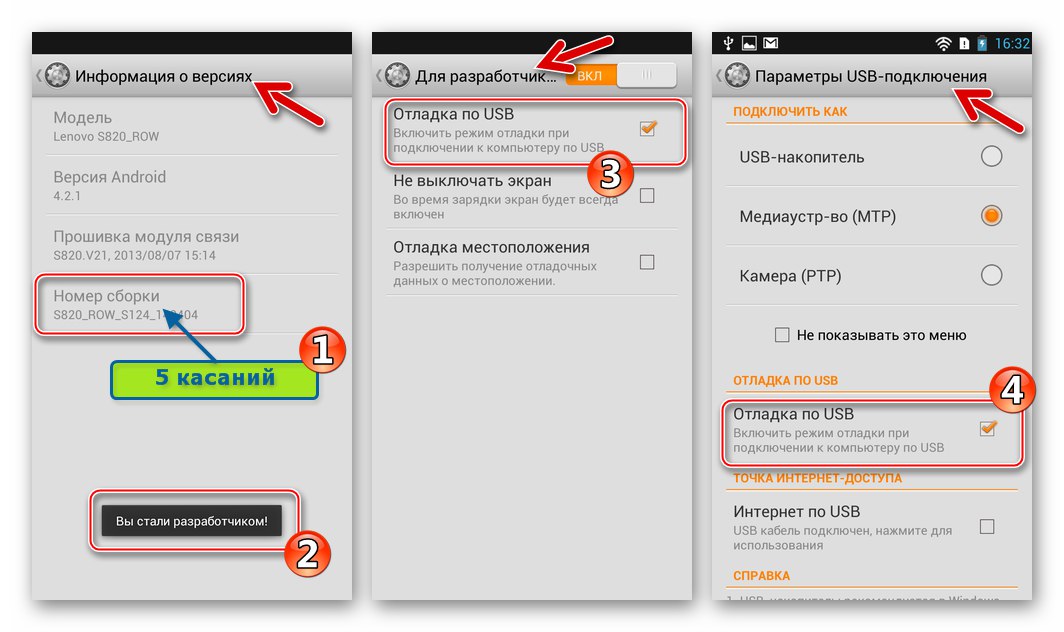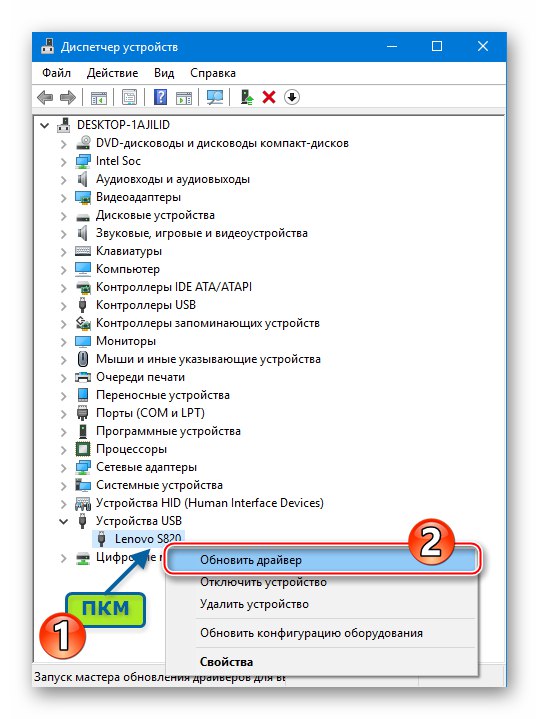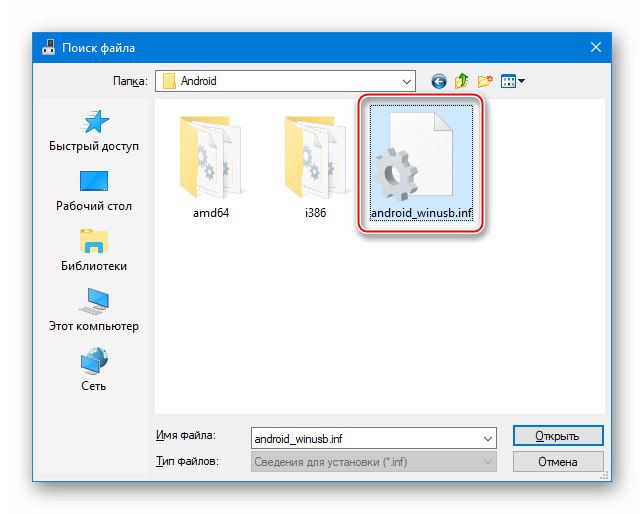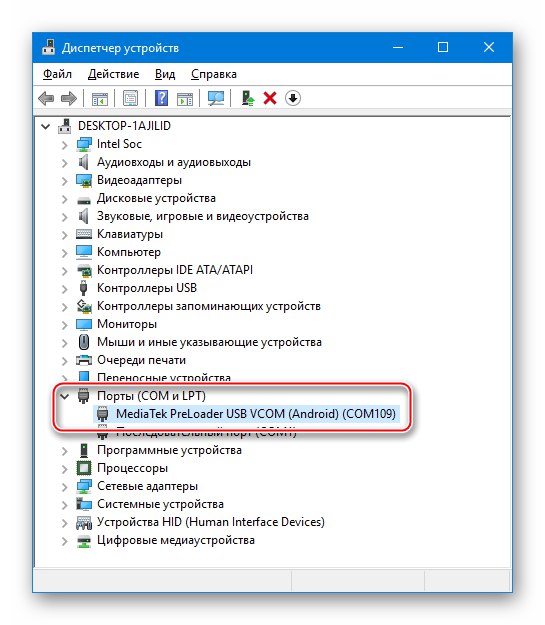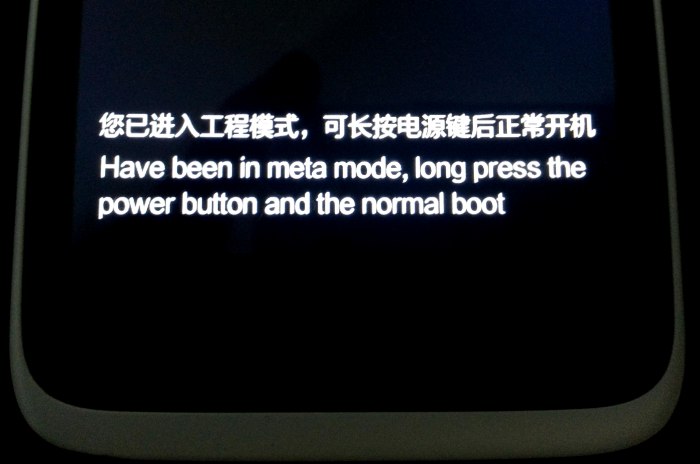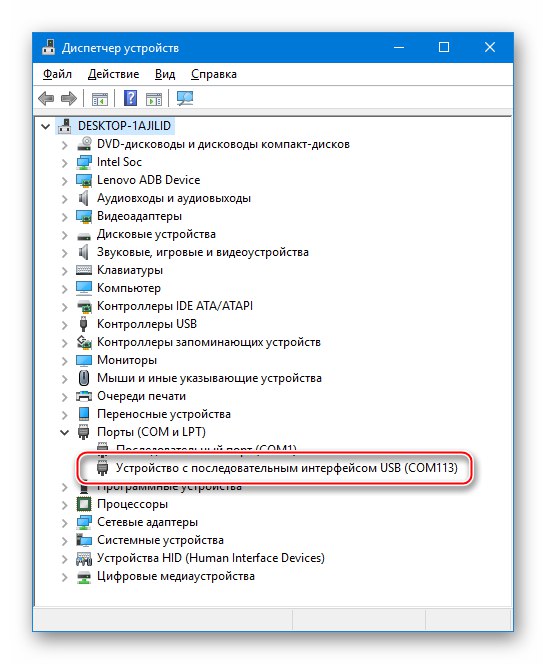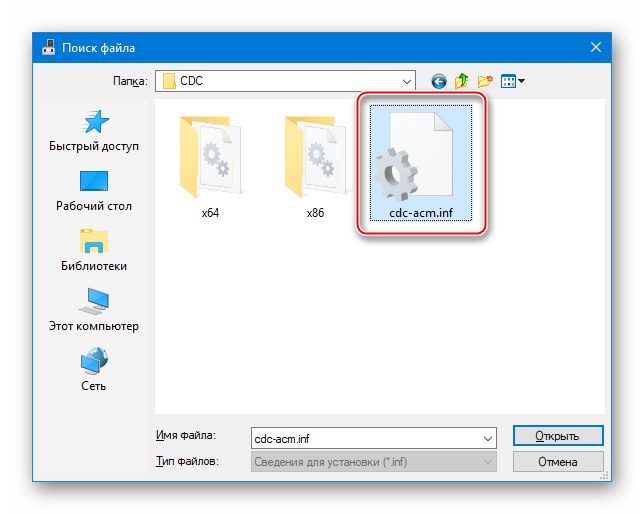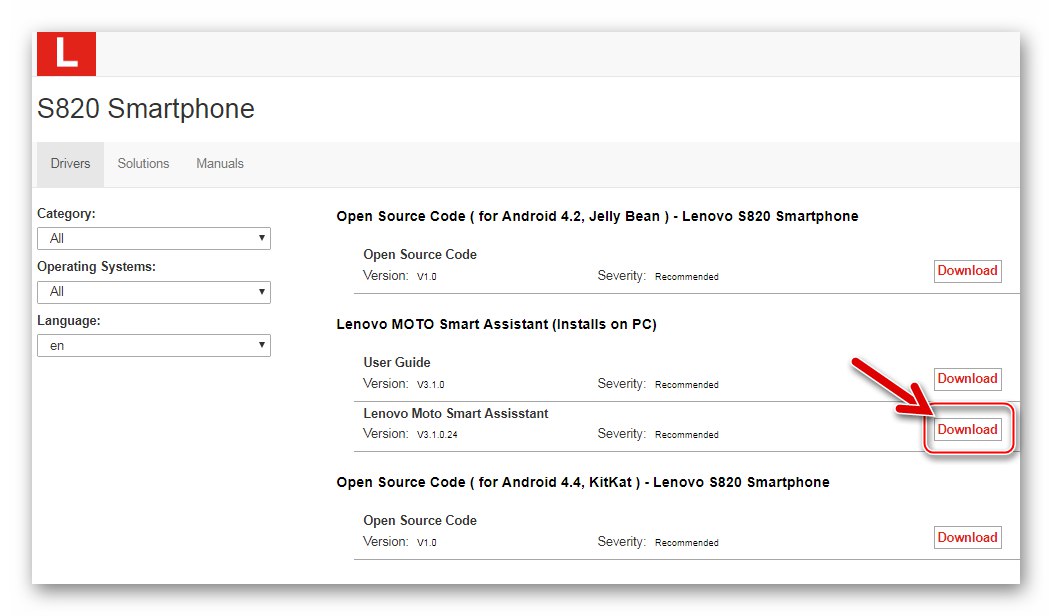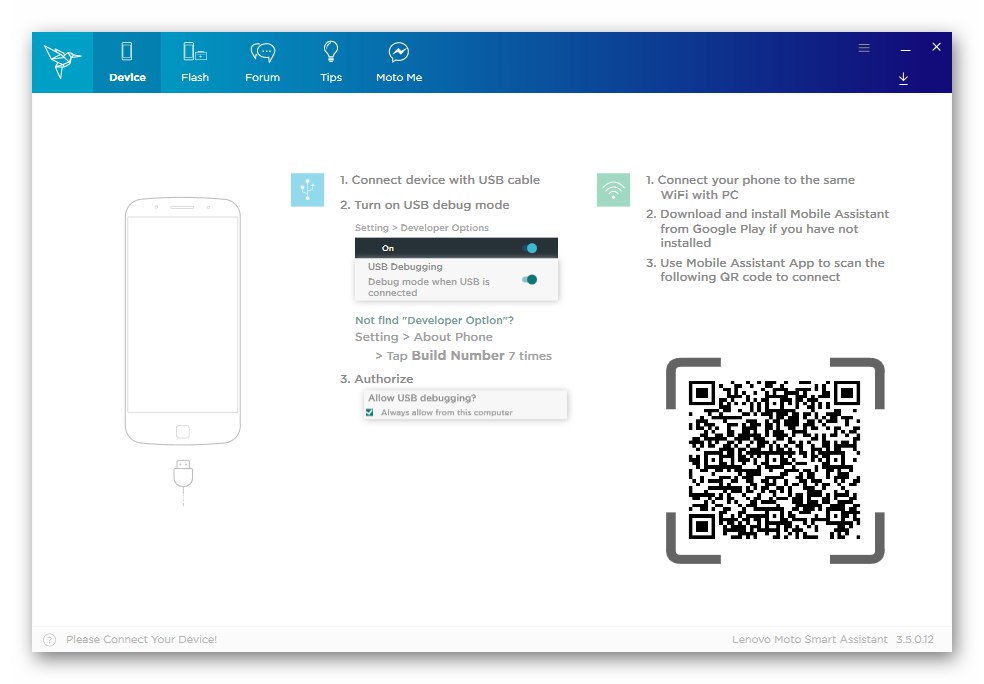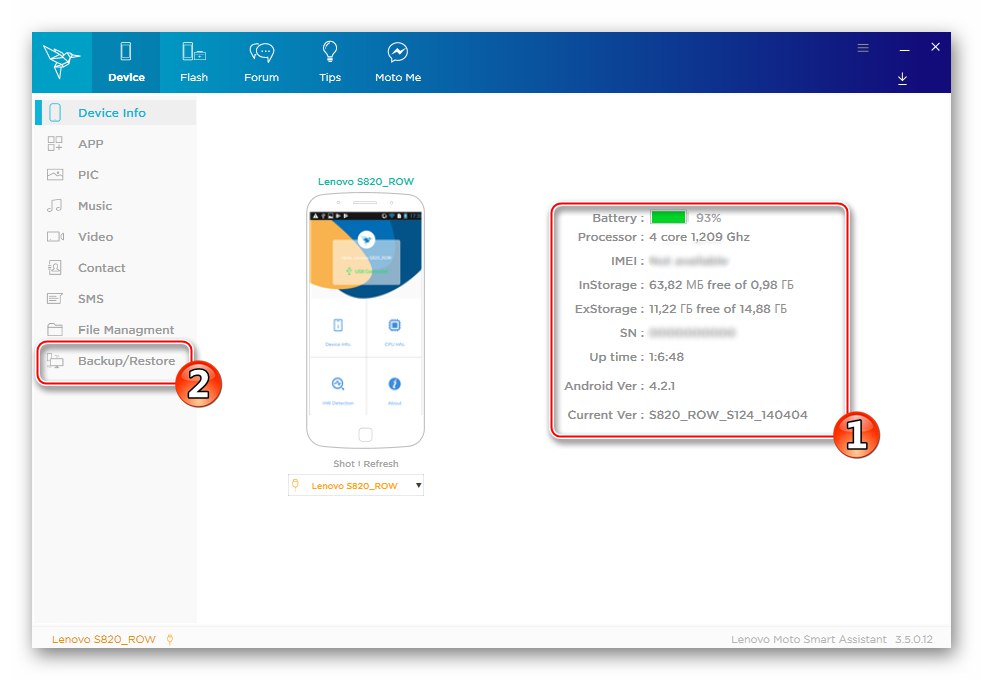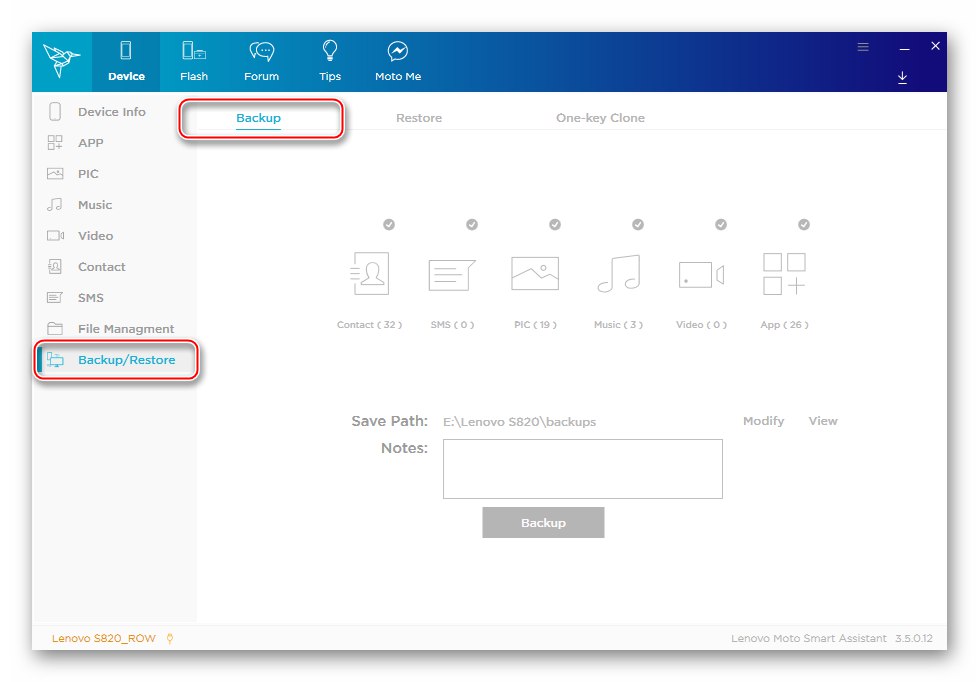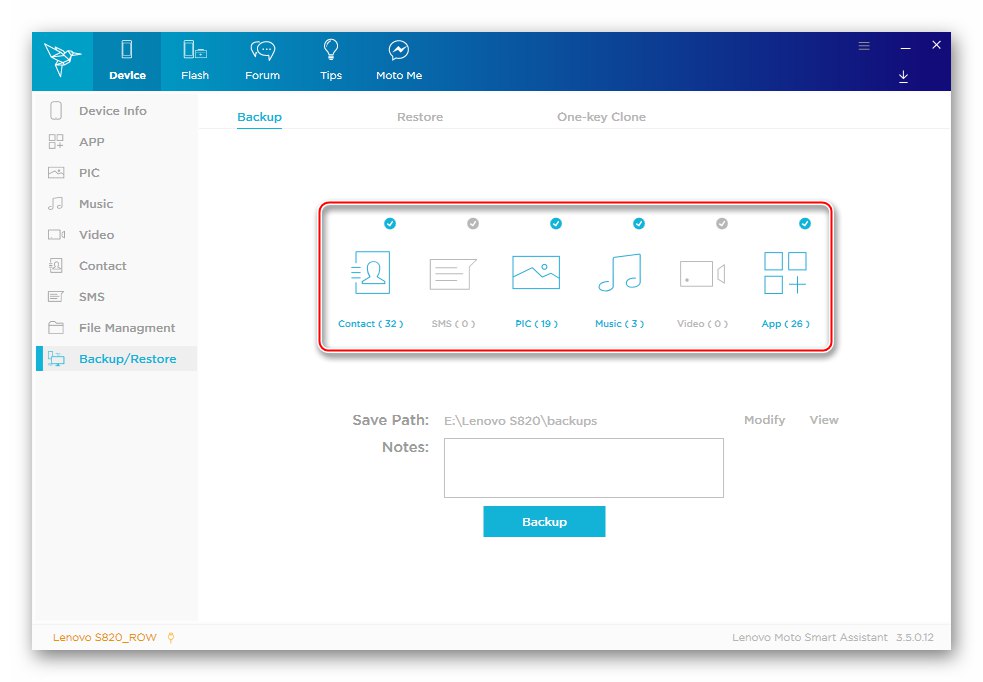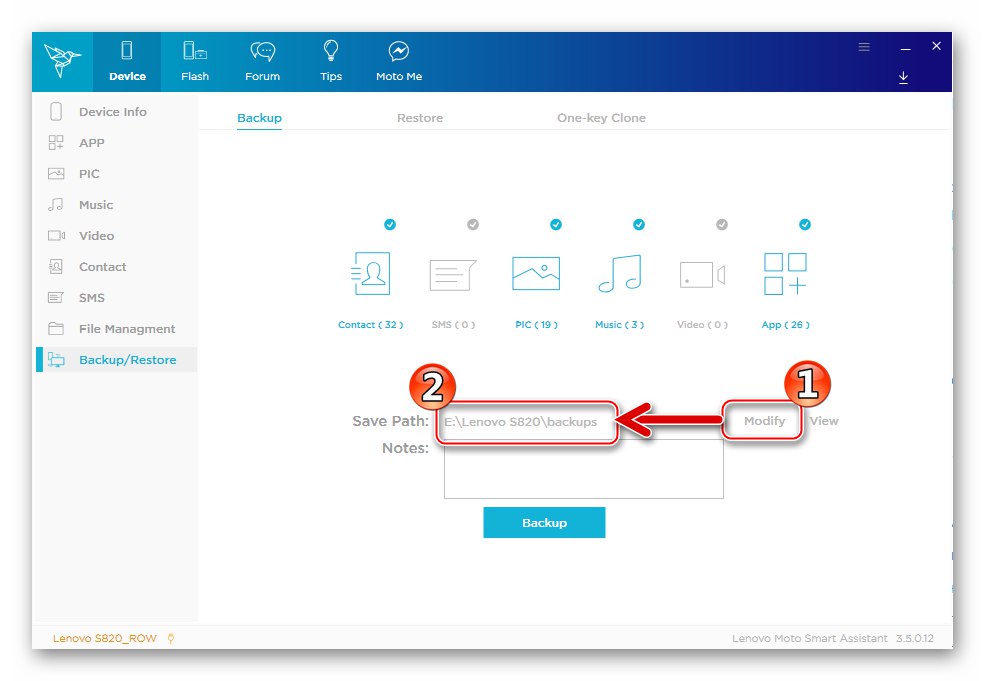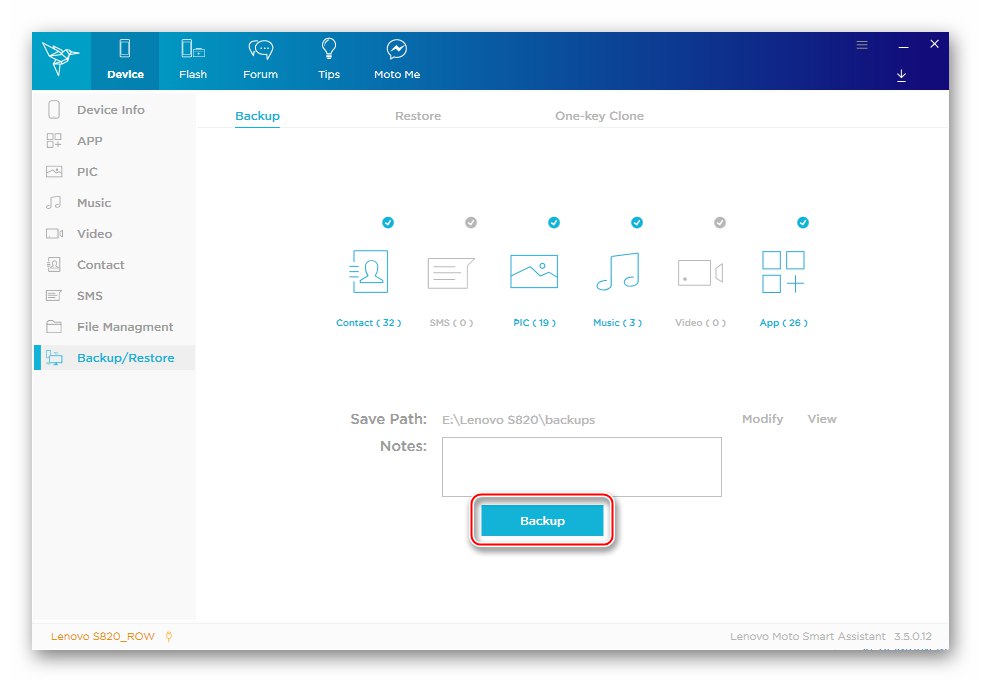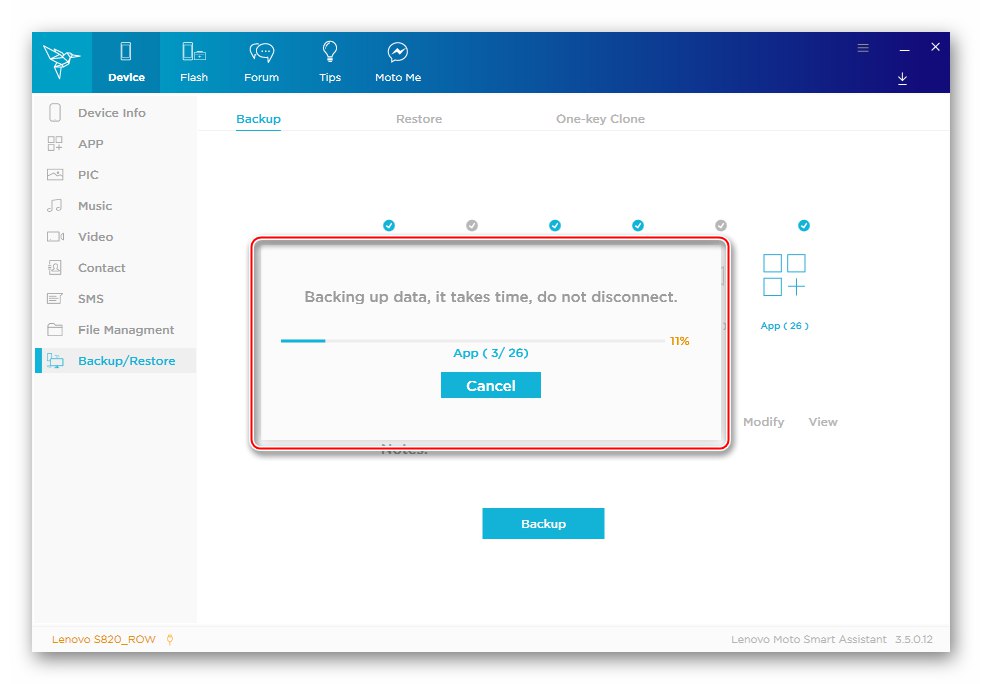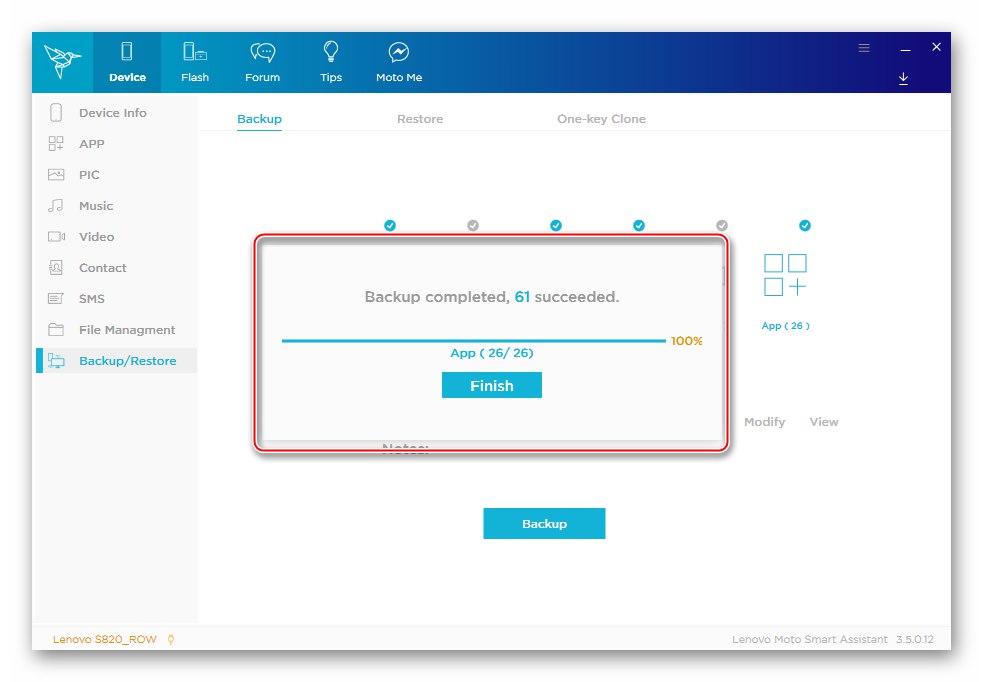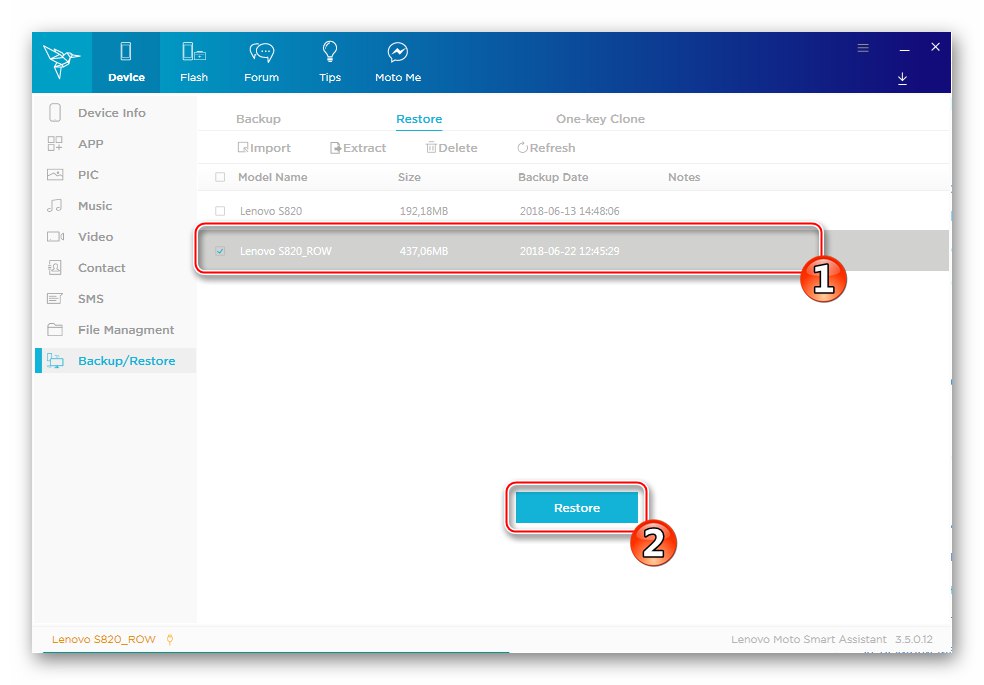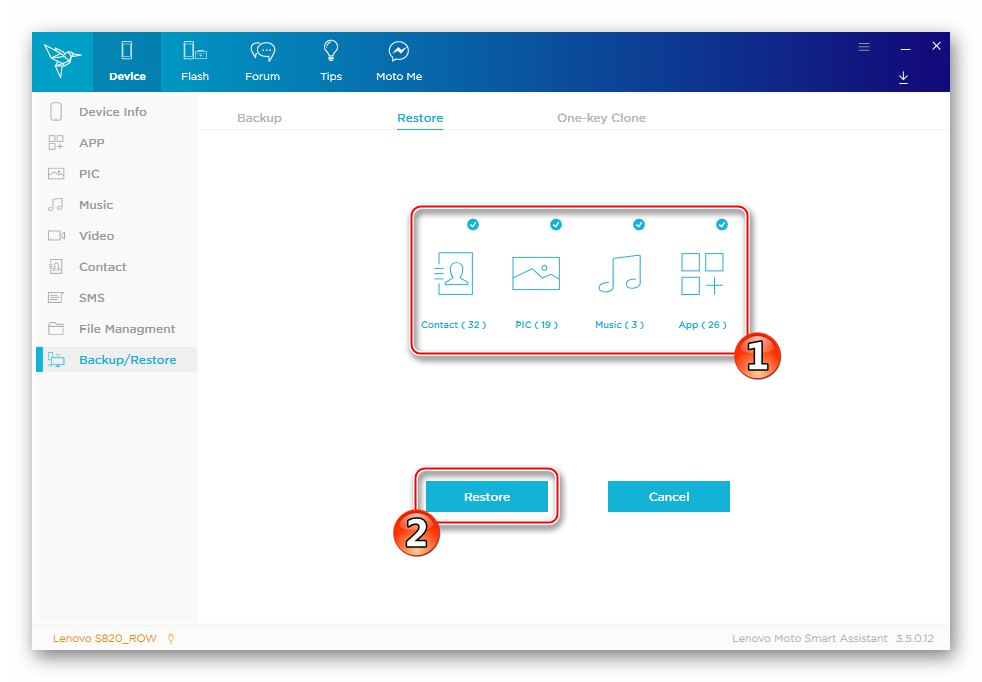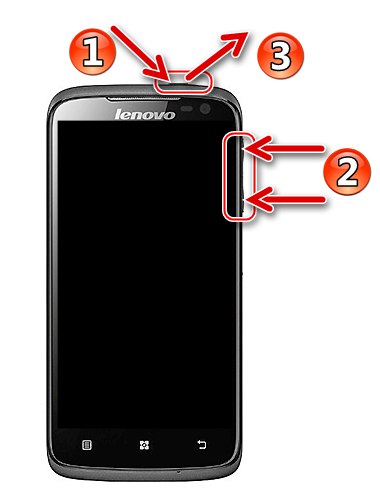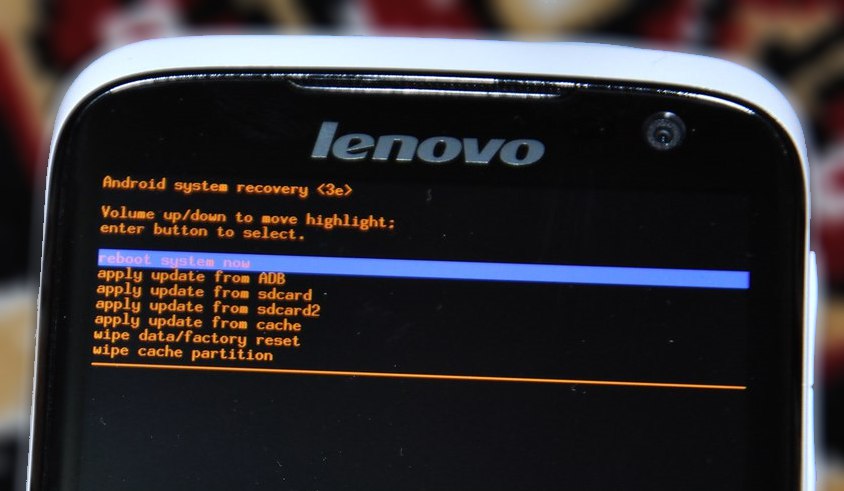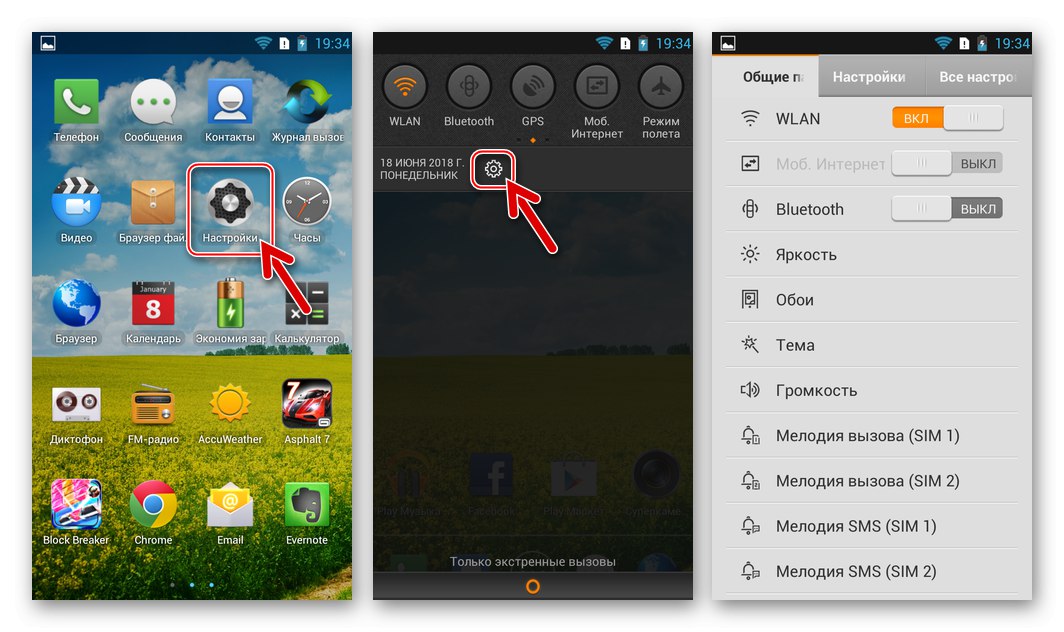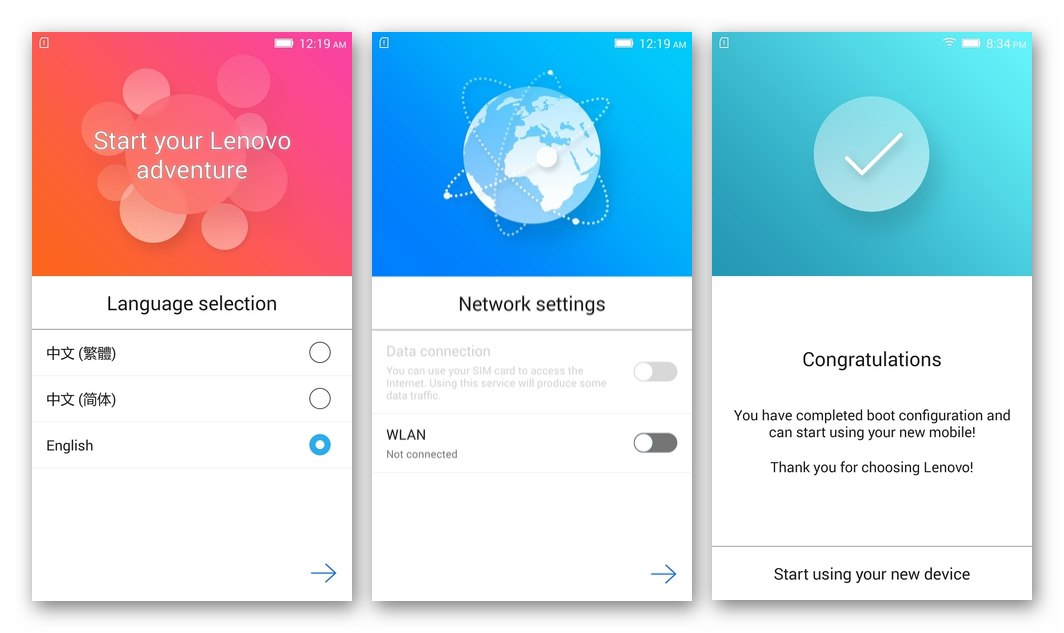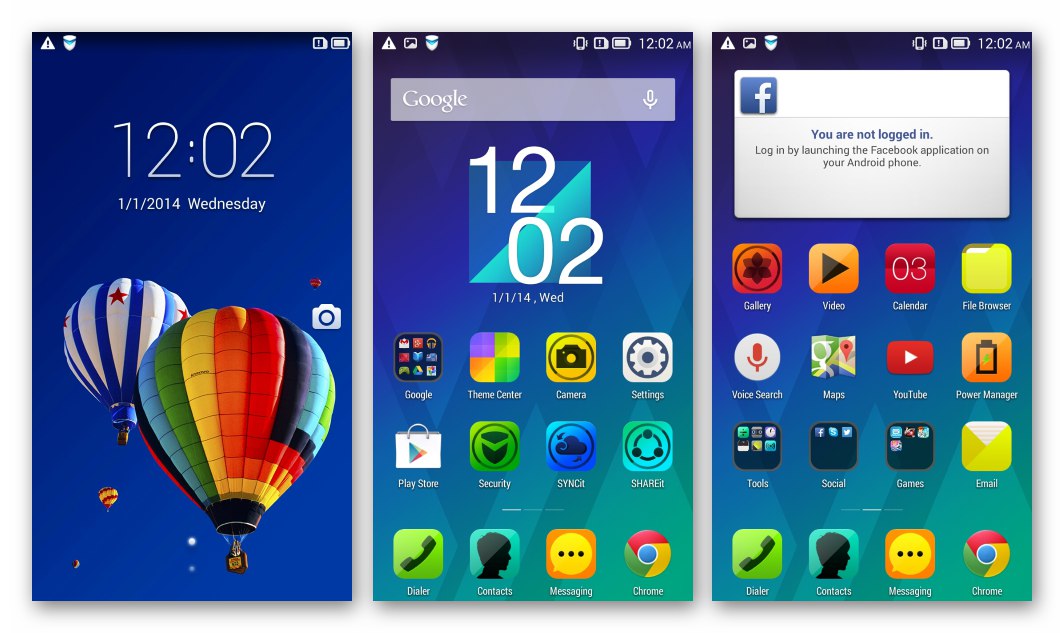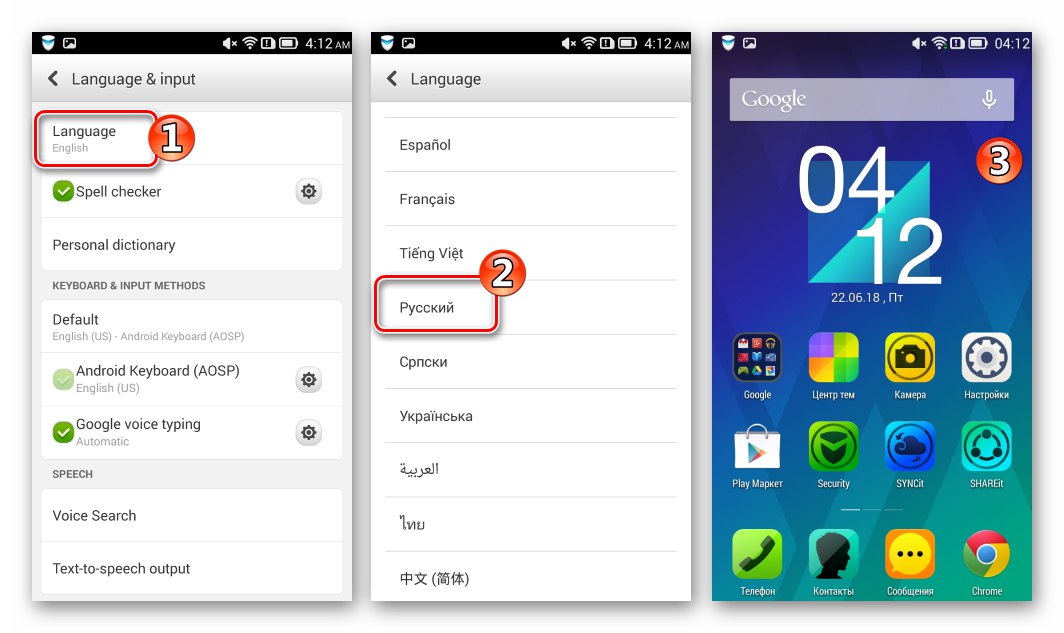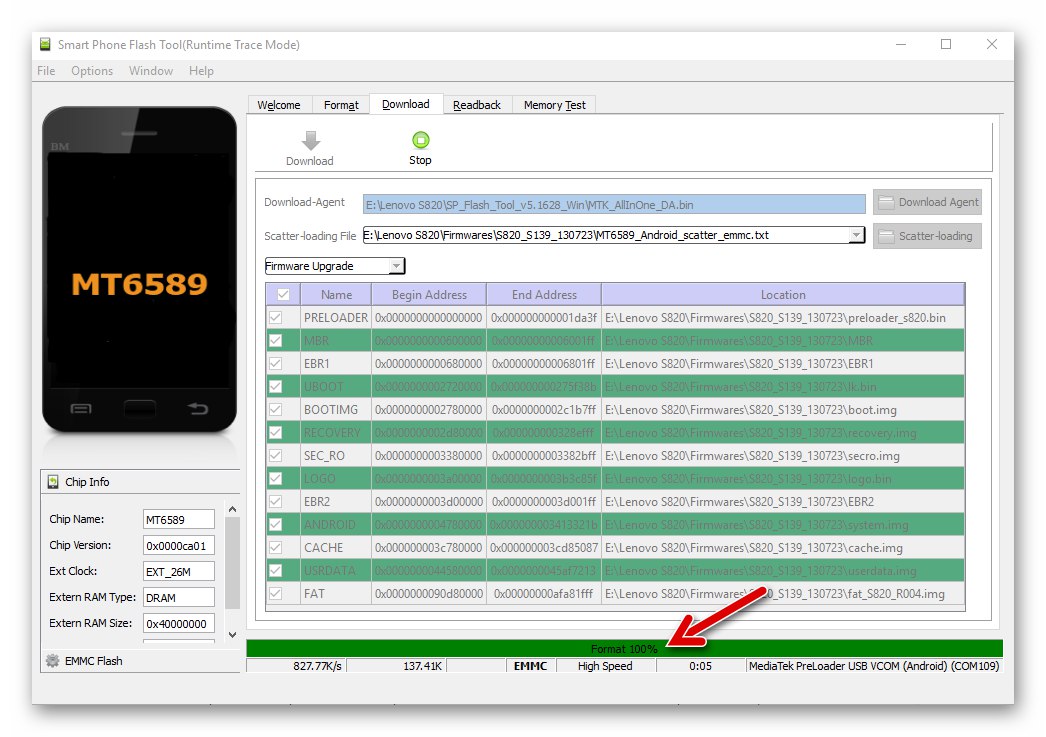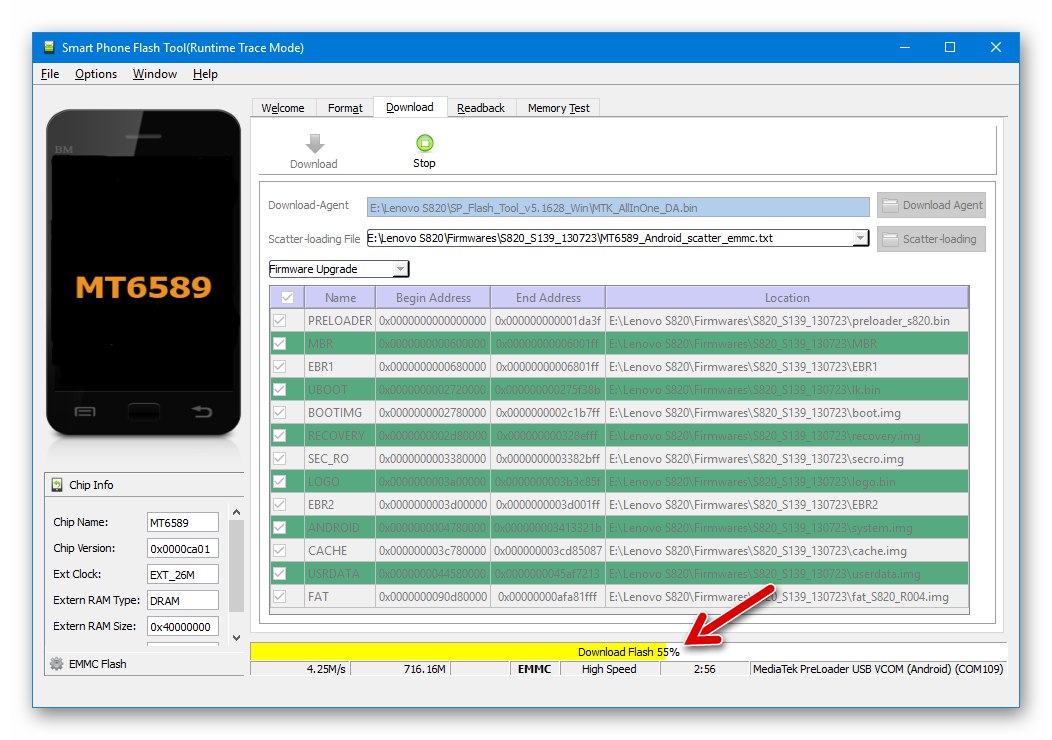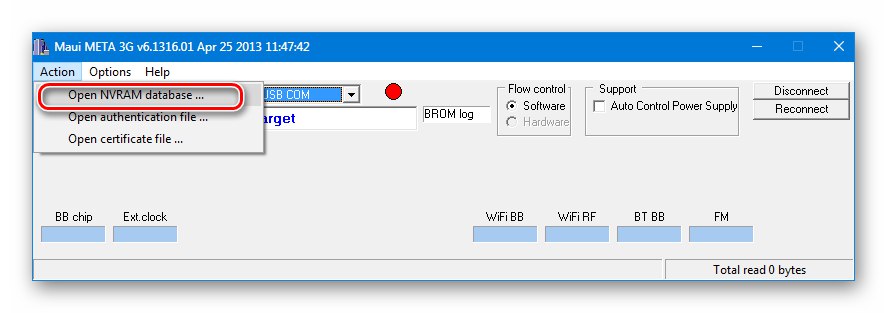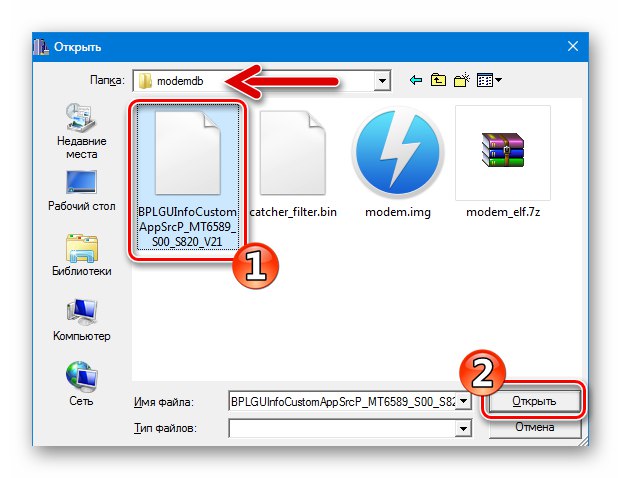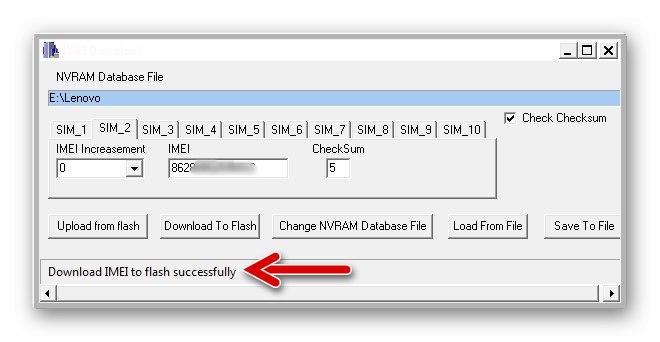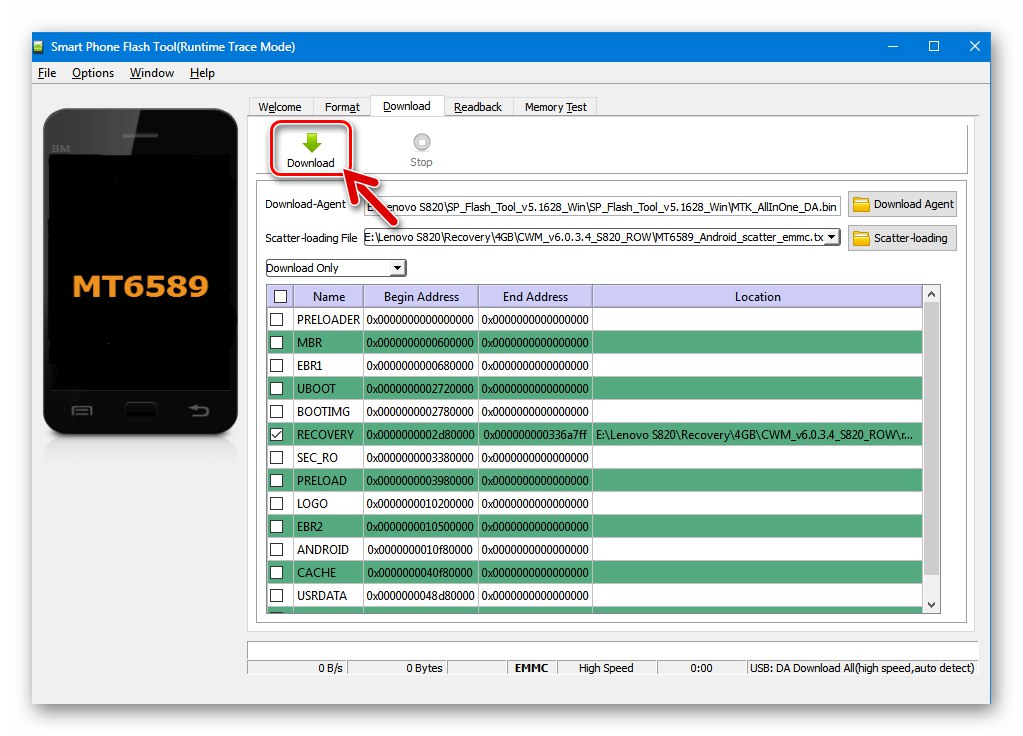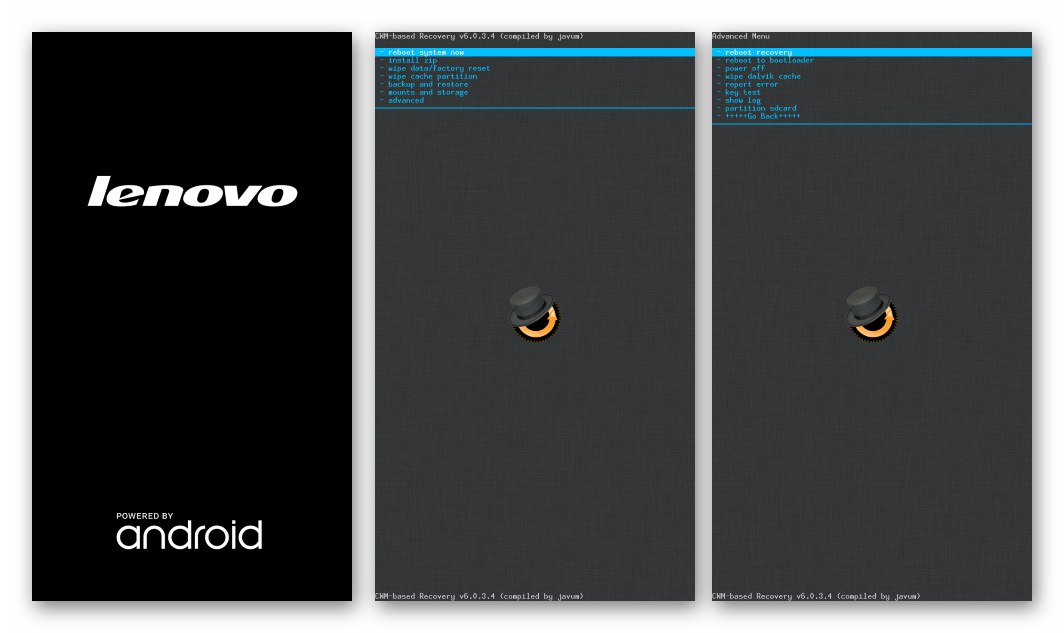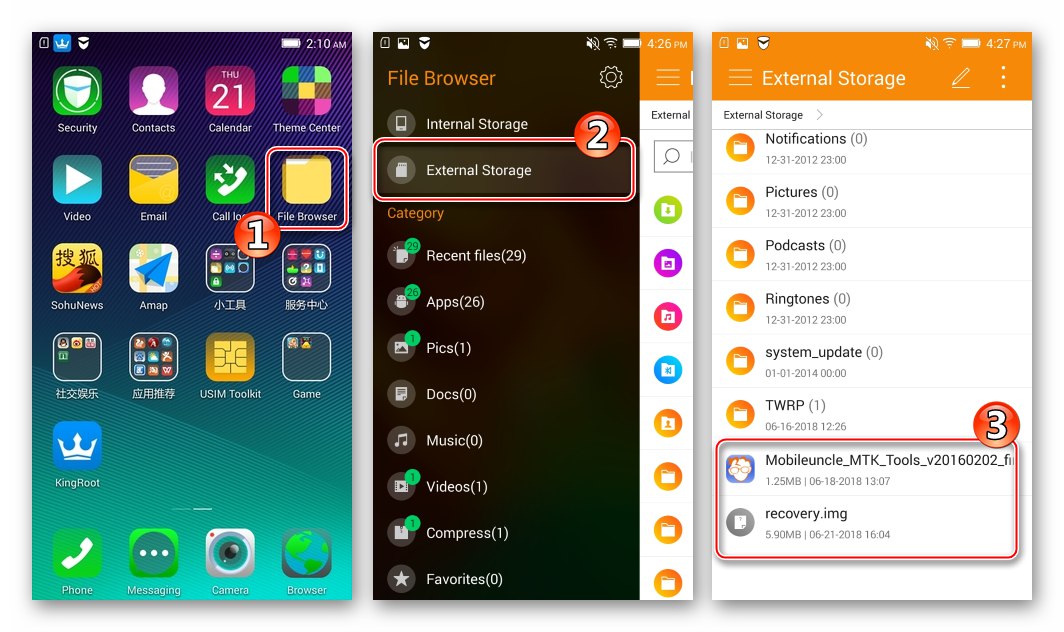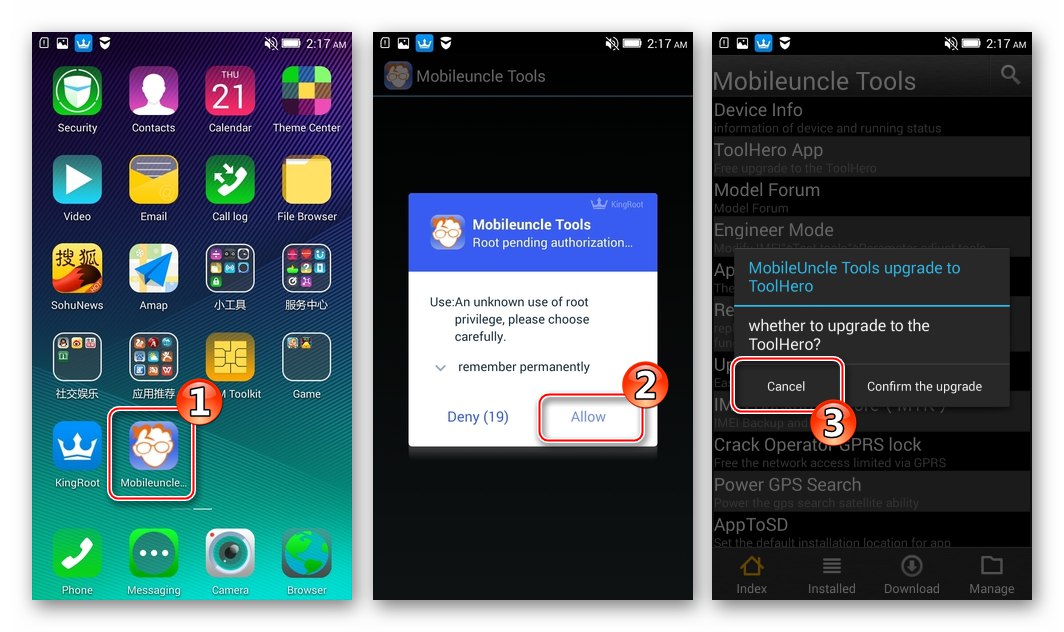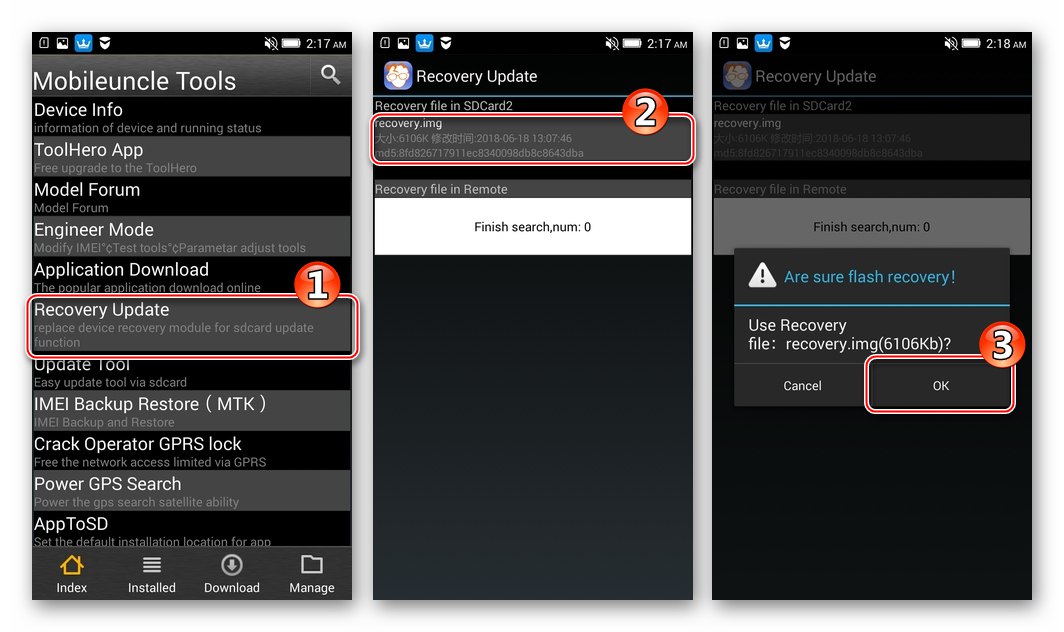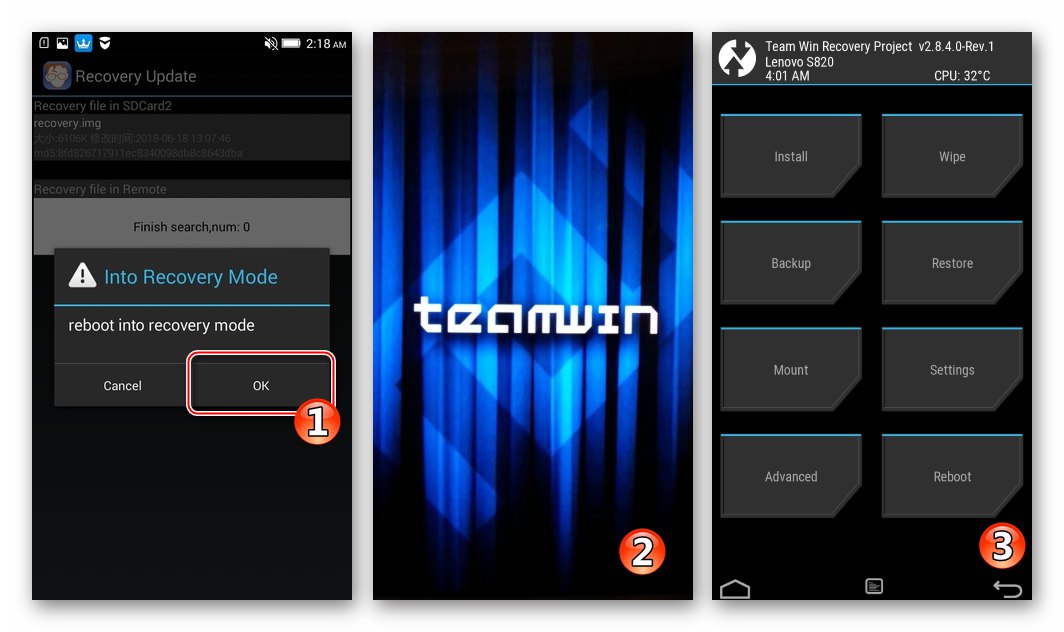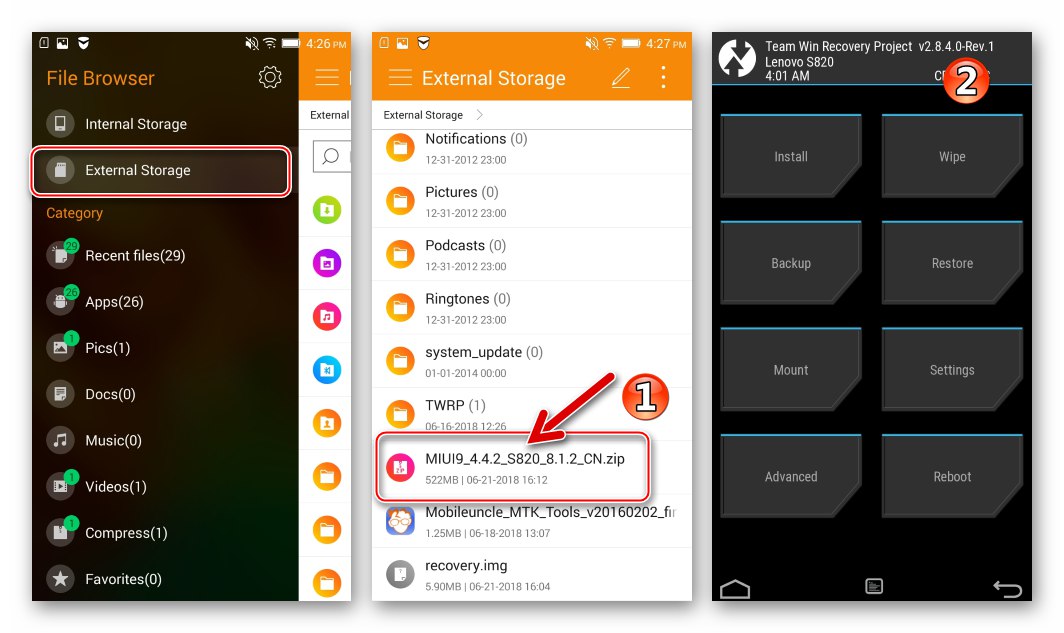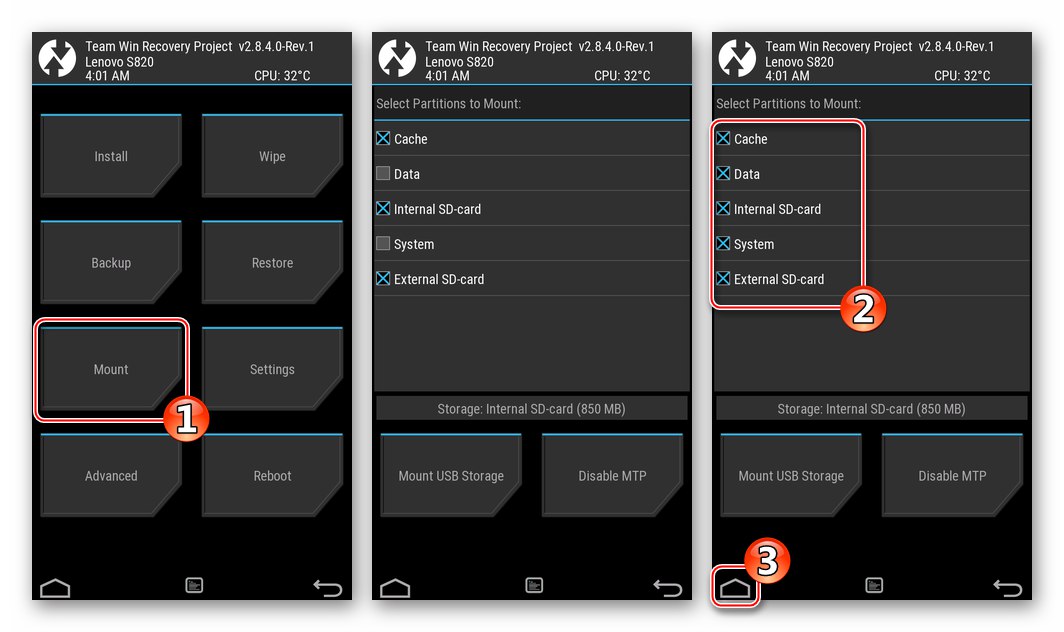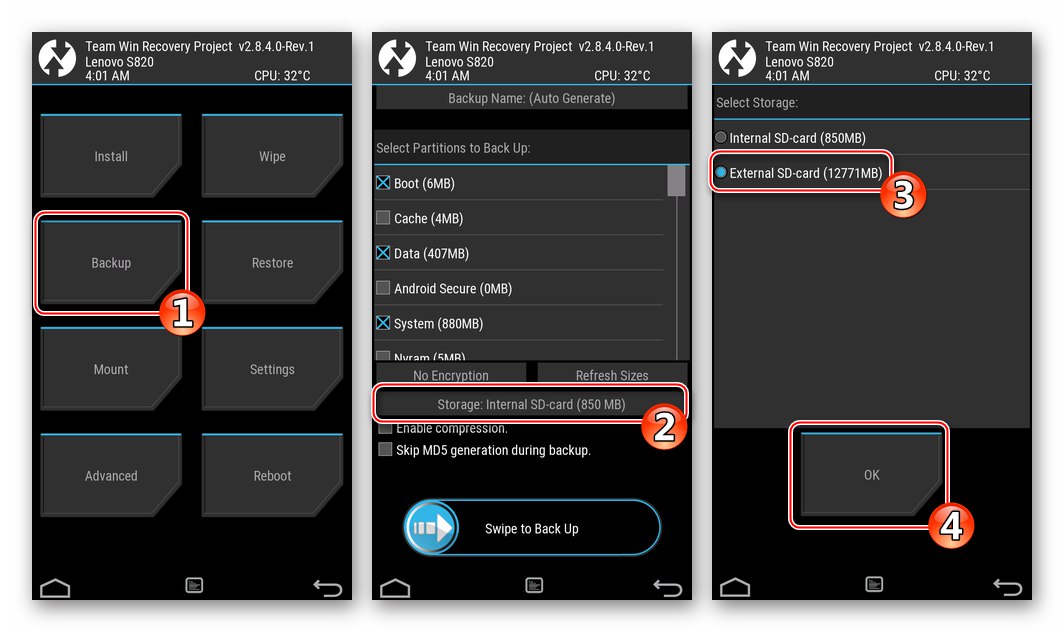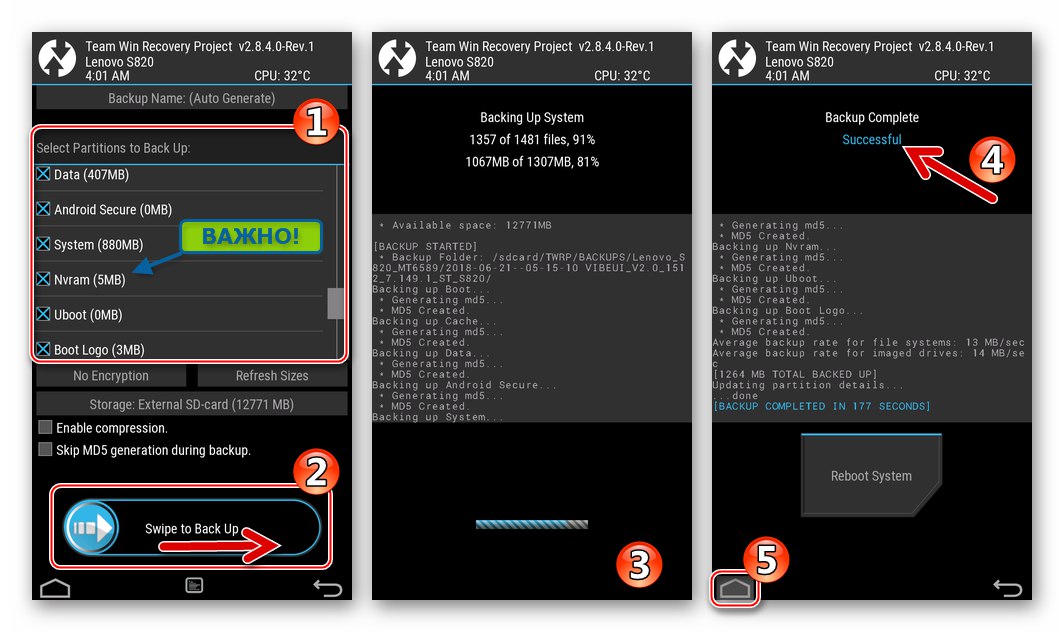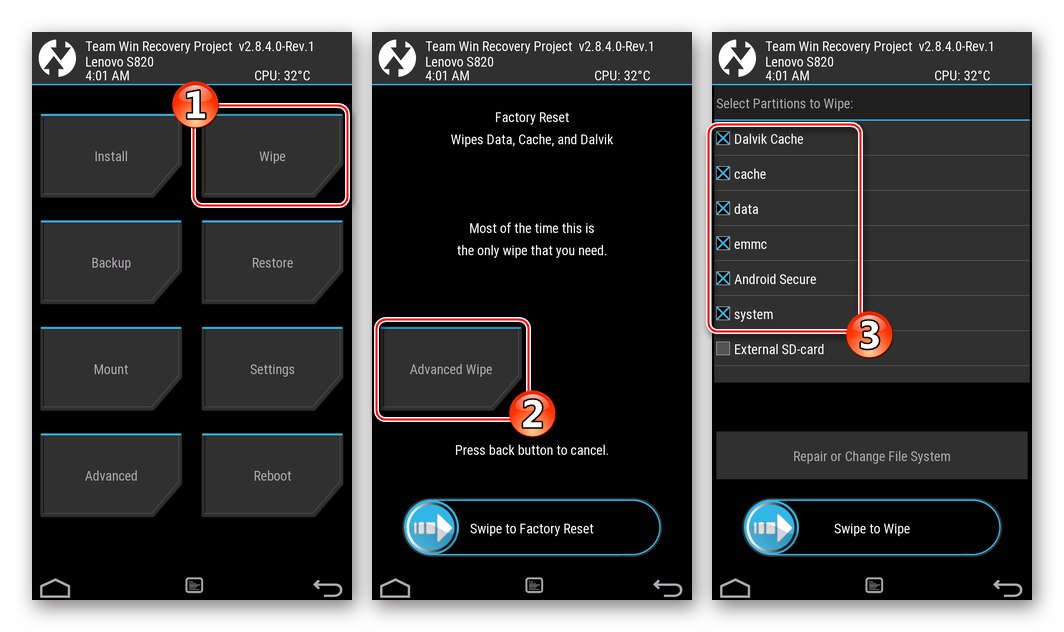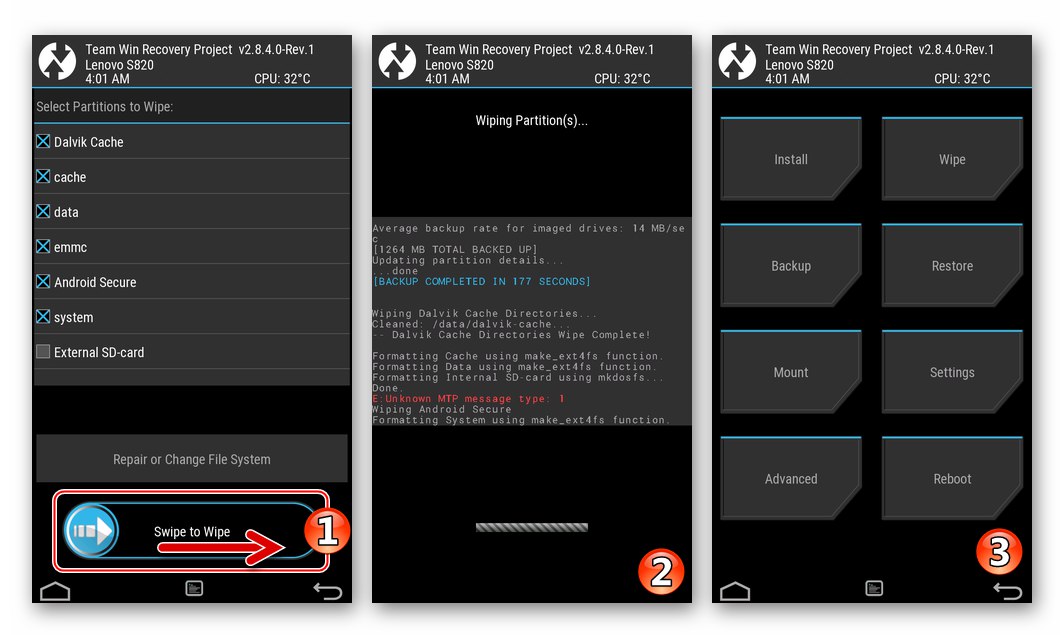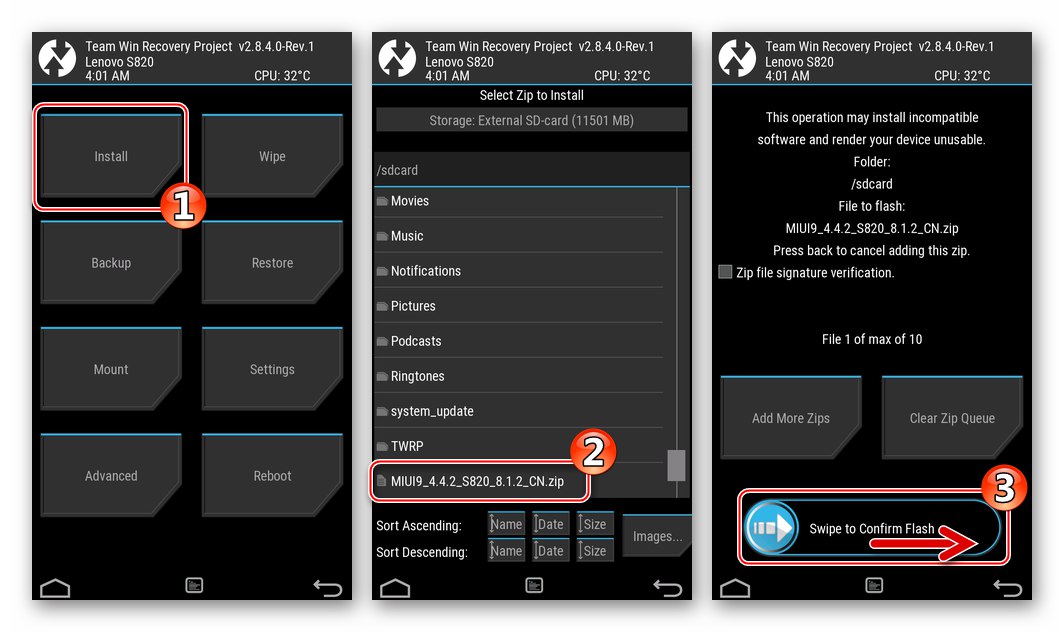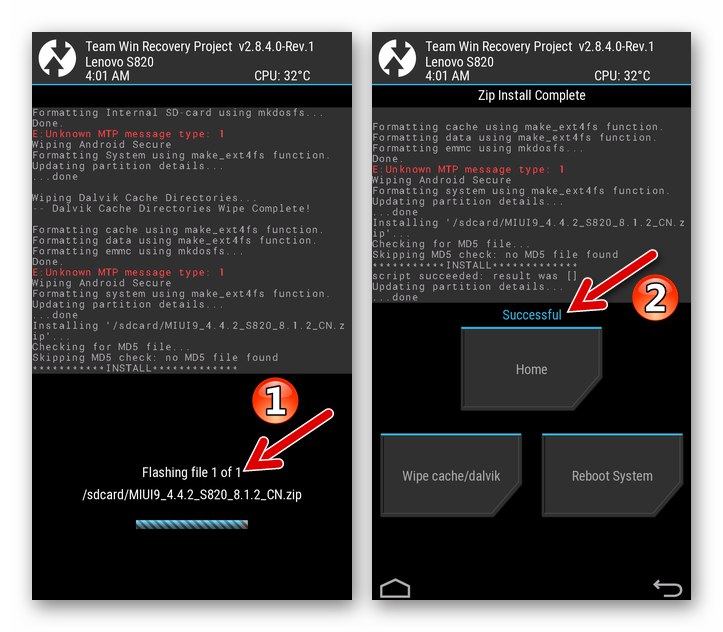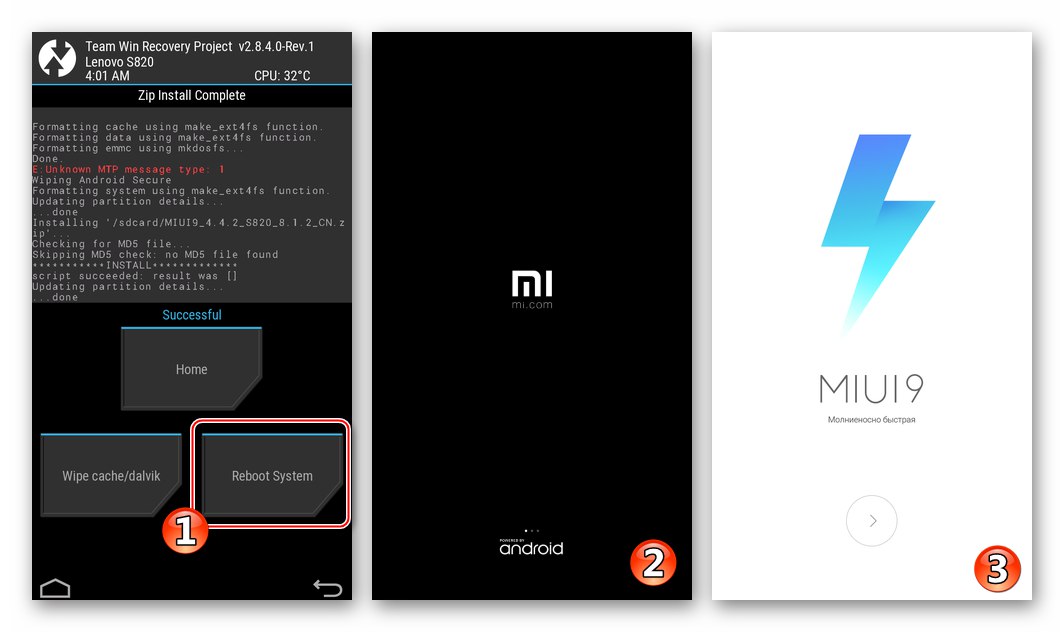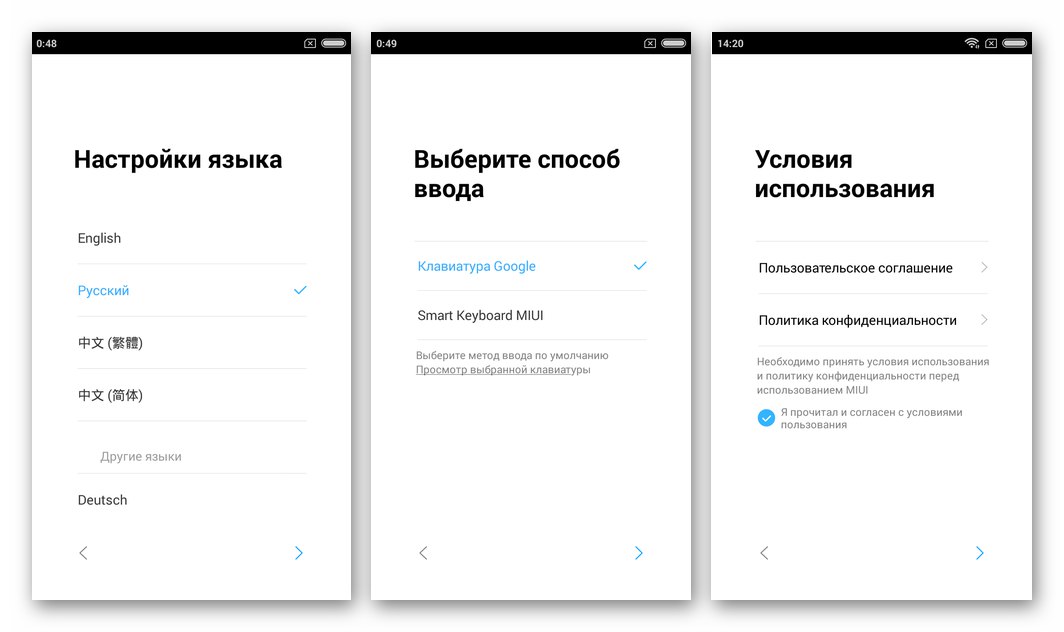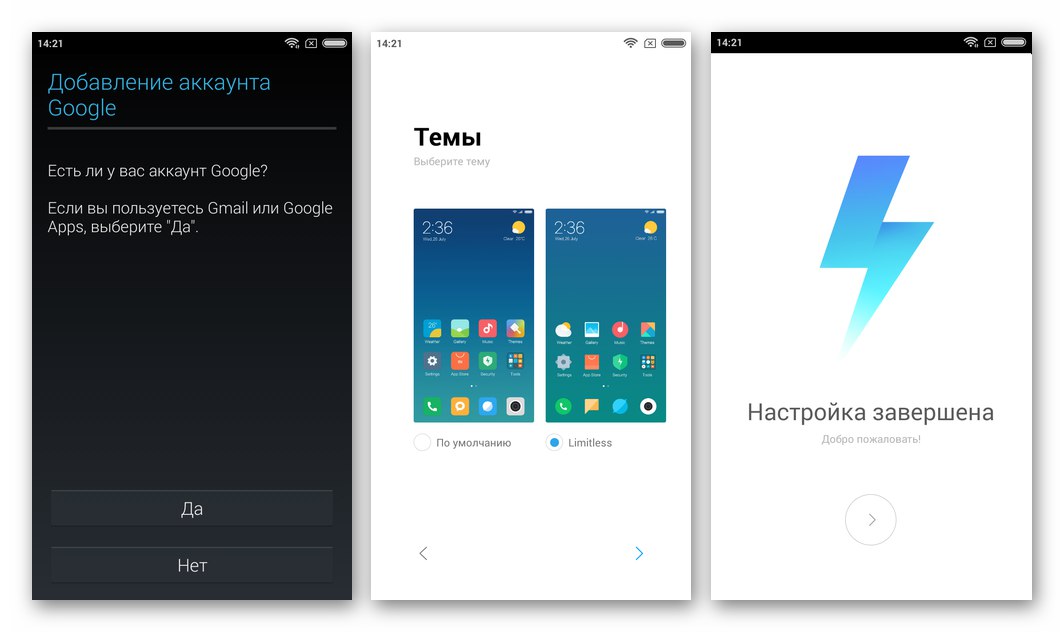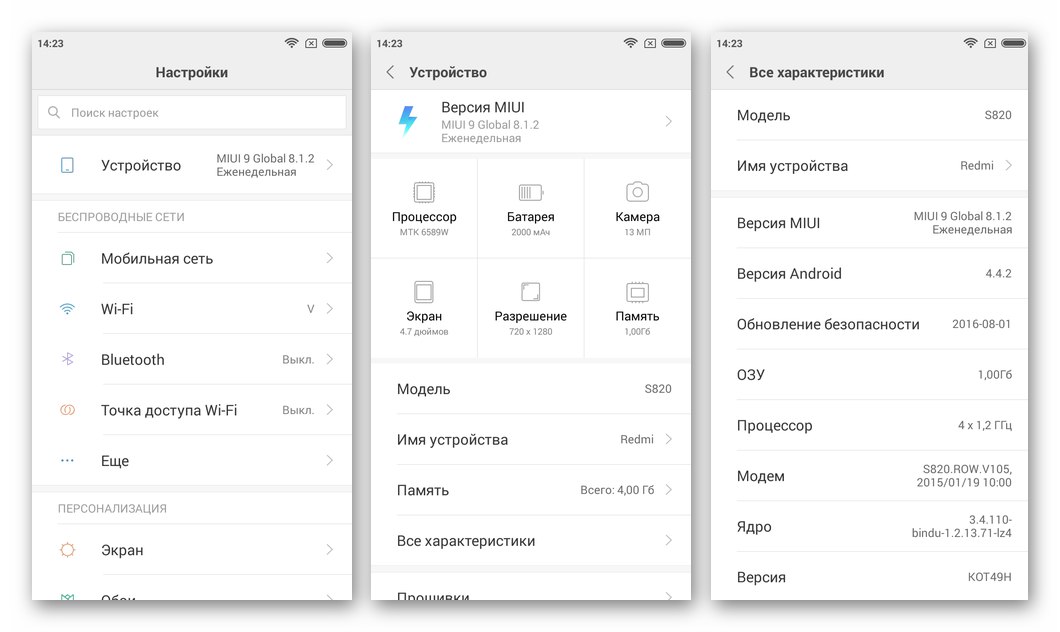طی سالهای گذشته ، تلفن هوشمند Lenovo S820 خود را به عنوان یک دستگاه متعادل از نظر فنی معرفی کرده است که به راحتی می تواند از عهده وظایف با سطح متوسط پیچیدگی برآید. و امروزه این مدل قادر به انجام توابع یک دستیار دیجیتال است ، البته نه سریع ترین و پربازده ترین ، اما کاملاً قابل اعتماد. این تنها درصورتی امکان پذیر است که اجزای سخت افزاری دستگاه در وضعیت مطلوبی قرار داشته باشند و نرم افزار به راحتی کار کند. بیایید نگاهی به نحوه به روزرسانی و نصب مجدد سیستم عامل مدل بیندازیم و اینکه اگر دستگاه در اثر خرابی Android متوقف شده است ، چه کاری باید انجام دهد. از جمله ، در مقاله می توانید نحوه جایگزینی سیستم عامل رسمی دستگاه با سیستم عامل سفارشی را دریابید.
علیرغم این واقعیت که پلت فرم سخت افزاری Mediatek ، که پایه و اساس Lenovo S820 است ، با تداخل در قسمت نرم افزار "کشته" نمی شود ، و تمام روش های کار با نرم افزار سیستم مدل پیشنهادی زیر در مقاله بارها و بارها در عمل با موفقیت به کار گرفته شد برای ادامه اقدامات لازم ، باید موارد زیر را در نظر بگیرید:
هرگونه تأثیری که بر روی نرم افزار سیستم تأثیر بگذارد ، توسط مالک دستگاه با خطر و خطر خود روبرو می شود! به طور انحصاری کاربری که دستکاری می کند مسئول نتیجه عملیات و وضعیت دستگاه در نتیجه است!
آموزش
برای اینکه روند نصب مجدد سیستم عامل بر روی Lenovo S820 م beثر باشد و بدون مشکل پیش برود ، قبل از انجام آن ، باید چندین مرحله مقدماتی را انجام دهید و اطلاعات مربوط به تفاوت های ظریف در مدل مورد نظر را مطالعه کنید.

تجدید نظر در سخت افزار ، نشانه گذاری حافظه ، انواع نرم افزارهای سیستم
تفاوت اصلی بین نمونه های خاص گوشی هوشمند Lenovo S820 که ممکن است به دست کاربر برسد ، میزان حافظه داخلی است. دستگاه هایی با 8 و 4 گیگابایت رام در آن وجود دارد. با وجود این واقعیت که روش های دستکاری با هر دو نوع مدل شامل انجام مراحل یکسان است ، بسته های نرم افزاری سیستم که برای نصب در نظر گرفته شده متفاوت است ، اما راه حل های جهانی نیز وجود دارد.
به طور خلاصه ، هنگام انتخاب بسته نرم افزاری سیستم برای تجهیز مدل ، باید مقدار حافظه نمونه دستگاه خاص را در نظر بگیرید. برای مثال می توانید با استفاده از برنامه های تخصصی اندروید ، از مقدار ROM مطلع شوید. نصب از بازار بازی گوگل برنامه اطلاعات HW دستگاه.
اطلاعات HW دستگاه را از فروشگاه Google Play بارگیری کنید
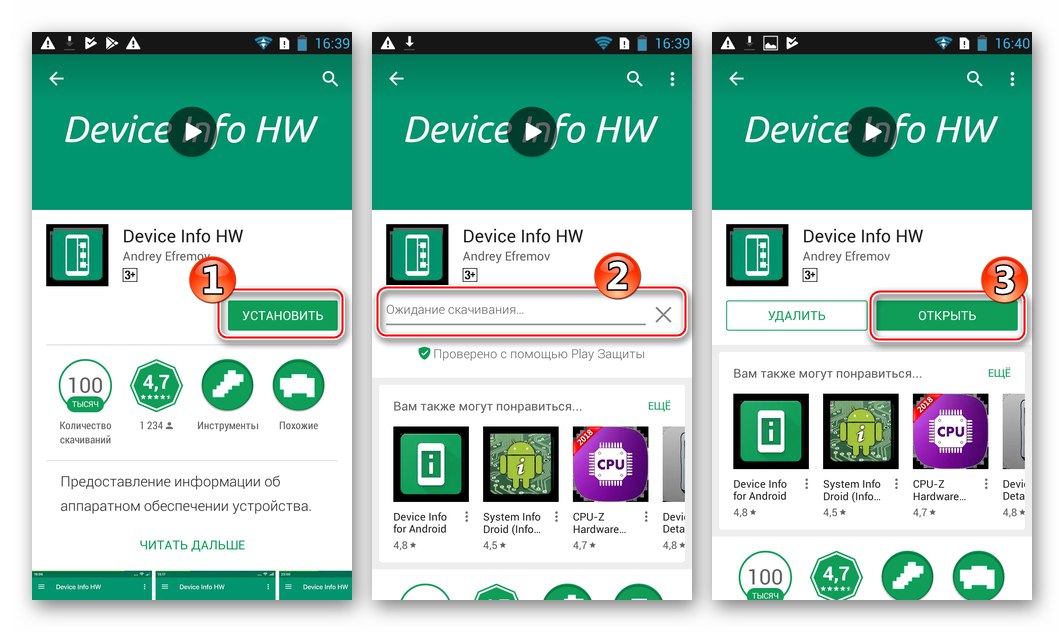
ما برنامه را باز می کنیم و می بینیم که در پاراگراف چه چیزی نشان داده شده است "ROM" در صفحه اصلی ابزار ، بلافاصله پس از راه اندازی نمایش داده می شود.
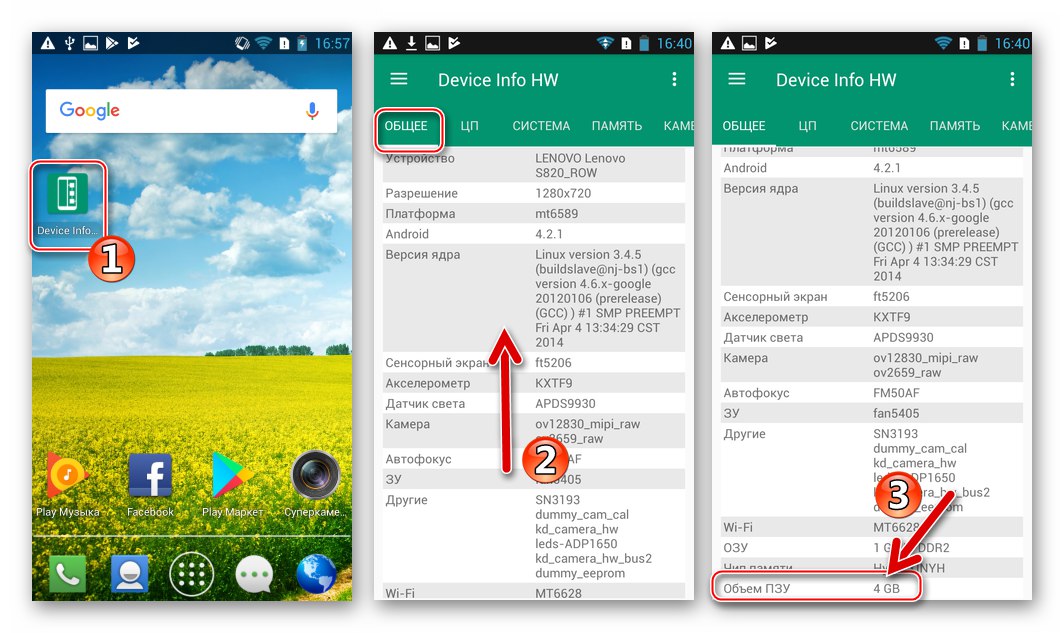
در مورد فریمورهای رسمی ، تفاوت اصلی در اینجا نشانه گذاری حافظه مورد استفاده است. سیستم های "چینی" وجود دارد - نشانه گذاری CN و "اروپایی" - نشانه گذاری ردیف... اصلی ترین ویژگی های ناخوشایند مجامع "CN" عدم وجود رابط زبان روسی و سرویس های Google است ، اما ممکن است نصب آنها برای تغییر علامت گذاری و سپس نصب پوسته سفارشی مورد نیاز باشد.
انتقال از یک نوع توزیع حجم پارتیشن به نوع دیگر در زیر در مقاله شرح داده شده است ، و برای کشف نوع سیستم عامل و نشانه گذاری حافظه دستگاه در حال حاضر ، باید این مسیر را دنبال کنید: "تنظیمات" ("تنظیمات") — "درباره تلفن" ("درباره تلفن") — اطلاعات نسخه ("اطلاعات نسخه") — "شماره ساخت" ("شماره ساخت").
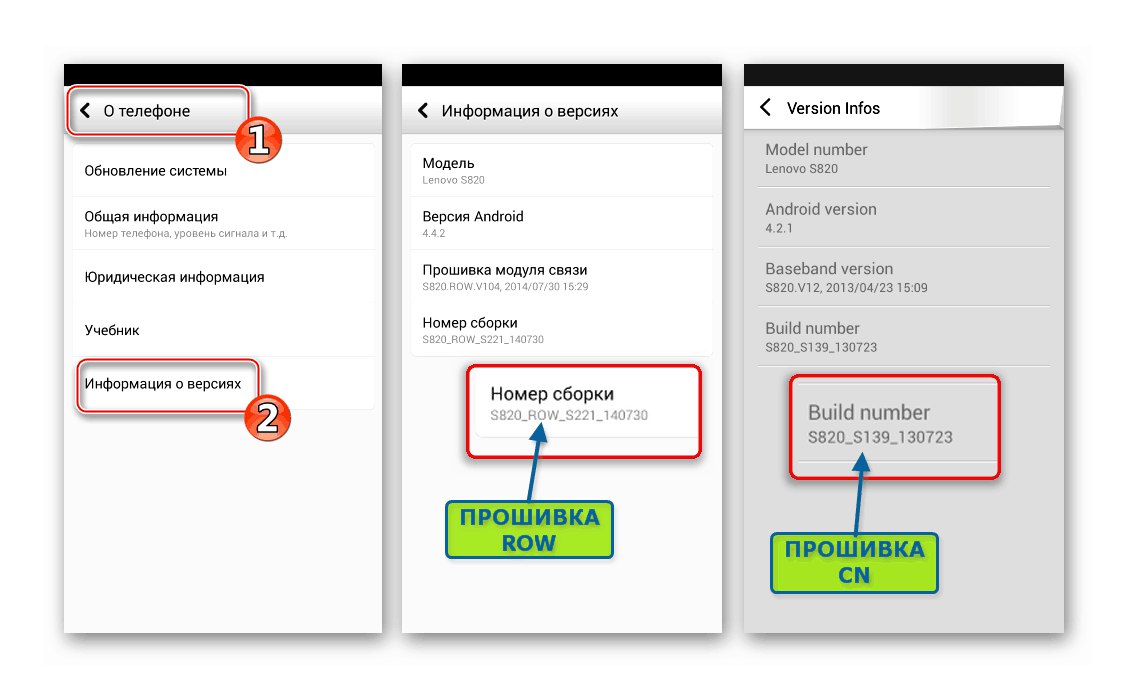
اگر یک سیستم ROW در تلفن هوشمند نصب شده باشد ، در مقدار پارامتر "شماره ساخت" علامت مربوطه بعد از نام مدل وجود دارد. اگر نشانه گذاری CN باشد ، پس "شماره ساخت" بدون مارک ، به شکل: "MODEL_ VERSION_ مجمع شماره".
به عنوان یک هدف برای آزمایشات ، که پایه ای برای نشان دادن روشهای دستکاری در این مقاله شد ، ما از دستگاه Lenovo S820 4 GB استفاده کردیم ، که در ابتدا تحت کنترل میان افزار ROW کار می کرد. در همان زمان ، پیوندهای بسته ها برای نصب در نمونه دستگاه خاص آنها ، صرف نظر از نسخه سخت افزاری و نوع نصب شده سیستم عامل (نشانه گذاری) ، در زیر توسط همه دارندگان مدل یافت می شود.

درایورها و حالت های کاری
برای اطمینان از امکان تعامل بین رایانه شخصی و تلفن هوشمند ، از جمله برای بازیابی و نصب اندروید ، دستگاه باید بتواند به حالت های خاص راه اندازی مجدد منتقل شود و رایانه باید به درایورهای تخصصی مجهز باشد.
همچنین بخوانید: نصب درایورها برای سیستم عامل Android
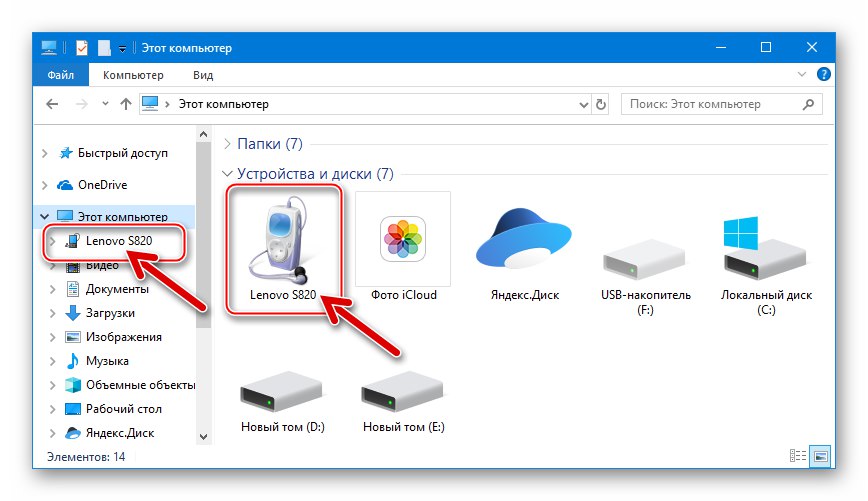
از آنجا که عملیات فوق بهم پیوسته است ، توصیه می شود که همزمان انجام شوند. اولین کاری که باید انجام دهید این است که بایگانی درایورها را برای کار با مدل در یک پوشه جداگانه بارگیری و بسته بندی کنید:
درایور های تلفن هوشمند S820 Lenovo را بارگیری کنید
-
حالت ADB... ما حالت را روی تلفن فعال می کنیم اشکال زدایی USB، آن را به رایانه متصل کرده و باز کنید "مدیریت دستگاه" پنجره ها.
![Lenovo S820 اشکال زدایی USB را فعال کنید]()
جزئیات بیشتر:
نحوه فعال کردن حالت اشکال زدایی USB در Android
نحوه باز کردن "مدیر دستگاه"در مصمم است "اعزام" دستگاه
![نصب درایور Lenovo S820 برای حالت ADB]()
درایور را به صورت دستی نصب کنید "Android_winusb.inf".
![فایل درایور حالت Lenovo S820 ADB]()
جزئیات بیشتر: نصب درایورها در ویندوز را مجبور کنید
در نتیجه ، ما اجزای سازگار با سیستم را می گیریم که برای تعامل با دستگاه لازم هستند. "رابط کامپوزیت آندروید ADB".
![Lenovo S820 در Device Manager با اشکال زدایی USB فعال است]()
-
حالت USB VCOM... برای رونویسی کامل حافظه و بازیابی اندروید در دستگاه های MTK ، از یک درگاه تخصصی استفاده می شود "Mediatek Preloader USB VCOM"... برای دسترسی به حالت ، باید Lenovo S820 کاملاً خاموش را به درگاه USB رایانه متصل کنید. در عرض چند ثانیه ، دستگاه مربوطه در ظاهر می شود "اعزام"و سپس ناپدید می شود.
![Lenovo S820 Device Manager MediaTek PreLoader USB VCOM (اندروید)]()
نصب درایور به طور مفصل در مقاله موجود در پیوند زیر شرح داده شده و پرونده حاوی اجزای سازنده فراخوانی می شود "Cdc-acm.inf".
جزئیات بیشتر: نصب درایورهای VCOM برای دستگاههای Mediatek
-
حالت META... به عنوان مثال ، در بعضی شرایط ، هنگام استفاده از روش های جداگانه برای بازیابی شناسه های IMEI ، باید به دستگاهی متصل شوید که به حالت سوئیچ باشد "حالت META"... برای شروع تلفن در این حالت ، آن را کاملاً خاموش کنید ، فشار دهید "جلد -" و این کلید را نگه دارید و سپس فشار دهید "غذا"... باید دکمه ها را نگه دارید تا کتیبه در پایین صفحه ظاهر شود "در حالت متا بوده است ....".
![تلفن هوشمند Lenovo S820 به حالت META منتقل شد]()
"اعزام" دستگاه در حالت متصل است "META Mod"، می تواند در بخش تعریف شود "بنادر (COM و LPT)" مانند: "دستگاه سریال USB (COM)", "سریال Gadget (COM)", "پورت USB Mediatek" - نام خاص بستگی به نسخه ویندوز دارد.
![Lenovo S820 Device Manager - تلفن هوشمند در حالت Meta متصل است]()
هنگام نصب دستی درایور ، ما همان پرونده را برای حالت تعیین می کنیم "USB VCOM" — "Cdc-acm.inf".
![درایور Lenovo S820 برای META Mode]()
پشتیبان گیری از اطلاعات
البته ، هیچ کس نمی خواهد داده های ذخیره شده در تلفن های هوشمند را از دست بدهد ، که در برخی موارد برای کاربر ارزش بیشتری از خود دستگاه دارد. در این حالت ، سیستم عامل در بیشتر موارد شامل تمیز کردن مقدماتی مناطق حافظه دستگاه از اطلاعات است ، به این معنی که یک نسخه پشتیبان از همه موارد مهم که از قبل ایجاد شده است ، کاملاً ضروری است.

همچنین بخوانید: نحوه پشتیبان گیری از دستگاه Android قبل از چشمک زدن
برای بایگانی کردن انواع مختلف داده ها از دستگاه مورد نظر ، از یک ابزار نرم افزاری اختصاصی از سازنده استفاده می شود - دستیار هوشمند Lenovo Moto.
- با کلیک بر روی لینک زیر ، کیت توزیع دستیار هوشمند را از وب سایت رسمی Lenovo بارگیری کنید و سپس برنامه را نصب کنید.
برنامه دستیار هوشمند MOTO را برای گوشی هوشمند Lenovo S820 بارگیری کنید
![Lenovo S820 دانلود دستیار هوشمند Moto]()
- دستیار هوشمند را از Lenovo راه اندازی می کنیم.
![Lenovo S820 دستیار هوشمند را برای ایجاد نسخه پشتیبان راه اندازی کنید]()
- حالت را روی تلفن فعال کنید "اشکال زدایی توسط YUSB" و دستگاه را به رایانه متصل کنید.
![دستیار هوشمند Lenovo S820 تلفن را متصل کنید ، به تب Backup Restore بروید]()
بعد از اینکه برنامه تلفن هوشمند را شناسایی کرد و اطلاعات مربوط به آن را نمایش داد ، به بخش بروید "پشتیبان گیری بازیابی"با کلیک روی پیوند مربوطه در سمت چپ پنجره دستیار هوشمند.
![برگه پشتیبان دستیاری هوشمند Lenovo S820 برای ایجاد پشتیبان گیری از اطلاعات]()
- ما با کلیک روی نمادهای مربوطه با موس ، انواع داده هایی را که در نسخه پشتیبان ذخیره می شوند ، علامت گذاری می کنیم.
![دستیار هوشمند Lenovo S820 انواع داده را برای تهیه نسخه پشتیبان انتخاب می کند]()
- در صورت نیاز به تغییر مکان ذخیره نسخه پشتیبان در آینده بر روی دیسک رایانه ، کلیک کنید "تغییر" گزینه مخالف "ذخیره مسیر:"... بعد ، ما فهرست مورد نظر برای پشتیبان گیری را در پنجره نشان می دهیم "مرور پوشه ها" و کلیک کنید "خوب".
![دستیار هوشمند Lenovo S820 مسیر ذخیره فایل پشتیبان را تغییر دهید]()
- برای شروع روش کپی اطلاعات از دستگاه بر روی دیسک رایانه ، دکمه را فشار دهید "پشتیبان گیری".
![Lenovo S820 مراحل پشتیبان گیری را در دستیار هوشمند شروع کنید]()
- ما منتظر پایان روند ایجاد نسخه پشتیبان از داده ها هستیم.
![Lenovo S820 پیشرفت ایجاد نسخه پشتیبان در Smart Assistant]()
- بعد از ظاهر شدن اعلان "پشتیبان گیری رقابت کرد ..." کلیک "پایان"، برنامه Smart Assistant را ببندید و دستگاه را از رایانه جدا کنید.
![مراحل پشتیبان گیری Lenovo S820 Smart Assistan به پایان رسید]()
- نسخه پشتیبان اکنون در مسیر مشخص شده در مرحله 5 ذخیره شده و یک پرونده است "تاریخ_آفرینش _ *. مابک"
برای برگرداندن اطلاعات از نسخه پشتیبان به تلفن هوشمند ، از برگه استفاده کنید "بازگرداندن" بخش "پشتیبان گیری بازیابی" در دستیار هوشمند.
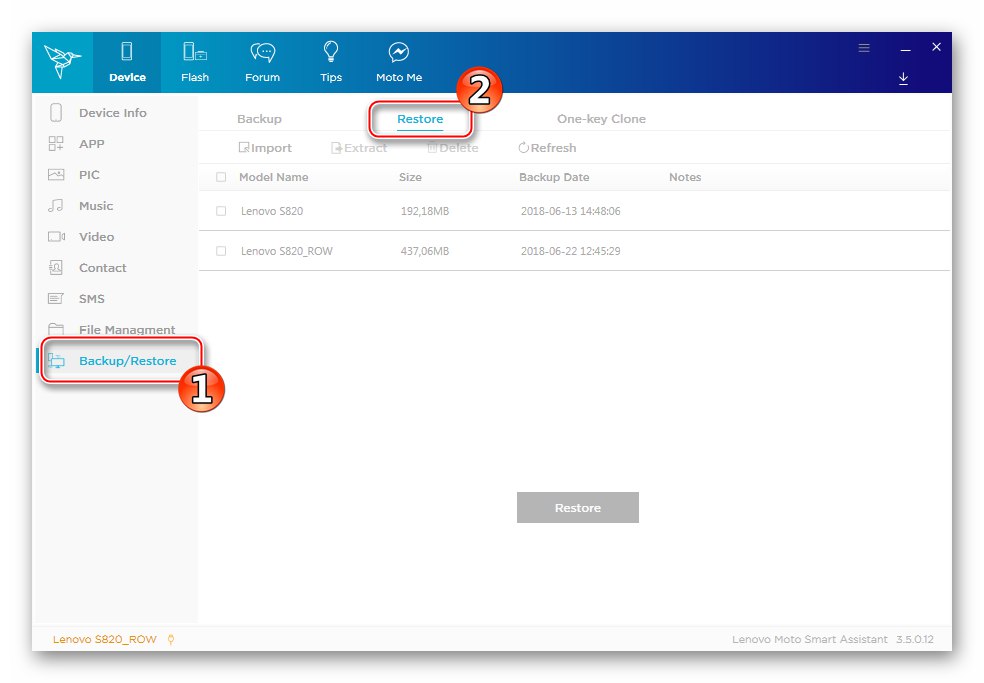
کار در اینجا بسیار ساده است:
- در کادر تأیید کنار نسخه پشتیبان مورد نظر علامت تیک تنظیم کنید ، کلیک کنید "بازگرداندن";
![روش دستیاری هوشمند Lenovo S820 برای بازیابی اطلاعات از نسخه پشتیبان]()
- انواع داده های قابل بازیابی را انتخاب کنید ، کلیک کنید "بازگرداندن" و منتظر اتمام بازیابی اطلاعات باشید.
![انواع داده های دستیار هوشمند Lenovo S820 برای بازیابی از پشتیبان گیری]()
علاوه بر صرفه جویی در اطلاعات کاربر موجود در حافظه S820 Lenovo ، قبل از چشمک زدن به مدل ، توصیه می شود از پارتیشن های حافظه دستگاه که بدون پشتیبان گیری (NVRAM) بازیابی آنها دشوار است ، پشتیبان تهیه کنید یا از طریق یک محیط بازیابی گسترده پشتیبان کامل Nandroid از سیستم ایجاد کنید. مراحلی که فرض می کند این مراحل در دستورالعمل سیستم عامل زیر است ، توصیه می شود از آنها چشم پوشی نکنید.
حقوق ریشه ای
به طور کلی ، حقوق Superuser برای به روزرسانی ، نصب مجدد یا بازیابی سیستم عامل رسمی در مورد محصول Lenovo مورد نیاز نیست. اما اگر هدف کاربر اصلاح اندروید با استفاده از روش هایی است که توسط سازنده مستند نشده است ، نمی توان از امتیازات ویژه جلوگیری کرد.
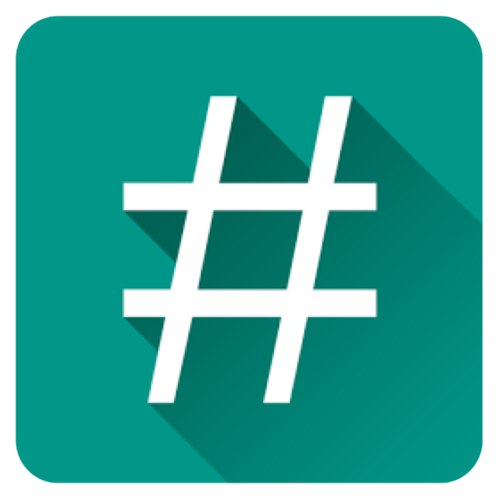
حقوق ریشه را می توان با استفاده از چندین روش - برنامه ها به دست آورد فراماروت (برای نسخه های جداگانه سیستم عامل مبتنی بر Android 4.2) ، KingRoot و ریشه کینگو در حل این مسئله بسیار موثر هستند ، شما فقط باید دستورالعمل های مقالات وب سایت ما را دنبال کنید.
جزئیات بیشتر:
روت کردن اندروید از طریق Framaroot بدون رایانه
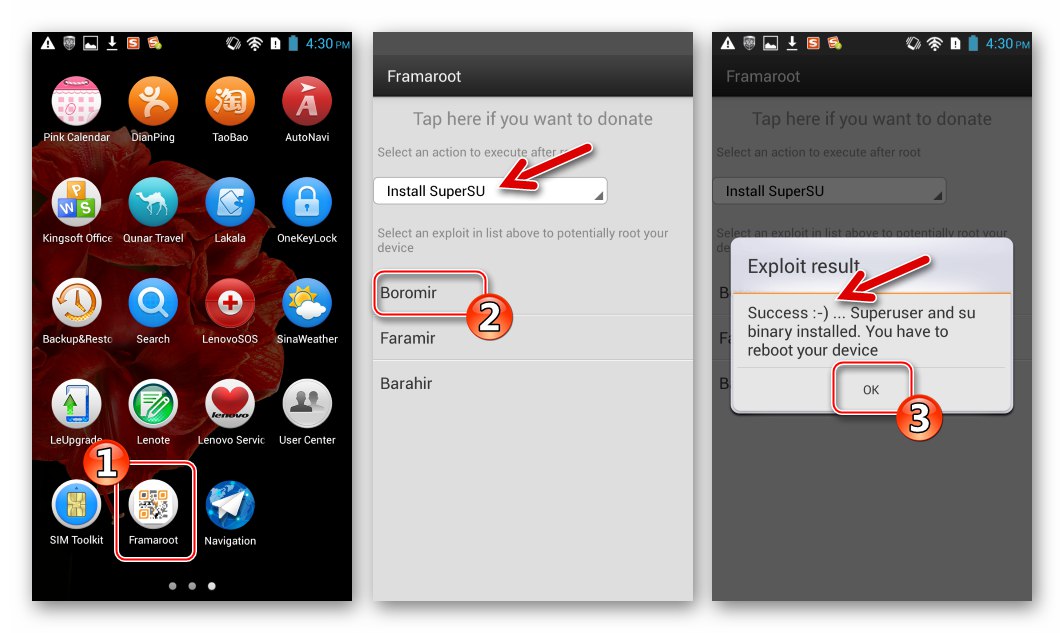
دریافت حقوق اصلی با استفاده از KingROOT برای رایانه
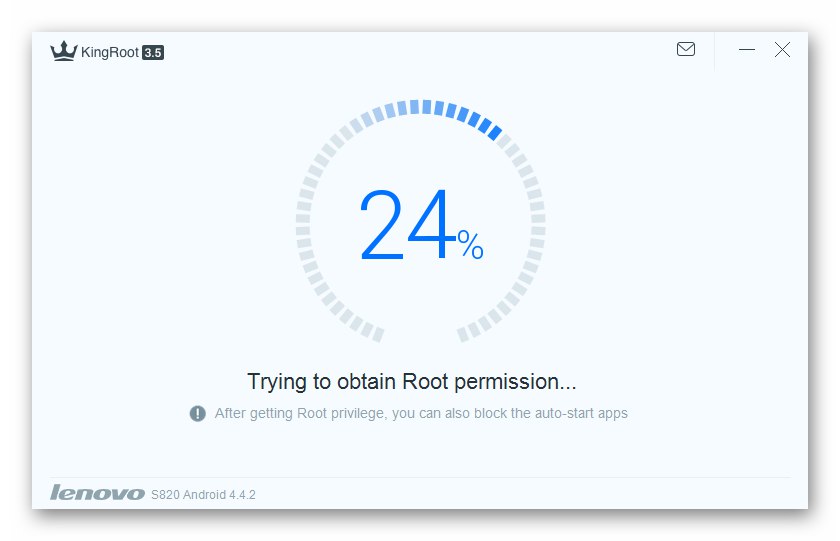
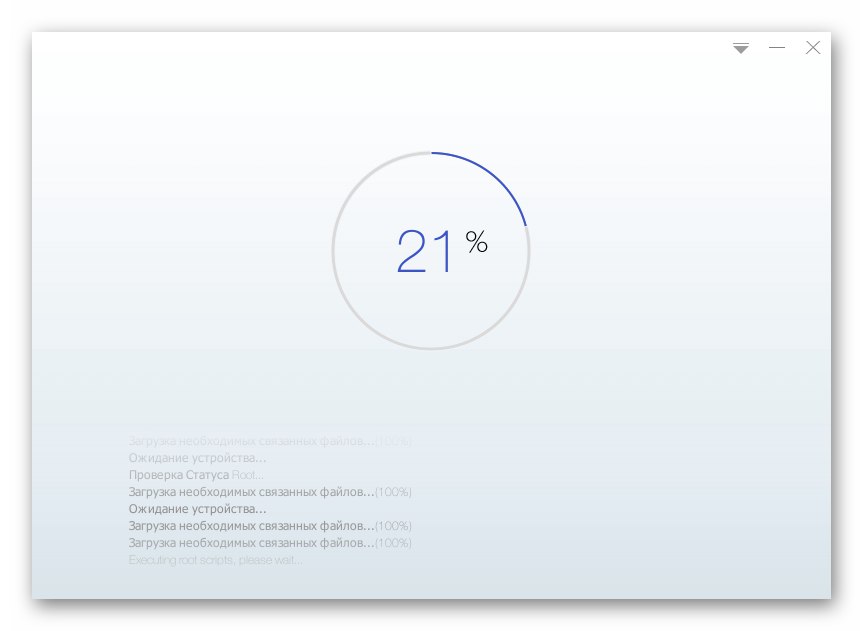
ورود به محیط بازیابی (بازیابی)
در تلفن Lenovo S820 ، راه اندازی محیط بازیابی با روشی انجام می شود که کاملاً استاندارد و آشنا برای کاربران سایر مدل های سازنده نیست. برای دسترسی به عملکردهای کارخانه یا بازیابی اصلاح شده ، باید موارد زیر را انجام دهید:
- در تلفن هوشمند خاموش ، کلید را فشار دهید "قدرت" و آن را به مدت 2 ثانیه نگه دارید ، پس از آن ما به طور همزمان هر دو دکمه کنترل صدا را پایین نگه می داریم. به محض "حجم +" و "جلد -" فشرده خواهد شد ، "غذا" رها کردن
![Lenovo S820 نحوه ورود به بازیابی]()
- دنباله بالا فشار دادن کلیدهای سخت افزاری منجر به راه اندازی محیط بازیابی می شود - لیستی از نام عملکردهای بازیابی محلی یا سفارشی در صفحه ظاهر می شود.
![موارد منو بازیابی کارخانه Lenovo S820]()
بازنشانی پارامترها و پاک کردن پارتیشن ها
قبل از نصب مجدد Android ، پاک کردن تلفن از اطلاعات کاربر و برگرداندن پارامترهای دستگاه به تنظیمات کارخانه کار زائدی خواهد بود. روش بازنشانی از طریق بازیابی خود یک روش موثر برای خلاص شدن از بسیاری از مشکلات قسمت نرم افزار است ، بنابراین ، اگر هدف کاربر این است که دستگاه را از شر "زباله" ، "ترمز" و یخ نرم افزار خلاص کند ، لازم است که با بازگشت دستگاه به حالت "خارج از جعبه" شروع به کار کنید ...
جزئیات بیشتر: بازنشانی تنظیمات در Android
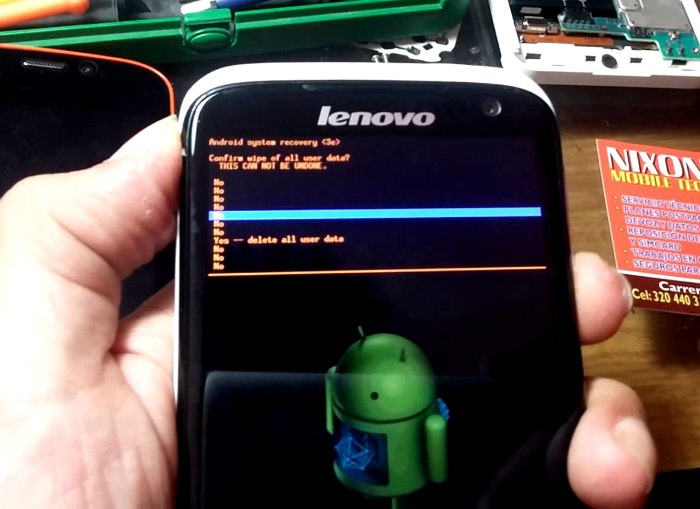
سیستم عامل
برای Lenovo S820 ، روشهای مختلف نصب مجدد نرم افزار سیستم و تعدادی از ابزارهای نرم افزاری قابل استفاده است. با پیروی از دستورالعمل های زیر ، بهترین راه حل این است که مرحله به مرحله پیش بروید ، یعنی از روش های پیشنهادی یکی یکی استفاده کنید تا نسخه دلخواه اندروید را در تلفن خود دریافت کنید.

روش 1: آندروید رسمی را به روز کنید
اگر هدف از تداخل در بخش نرم افزاری مدل مورد نظر به روزرسانی مجموعه رسمی نصب شده سیستم عامل بدون تغییر نوع آن (ROW / CN) باشد ، در عمل جذب ابزار از توسعه دهندگان شخص ثالث معنای عملی خاصی ندارد. برای به روزرسانی نسخه Android ، ساده ترین راه استفاده از ماژول رسمی برای دریافت به روزرسانی های OTA است که در تمام مجموعه های سیستم عامل تلفن منتشر شده توسط سازنده وجود دارد.

ما یک نسخه پشتیبان از اطلاعات مهم ذخیره شده در دستگاه ایجاد می کنیم. سپس تلفن را به طور کامل شارژ می کنیم یا شارژر را به آن متصل می کنیم ، به شبکه Wi-Fi متصل می شویم. سپس مراحل زیر را انجام می دهیم.
به روزرسانی سیستم های ROW:
- ما روی دستگاه را باز می کنیم "تنظیمات" با هر روش معمول
![تنظیمات تلفن را به روز کنید سیستم عامل Lenovo S820 ROW]()
- به برگه بروید "همه تنظیمات"... از لیست موارد به پایین پایین بروید و گزینه را پیدا کنید "درباره تلفن"، روی آن ضربه بزنید.
- فشار دادن "به روزرسانی سیستم"، در نتیجه یک بررسی خودکار برای وجود به روزرسانی برای سیستم عامل نصب شده انجام می شود. اگر بتوانید شماره ساخت Android خود را ارتقا دهید ، قبل از ارتقا ، اعلان و راهنمایی درباره کارهایی که باید انجام دهید دریافت خواهید کرد.
- فشار دادن "دانلود" و منتظر بارگیری اجزای نسخه جدید سیستم در ROM گوشی باشید.
- وقتی بارگیری به روزرسانی به پایان رسید ، صفحه ای با انتخاب زمان انجام مراحل نصب ظاهر می شود. ما انتخاب میکنیم "تازه کردن سریع" و ضربه بزنید "خوب"... تلفن هوشمند خاموش و روشن می شود ، یک اندروید متحرک روی صفحه نمایش نشان می دهد ، و همچنین یک اعلان در مورد آنچه اتفاق می افتد: "نصب به روزرسانی سیستم"... ما منتظر پایان مراحل هستیم - راه اندازی مجدد دستگاه دیگر.
- مرحله نهایی به روزرسانی Android به Lenovo S820 شامل انتخاب پارامترهای اساسی (زبان رابط ، تنظیمات تاریخ / زمان و غیره) و بازیابی اطلاعات از نسخه پشتیبان است.
- سپس می توانید از تلفن استفاده کنید ، اکنون Android رسمی به روز شده را اجرا کنید!
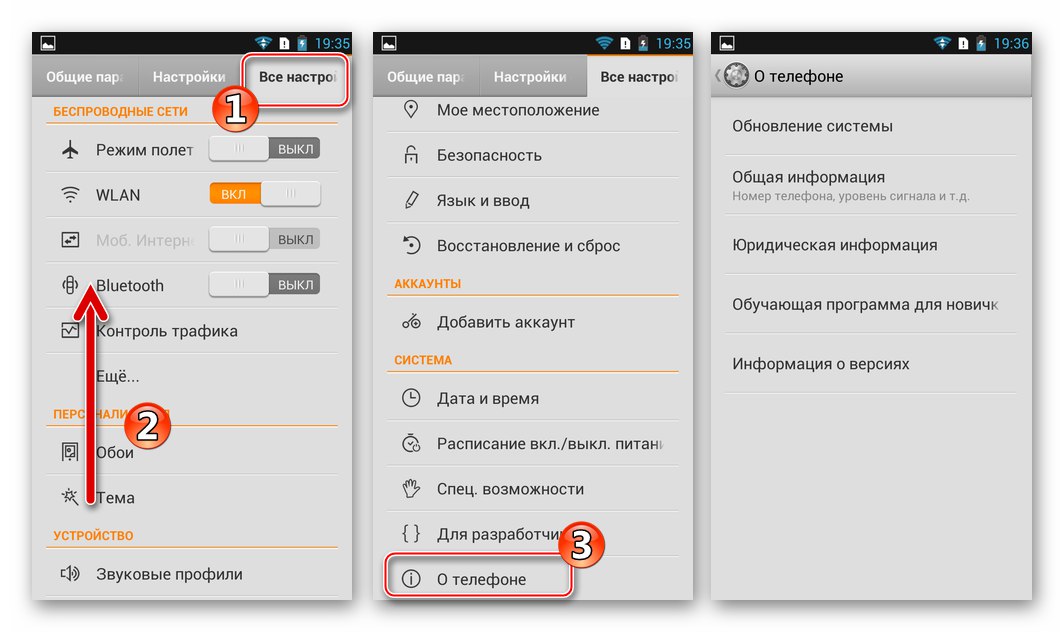
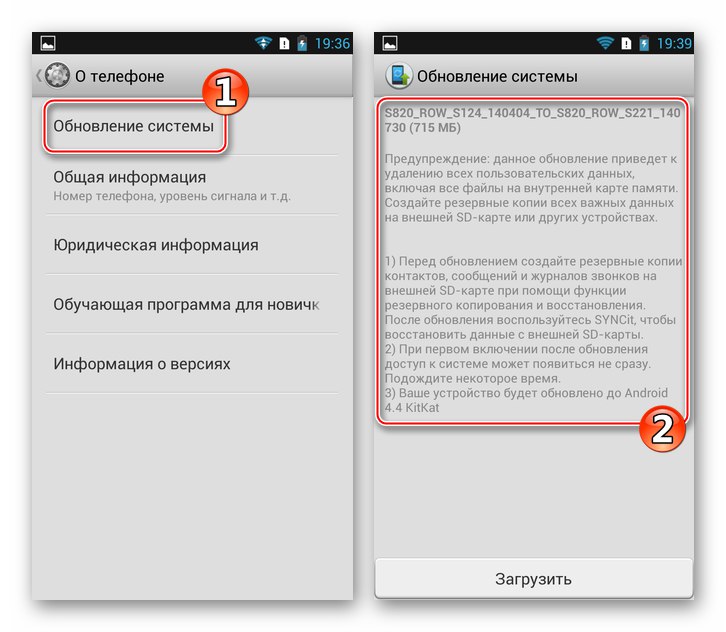
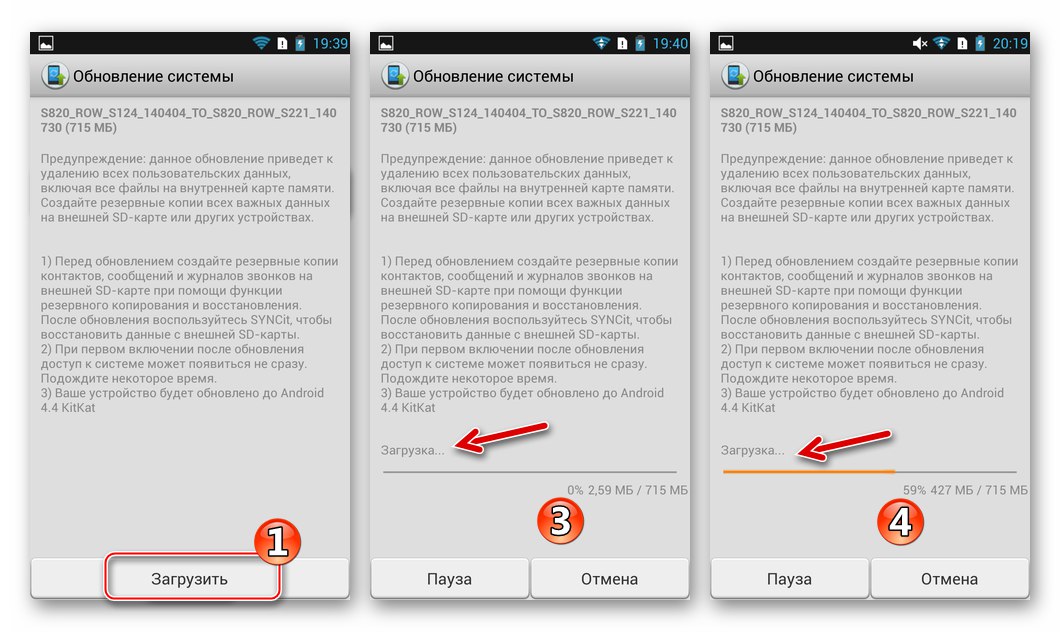
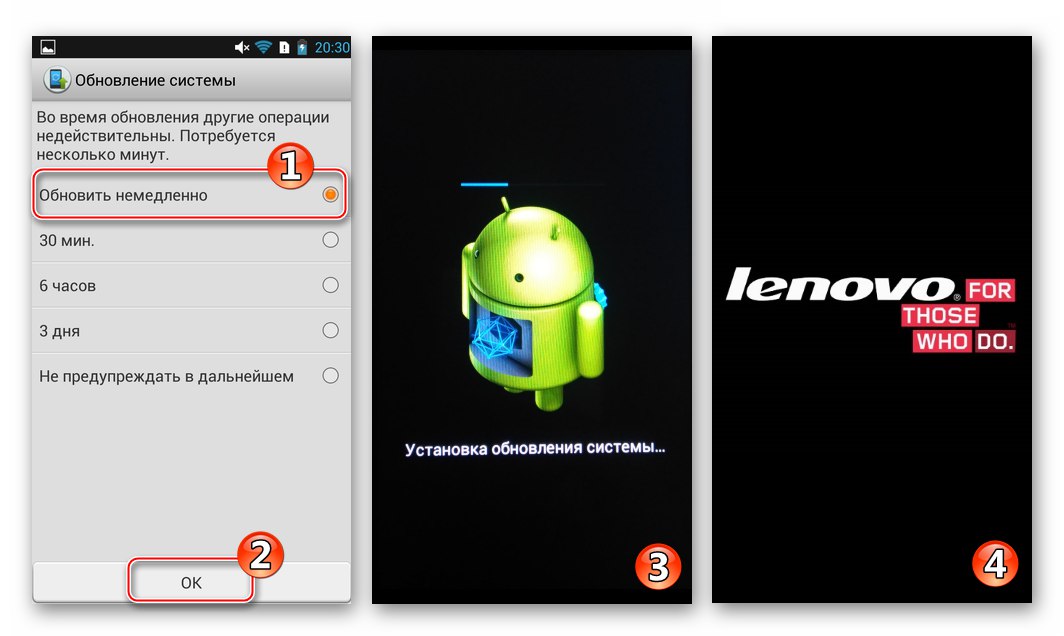
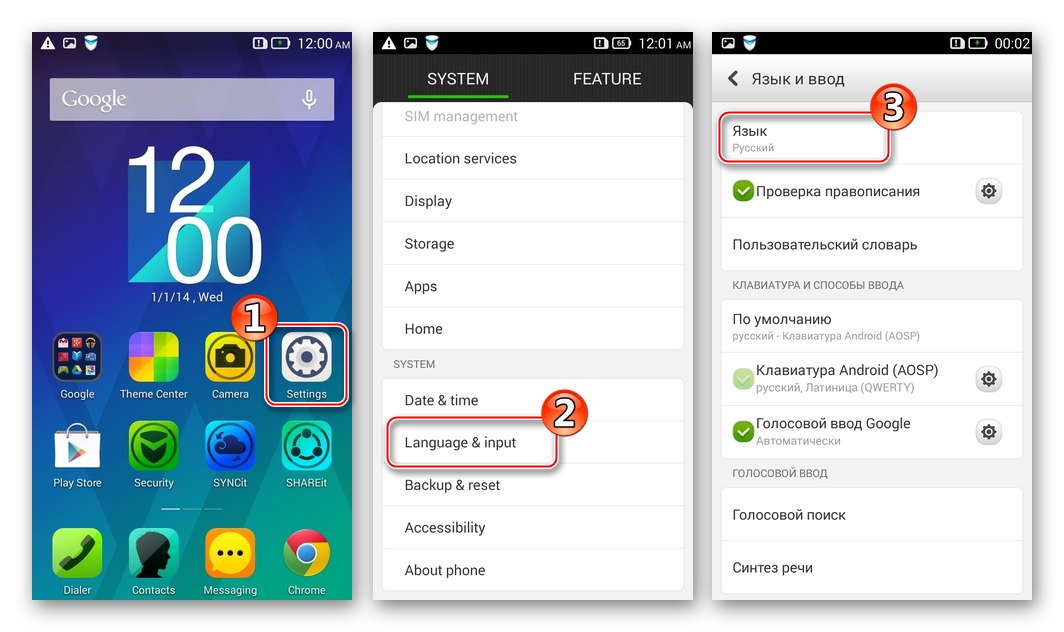
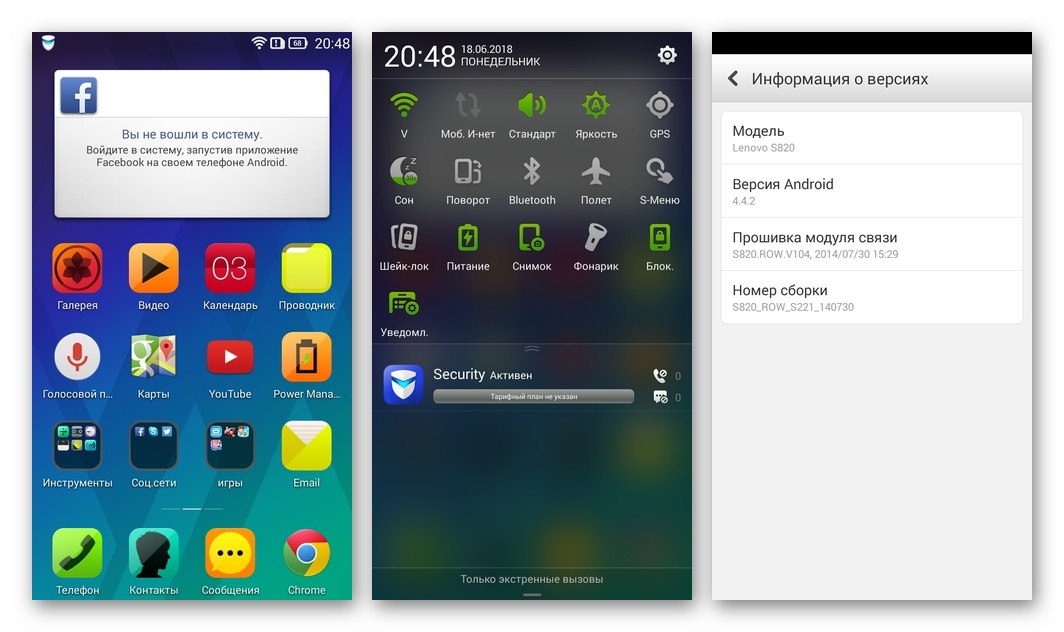
به روزرسانی مجامع CN برای آندروید:
- با لمس نماد ، لیست پارامترهای تلفن هوشمند را باز کنید "تنظیمات" در دسک تاپ اندروید
- به برگه بروید "همه تنظیمات"، لیست موارد نمایش داده شده را به پایین اسکرول کنید و روی ضربه بزنید "درباره تلفن".
- فشار دادن "به روزرسانی سیستم" و سپس منتظر تکمیل بررسی خودکار نسخه جدیدتر اندروید نسبت به نسخه نصب شده در تلفن هوشمند در حال حاضر هستیم. در صورت بروزرسانی در سرورهای Lenovo ، اعلانی ظاهر می شود "نسخه جدید موجود"، و همچنین اطلاعاتی در مورد شماره ساخت به روزرسانی و مقدار داده ای که تلفن در طی مراحل بارگیری می کند.
- لمس دکمه "دانلود" و منتظر پایان روند بارگیری پرونده ها در حافظه دستگاه باشید. وقتی بارگیری کامل شد ، بسته به طور خودکار بررسی می شود.
- در مرحله بعدی ، از شما خواسته می شود که داده ها را در یک نسخه پشتیبان بایگانی کنید. تاپای "پشتیبان گیری"، انواع داده ها را برای بایگانی انتخاب کنید ، روش را با فشار دادن شروع کنید "پشتیبان گیری" از نو.
- روش جایگزینی مناطق حافظه با داده های به روزرسانی پس از فشار دادن دکمه آغاز می شود. "اکنون به روز کنید"... دوره بعدی روند به روزرسانی نسخه سیستم عامل نیازی به مداخله ندارد ، همه کارها به صورت خودکار انجام می شود. تلفن هوشمند راه اندازی مجدد می شود ، در صفحه Android که داخل آن فرآیندی در حال انجام است و کتیبه نمایش داده می شود "نصب به روزرسانی سیستم ..."... پس از اتمام به روزرسانی ، راه اندازی مجدد دستگاه و راه اندازی مجدد Android.
- از آنجا که در روند دستکاری های فوق ، تنظیمات تلفن به مقادیر کارخانه بازنشانی می شوند ، قبل از استفاده از آن ، باید پارامترهای اصلی سیستم عامل را تعیین کنید و داده های کاربر را از نسخه پشتیبان تهیه کنید.
![Lenovo S820 انتخاب پارامترهای اصلی سیستم عامل CN پس از به روزرسانی]()
اکنون می توانید از تمام قابلیت های نسخه به روز شده سیستم استفاده کنید.
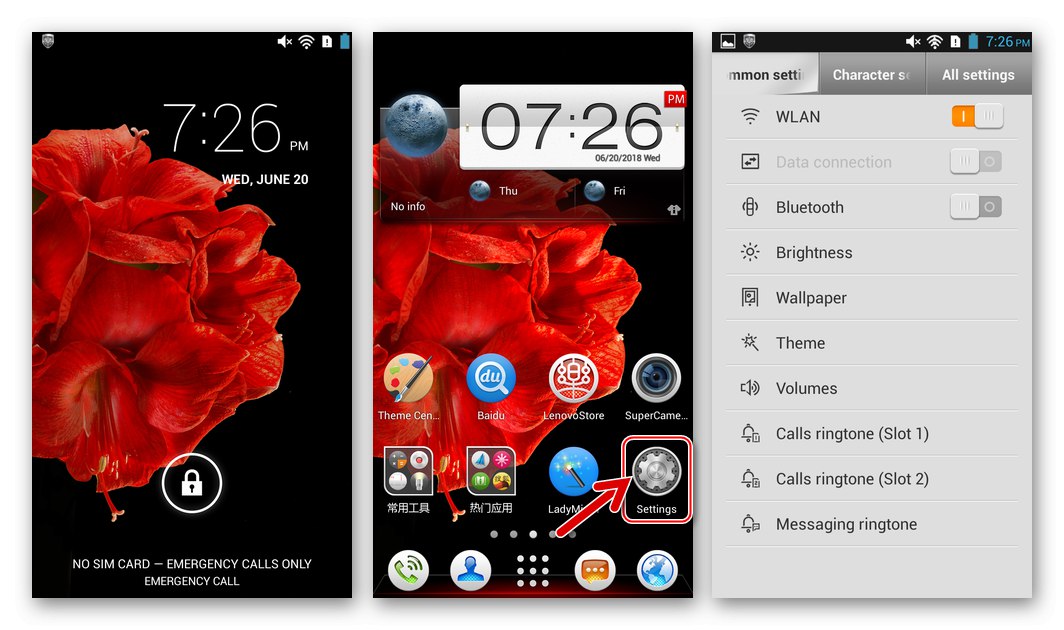
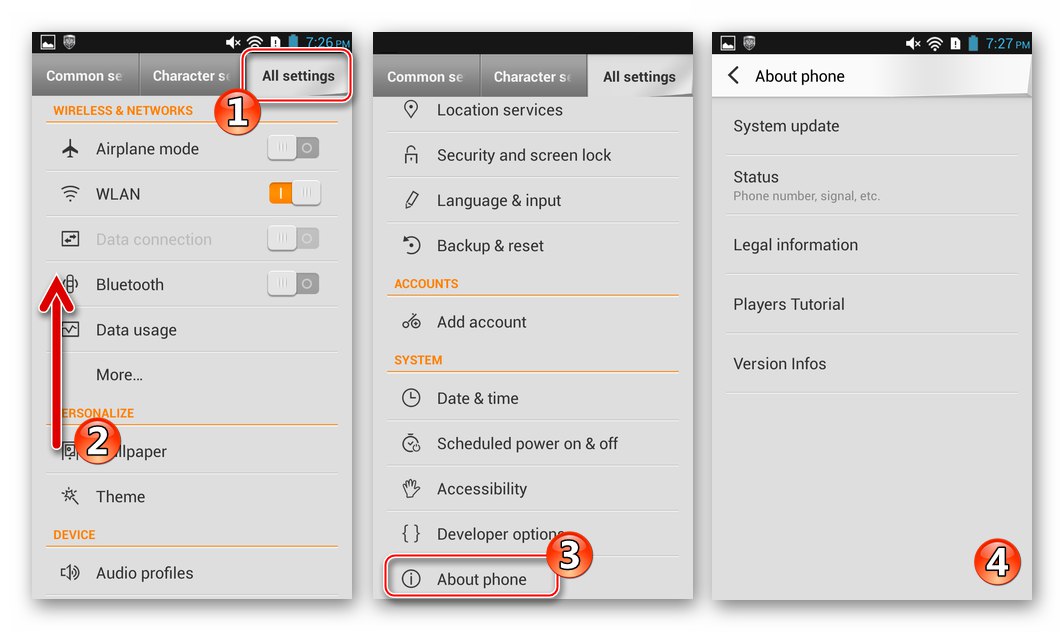
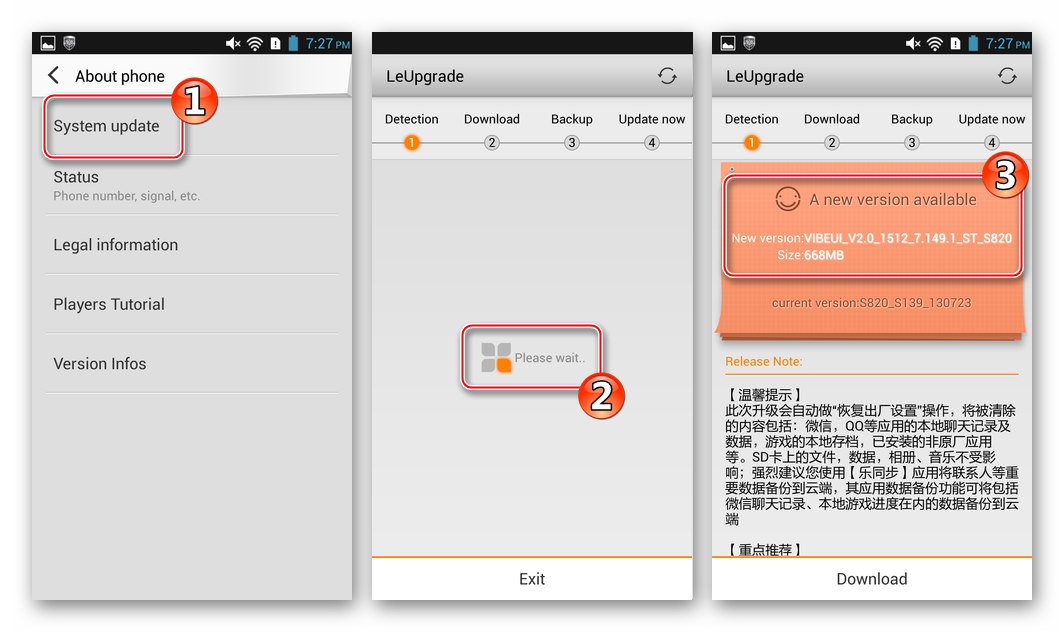
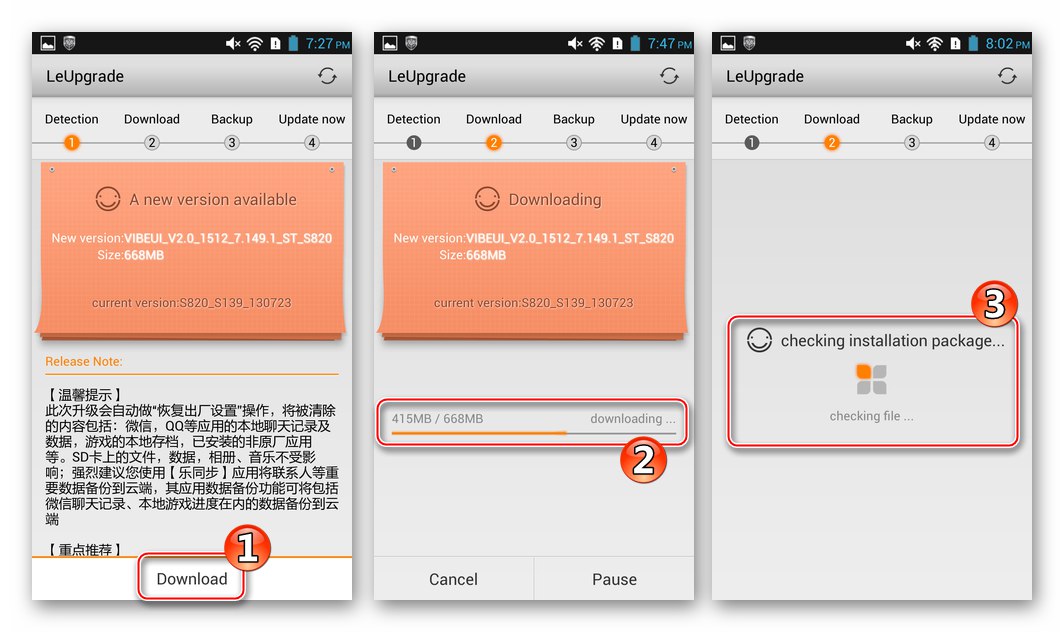
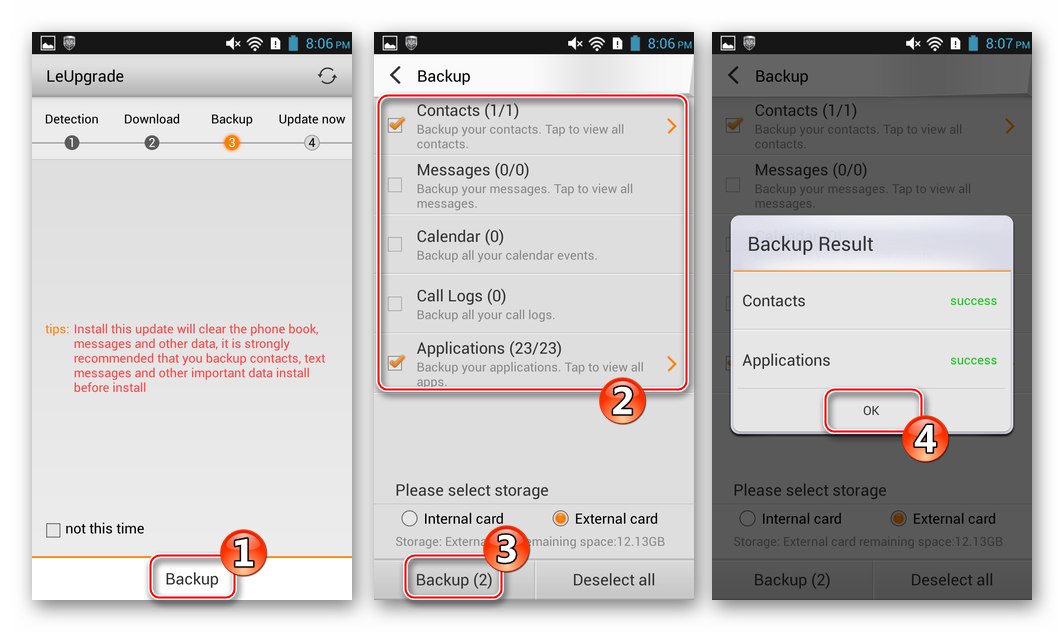
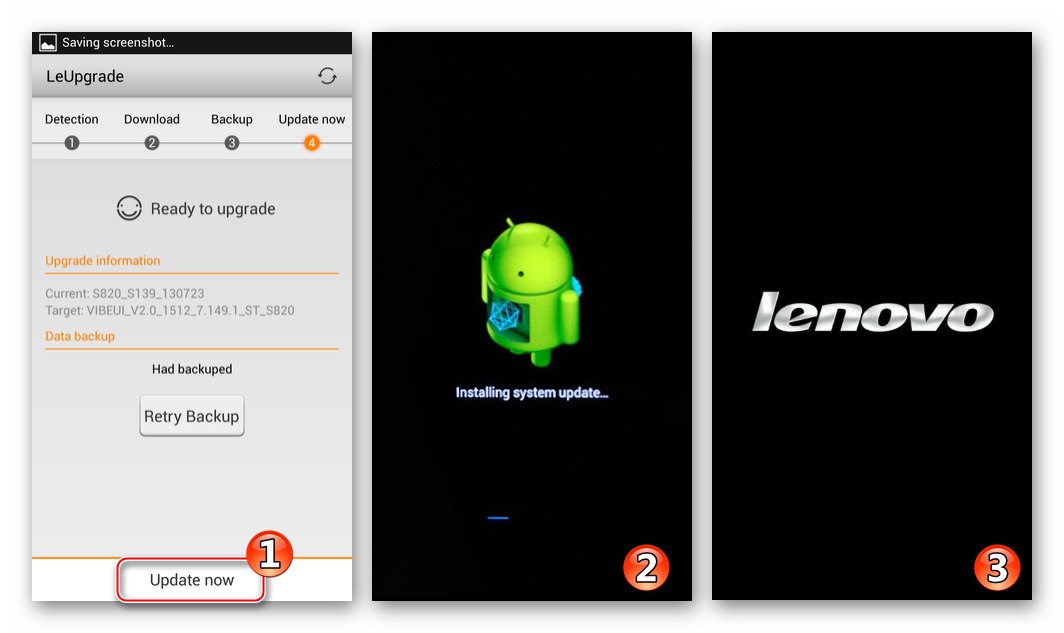
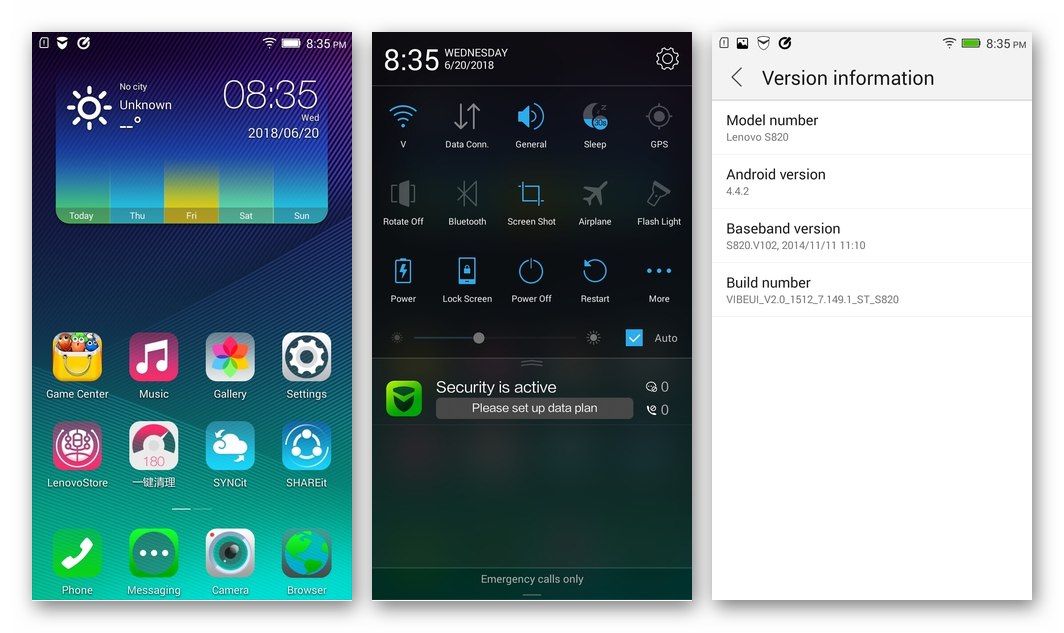
روش 2: SP Flash Tool
درمان جهانی SP Flash Tool، طراحی شده برای دستکاری دستگاه های Android مبتنی بر پردازنده های MTK ، می تواند اصلی ترین و اصلی ترین ابزار مورد استفاده برای میان افزار Lenovo S820 باشد. فقط با کمک این برنامه ، می توانید طیف وسیعی از عملیات را با نرم افزار سیستم مدل انجام دهید - پشتیبان گیری ، به روزرسانی ، نصب مجدد ، تغییر نوع سیستم عامل (علامت گذاری) ، بازیابی دستگاه های غیر فعال از نظر نرم افزار.
برای دستکاری لنوو S820 ، از نسخه SP FlashTool بالاتر از v5.1708 استفاده نکنید. مجامع فلاشر جدید از مدل پشتیبانی نمی کنند!

بسته به وضعیت فعلی تلفن هوشمند و هدف تعیین شده ، یعنی نوع و نسخه سیستم عاملی که در انتها دستگاه تحت آن کار می کند ، از Flashstool به روش های مختلفی استفاده می شود. در زیر دستورالعمل هایی وجود دارد که به ظرافت های کاربردی در مورد مدل Lenovo S820 توجه می کنید ، و اگر قبلاً با فلشر کار نکرده اید ، توصیه می شود ابتدا با مطالبی که اصول کلی کاربرد و مفاهیم اساسی را شرح می دهد آشنا شوید.
جزئیات بیشتر: فلش دستگاه های اندرویدی مبتنی بر MTK از طریق SP FlashTool
در مورد میان افزار ، یعنی بسته هایی با تصاویر نصب و فایل پراکنده ، تمام نسخه های اصلی راه حل های رسمی برای بارگیری در لینک زیر موجود است. برای بارگیری و نصب در آینده ، جدیدترین نسخه های ROW Android 4.2 و آخرین نسخه های نرم افزار سیستم مبتنی بر Android 4.4 که توسط Lenovo برای مدل مورد نظر منتشر شده ، موجود است.
سیستم عامل ROW و СN تلفن هوشمند Lenovo S820 را برای نصب از طریق SP Flash Tool بارگیری کنید
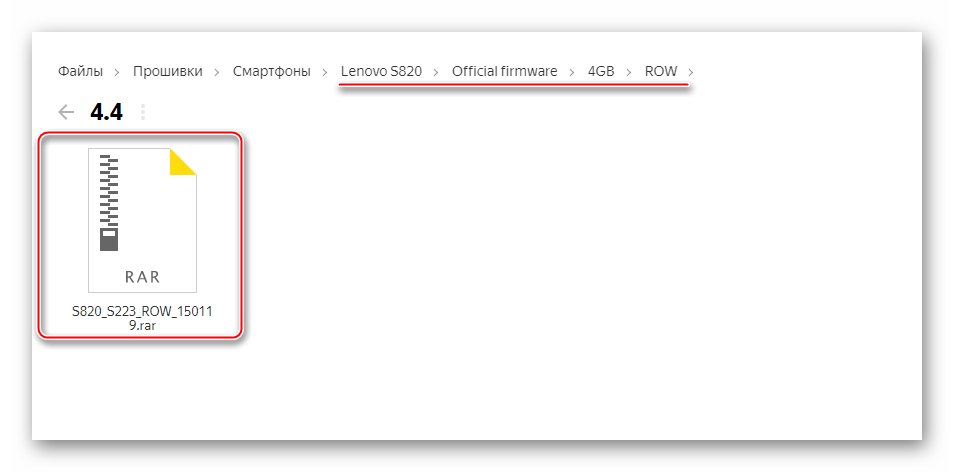
از سیستم های CN ، پیوند فوق فقط راه حل های مبتنی بر Jelly Bean را ارائه می دهد. برای به روزرسانی نسخه Android "چینی" پس از نصب از طریق Flashstool ، باید از روش به روزرسانی "over the air" توضیح داده شده در مقاله بالا استفاده کنید.

بسته مناسب را با توجه به دستگاه (4 گیگابایت یا 8 گیگابایت رام) ، نشانه گذاری مورد نیاز (CN یا ROW) و نسخه سیستم عامل انتخاب و بارگیری می کنیم. پس از بارگیری ، بایگانی با سیستم باید در یک فهرست جداگانه بسته شود.
پشتیبان گیری از NVRAM
با تداخل جدی در عملکرد نرم افزار سیستم دستگاه ، خطر جایگزینی مهمترین قسمت حافظه حاوی پارامترها (از جمله شناسه های IMEI) مربوط به عملکرد ماژول رادیویی (مودم) وجود دارد. اگر اطلاعات از بخش است "NVRAM" در صورت گم شدن ، سیم کارتها کار نمی کنند. بنابراین ، توصیه می شود در اسرع وقت تخلیه ناحیه مشخص شده را روی دیسک رایانه ذخیره کنید.
- Flash Tool را راه اندازی کنید ، مسیر برنامه به فایل پراکندگی از فهرست را با تصاویر سیستم عامل انتخاب شده برای نصب مشخص کنید.
- به برگه بروید "مجددا خواندن"، مطبوعات "اضافه کردن".
- روی خطی که در قسمت اصلی پنجره FlashTool ظاهر می شود ، دوبار کلیک کنید که پنجره ذخیره پرونده باز می شود. ما محل ذخیره نسخه پشتیبان آینده را تعیین کرده و نام آن را نشان می دهیم ، سپس کلیک کنید "صرفه جویی".
- در مرحله بعدی ، پنجره ای باز می شود که برای ورود آدرسهای شروع و پایان منطقه در حافظه دستگاه طراحی شده است. مقادیر زیر را وارد می کنیم و سپس کلیک می کنیم "خوب":
- در زمینه "شروع آدرس" —
0xe00000; -
"طول" —
0x500000.
- در زمینه "شروع آدرس" —
- کلیک "مجددا خواندن"، برنامه را برای برقراری ارتباط تلفنی در حالت انتظار قرار می دهد.
- بعد ، دستگاه خاموش را به پورت USB رایانه متصل می کنیم. پس از چند ثانیه ، محل تخلیه منطقه خوانده می شود "NVRAM" و آن را در یک فایل ذخیره کنید. در پایان روش ، یک پنجره ظاهر می شود "Redback OK" - این کار ایجاد نسخه پشتیبان از پارتیشن را کامل می کند.
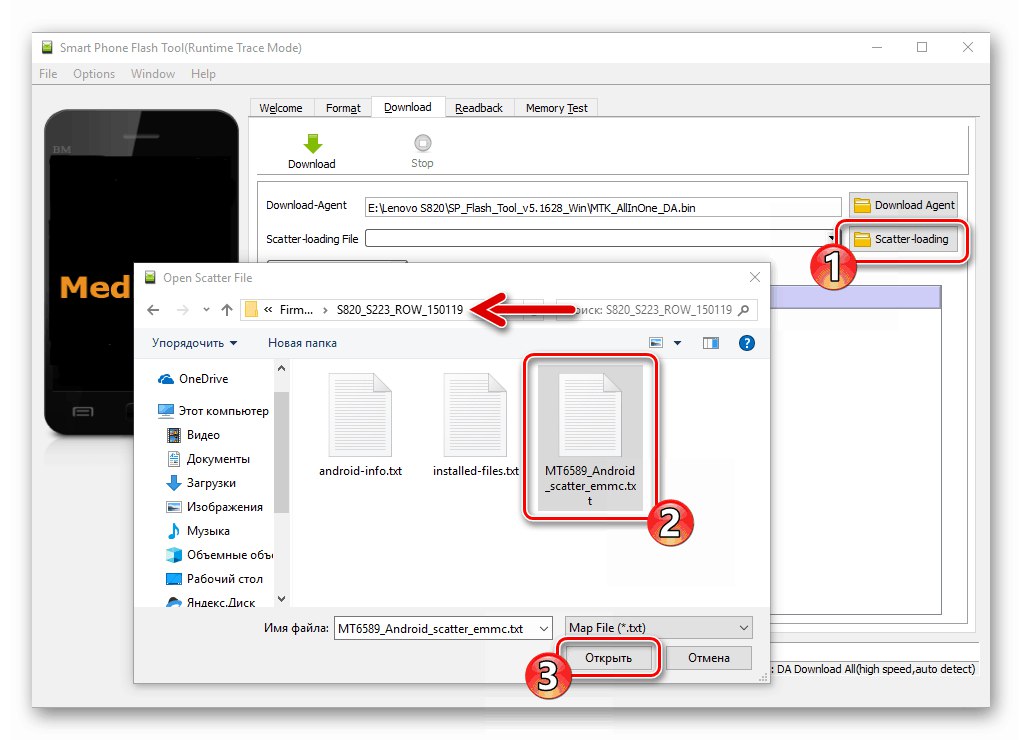
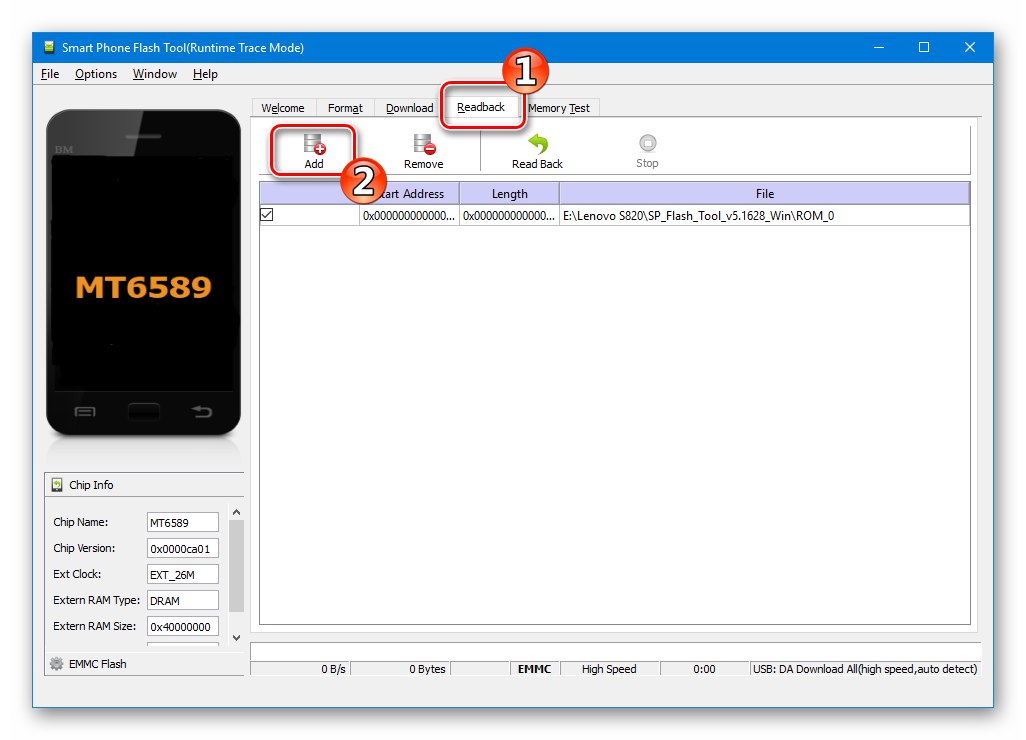
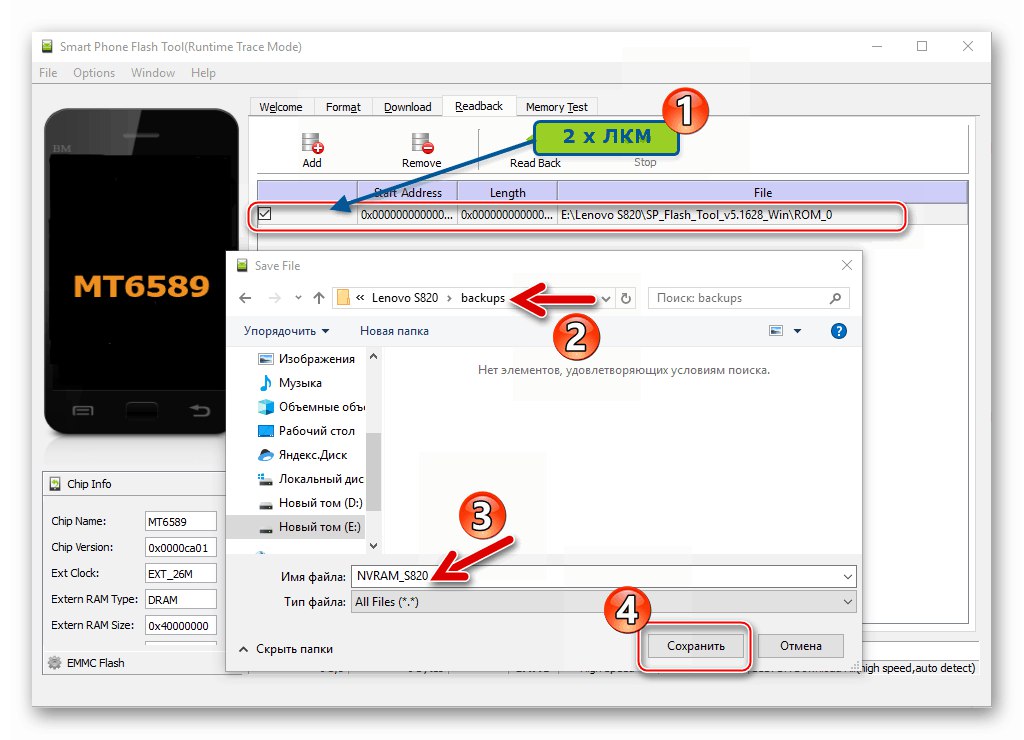
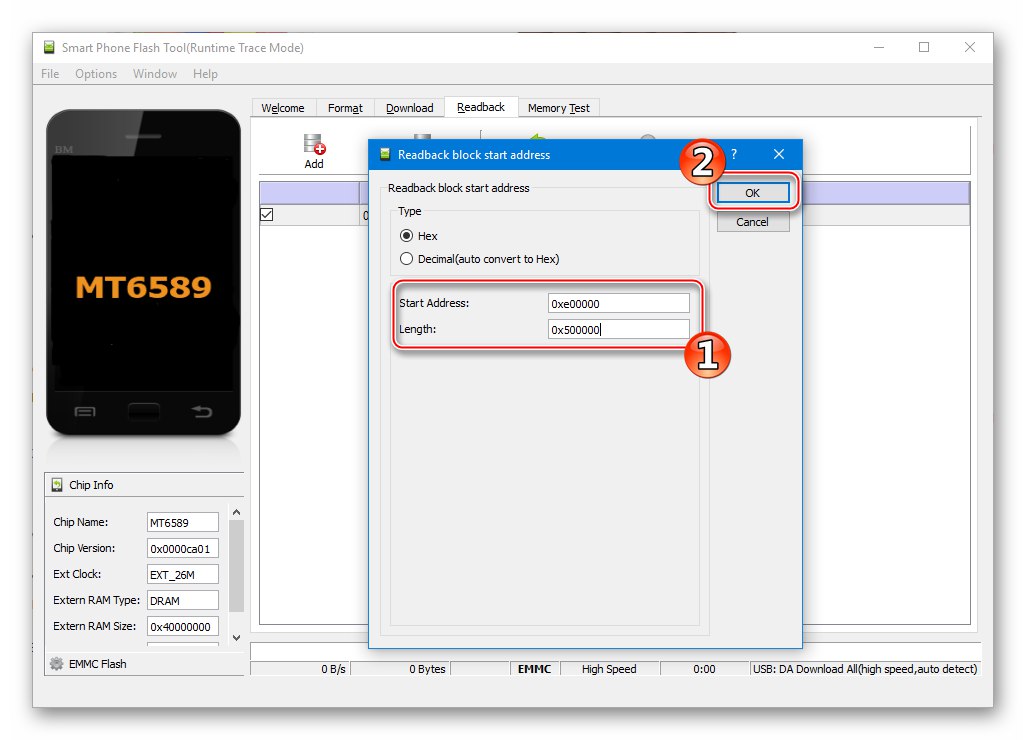
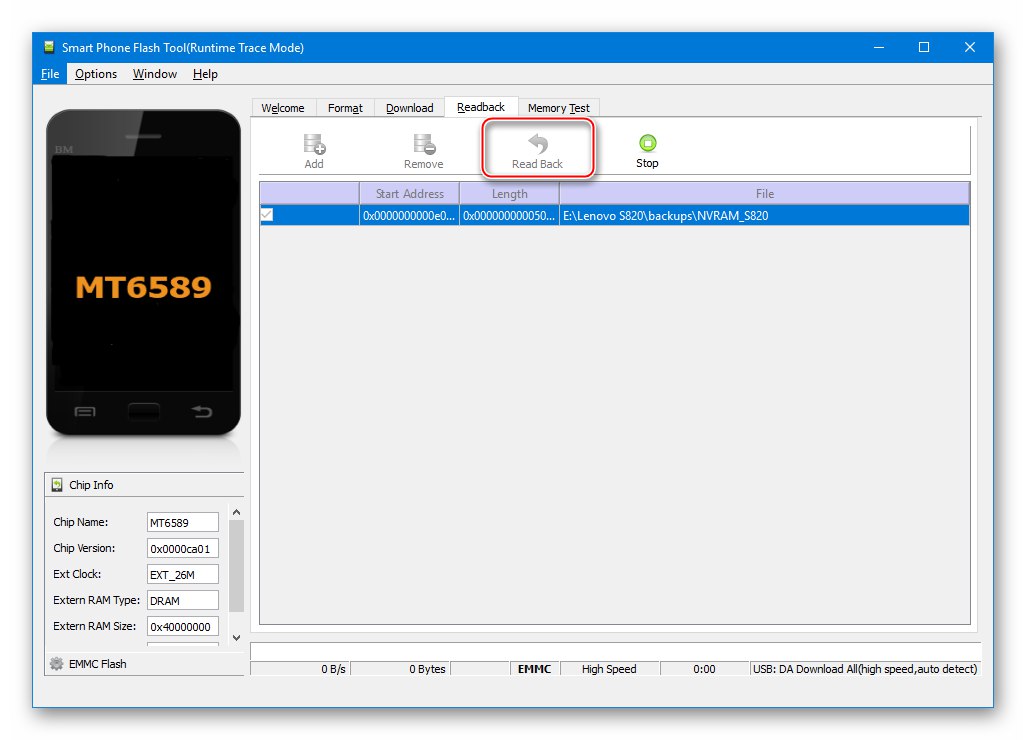
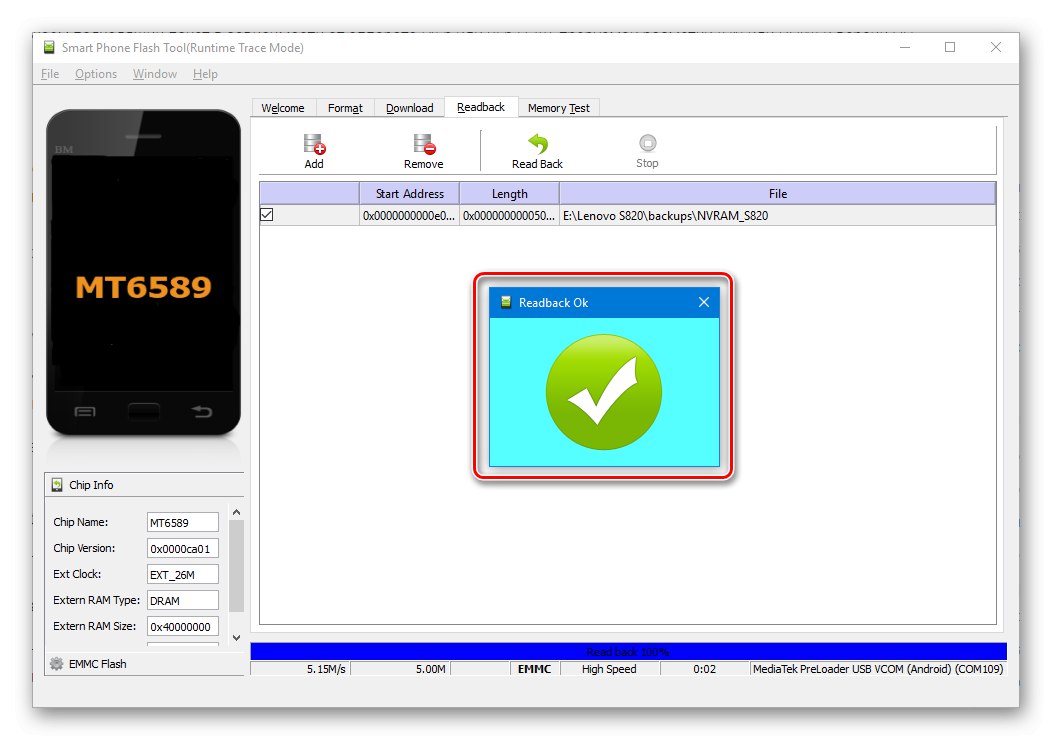
سیستم عامل را ارتقا / نصب مجدد کنید
اگر دستگاه به طور کلی کار می کند ، یعنی در اندروید اجرا می شود و هدف سیستم عامل به روزرسانی سیستم رسمی و / یا نصب مجدد آن بدون تغییر نوع علامت گذاری است ، از دستورالعمل زیر استفاده کنید.
- Flashstool را راه اندازی کنید ، یک فایل پراکنده از پوشه با تصاویر میان افزار به برنامه اضافه کنید.
- منو را باز کنید "گزینه ها"، کلیک گزینه ...... در پنجره تنظیمات باز شده ، به بخش بروید "دانلود" و وجود علائم را در دو جعبه بررسی منطقه بررسی کنید "DA DL All With Checksum"... اگر در کنار موارد علامت چک وجود دارد "جمع کنترلی USB" و مجموعه ذخیره سازی موجود نیستند ، ما آنها را نصب می کنیم.پنجره پارامترها را ببندید و به مرحله بعدی بروید.
- آزاد کردن کادر انتخاب از علامت "PRELOADER" در قسمت اصلی پنجره برنامه ، جایی که تصاویر و مسیرهای دستیابی به آنها ذکر شده است. از تنظیم حالت میان افزار مطمئن شوید "فقط بارگیری".
- کلیک "دانلود" و سپس Lenovo S820 را در حالت خاموش به کامپیوتر وصل کنید.
- ما منتظر هستیم تا مناطق حافظه دستگاه با داده های فایل تصویر رونویسی شوند.
- در پایان روند ، یک پنجره ظاهر می شود "بارگیری خوب"... ما کابل USB را از تلفن هوشمند جدا کرده و با نگه داشتن کلید برای مدت طولانی دستگاه را شروع می کنیم "قدرت".
- اولین بار دانلود Android پس از انجام اقداماتی که شامل نصب مجدد آن است ، بیش از حد معمول طول می کشد و در نتیجه با راه اندازی سیستم عامل نسخه به روز شده ، پایان می یابد.
![Lenovo S820 پس از چشمک زدن از طریق SP Flash Tool از Android نسخه 4.4 ROW استفاده می کند]()
هنگام انجام عملیات فوق ، پارامترهای سیستم عامل به طور پیش فرض کارخانه بازنشانی می شوند ، بنابراین تنظیمات باید دوباره تعریف شوند.
![Lenovo S820 پس از نصب از طریق SP Flash Tool ، Android 4.4 ROW را تنظیم می کند]()
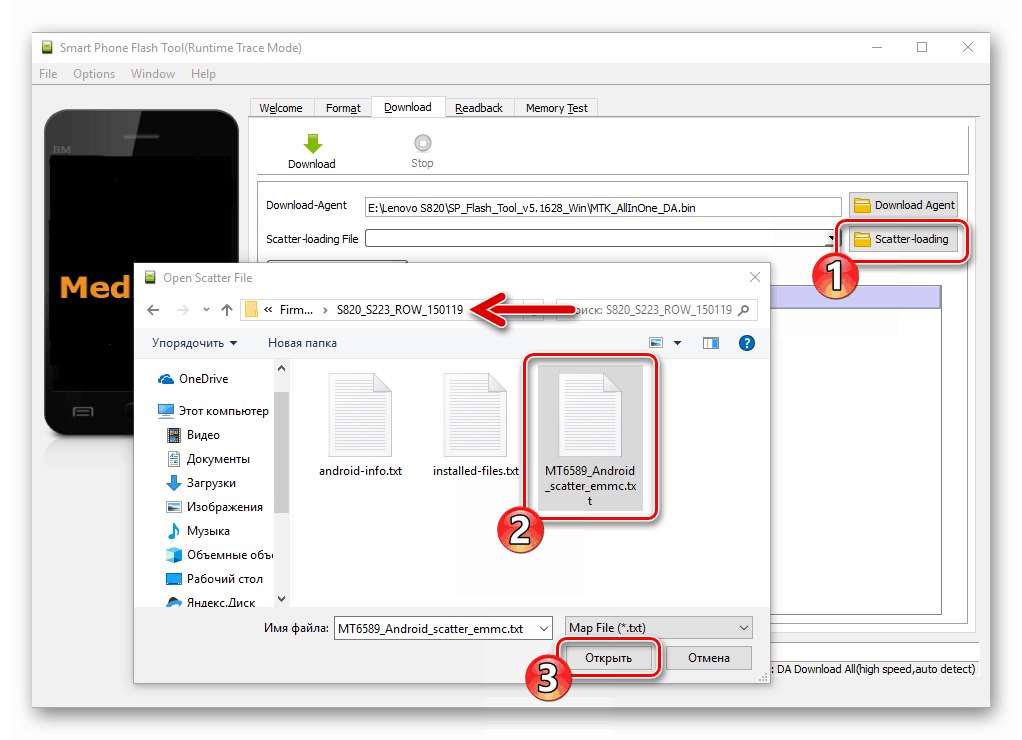
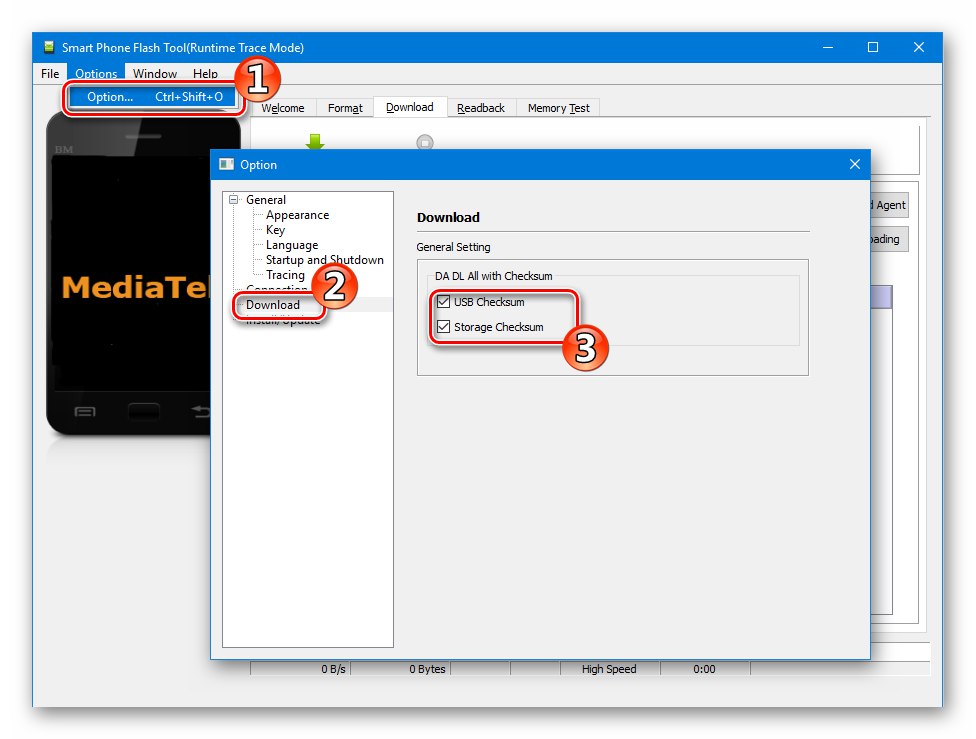
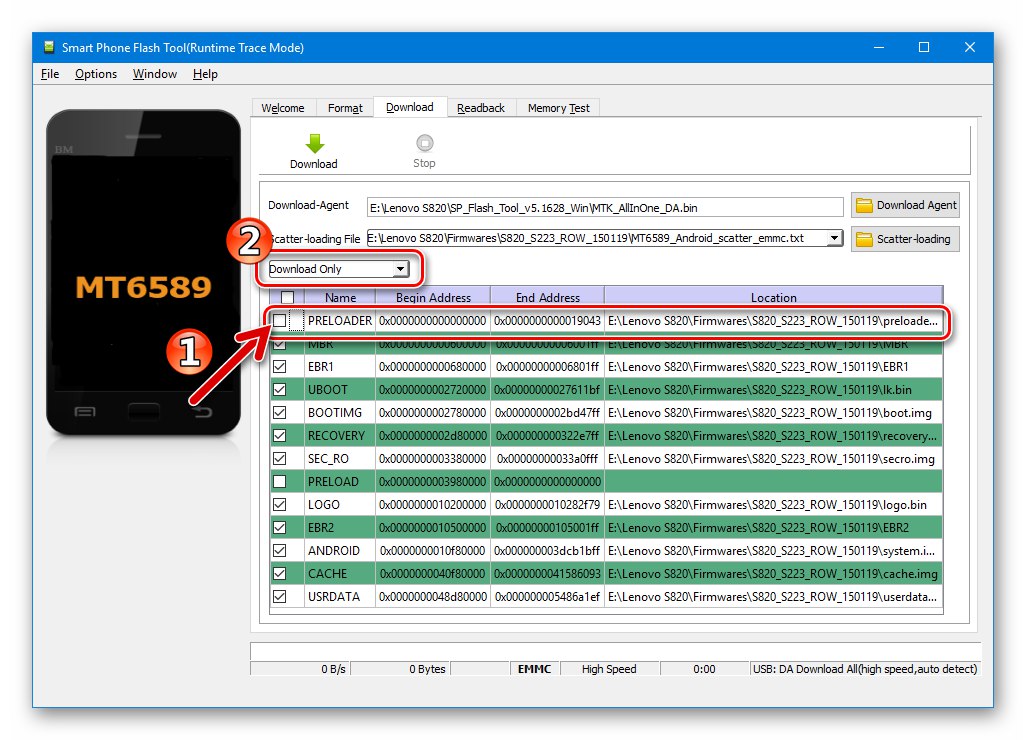
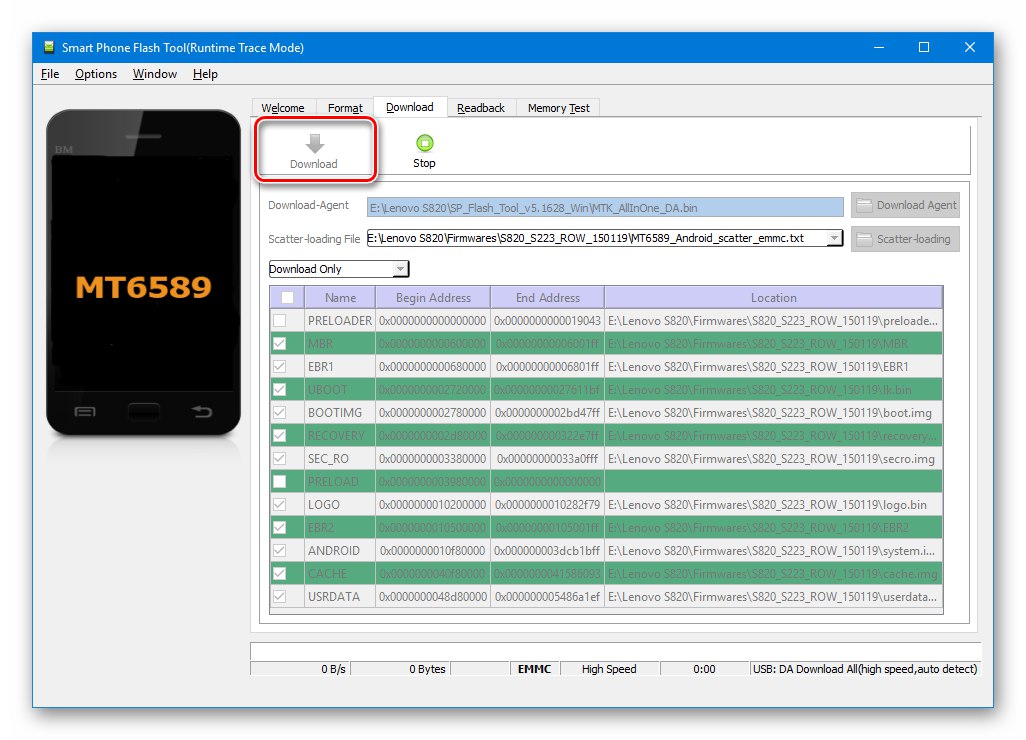
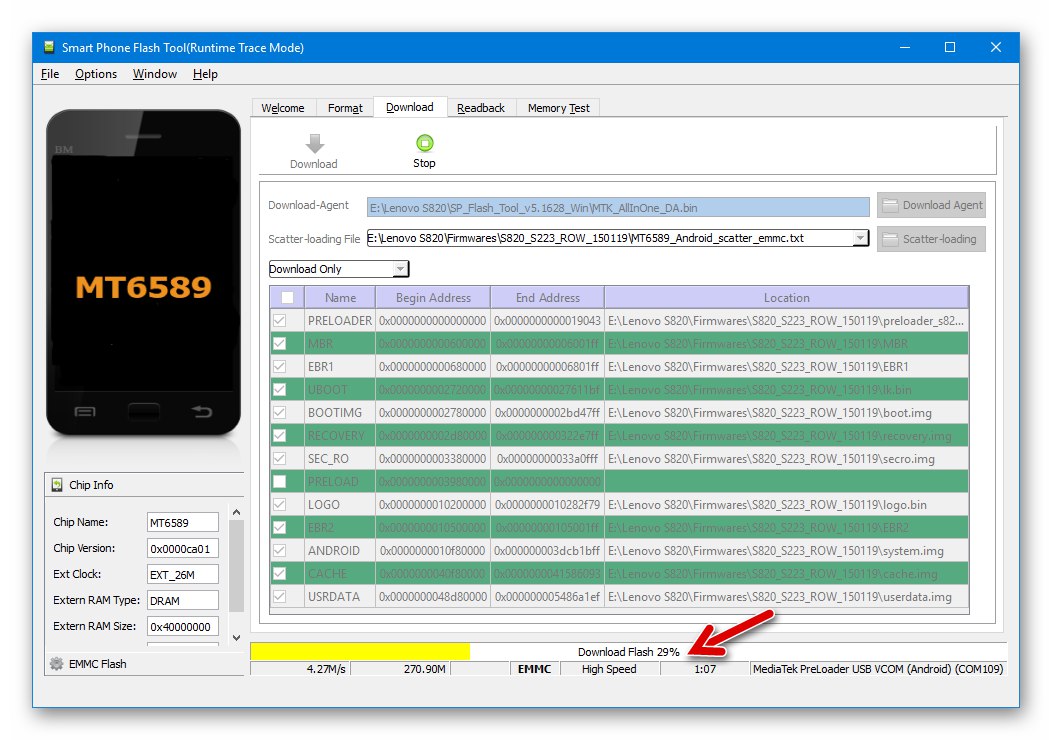
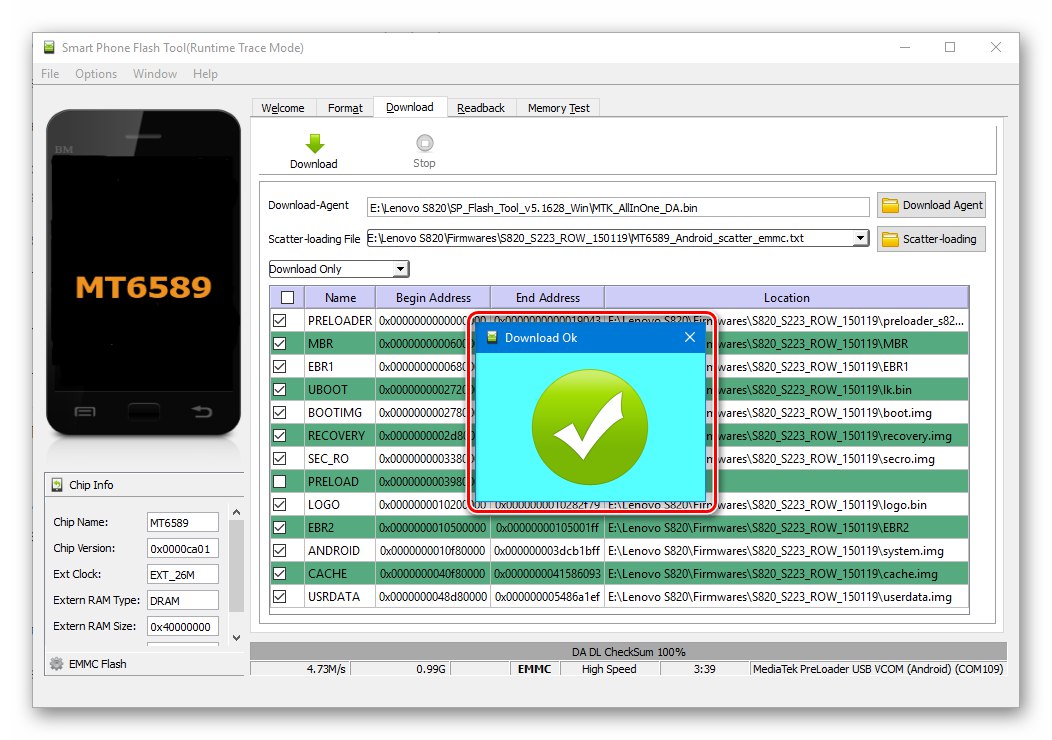
نصب مجدد سیستم ، تغییر علامت گذاری ، بازیابی
اگر در مدل مورد نظر لازم است نوع Android c CN رسمی را با ROW جایگزین کنید یا برعکس ، به عنوان مثال ، برای نصب سیستم عامل سفارشی در آینده ، باید تمام مناطق ROM دستگاه را از طریق FlashTool به طور کامل بازنویسی کنید ، از جمله "PRELOADER" با قالب بندی اولیه آنها
علاوه بر جایگزینی علامت گذاری ، در بیشتر موارد با تکمیل مراحل زیر ، Android خراب شده بازیابی می شود تا در دستگاه های Lenovo S820 که در سیستم عامل بوت نمی شوند ، اما در سیستم شناسایی می شوند ، کار کند. "مدیریت دستگاه" مانند "Mediatek Preloader USB VCOM".
- فلاشر را باز کنید ، فایل scatter را در برنامه بارگیری کنید.
- بررسی کنید که کادرهای تأیید در بخش "بارگیری" تنظیمات برنامه علامت زده شوند "جمع کنترلی USB" و مجموعه ذخیره سازی، همان روشی را که در قسمت 2 دستورالعمل های بالا برای نصب مجدد سیستم در حالت توضیح داده شده است ، ادامه دهید "فقط بارگیری".
- حالت عملکرد برنامه را به تغییر دهید ارتقا F میان افزار.
- کلیک "دانلود" و دستگاه خاموش شده قبلی را به رایانه متصل کنید.
- تمیز کردن پارتیشن ها ،
![فرآیند قالب بندی Lenovo S820 SP Flash Tool قبل از چشمک زدن در حالت Firmware Upgrade]()
و سپس نوشتن داده ها برای آنها به طور خودکار شروع می شود.
![فرایند به روزرسانی سیستم عامل Lenovo S820 SP Flash Tool]()
اگر این روند به دلیل این واقعیت که کامپیوتر "تلفن را در حالت مورد نیاز" نمی بیند شروع نمی شود ، باتری را برداشته و سعی می کنیم بدون آن متصل شویم.
- پس از نصب مجدد ، Android Flash Tool اعلانی را نشان می دهد "بارگیری خوب".
- بعد ، دستگاه را از رایانه جدا می کنیم ، با فشار دادن و نگه داشتن دکمه کمی بیشتر از حد معمول ، آن را روشن می کنیم "غذا"... ما منتظر راه اندازی Android هستیم ، پیکربندی اولیه را انجام می دهیم و از سیستم نصب شده استفاده می کنیم.
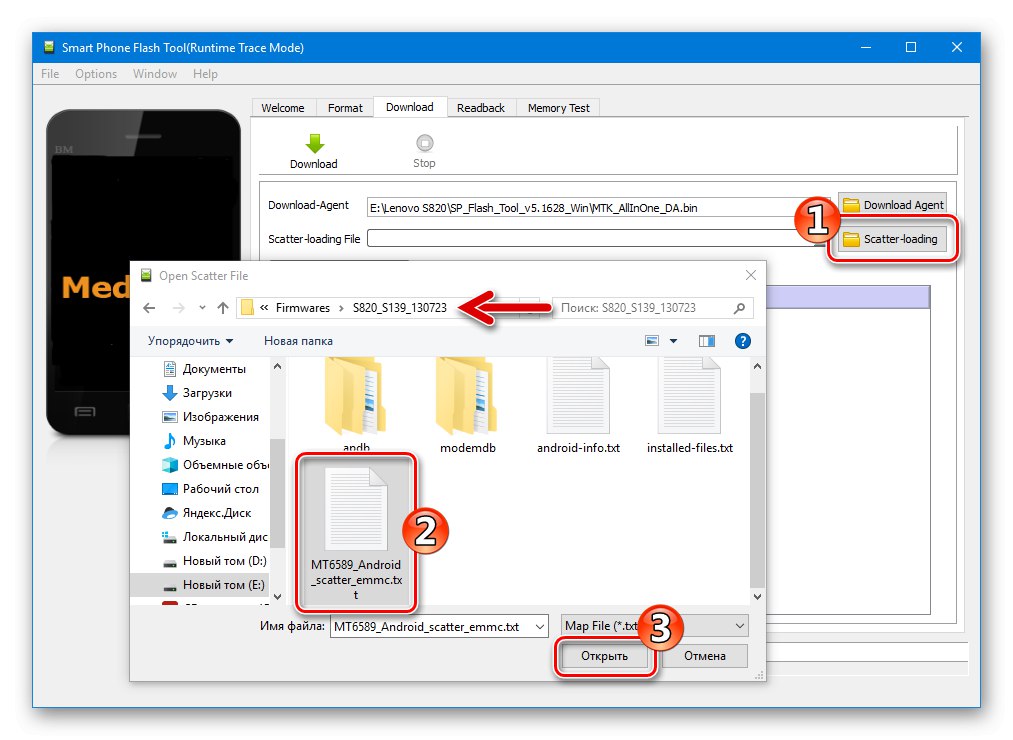
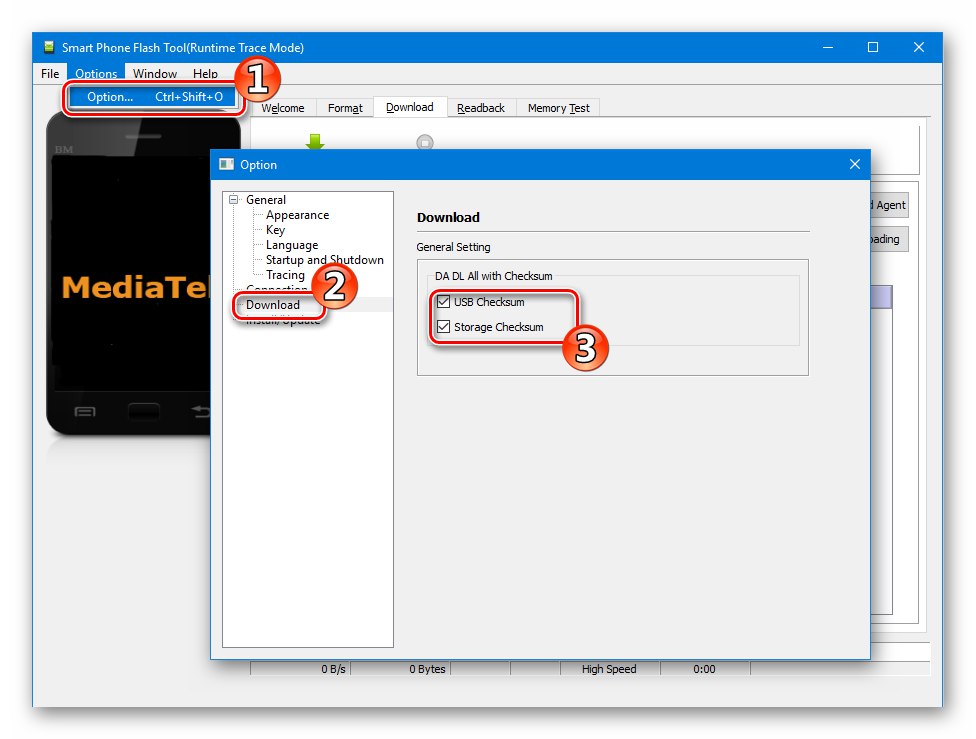
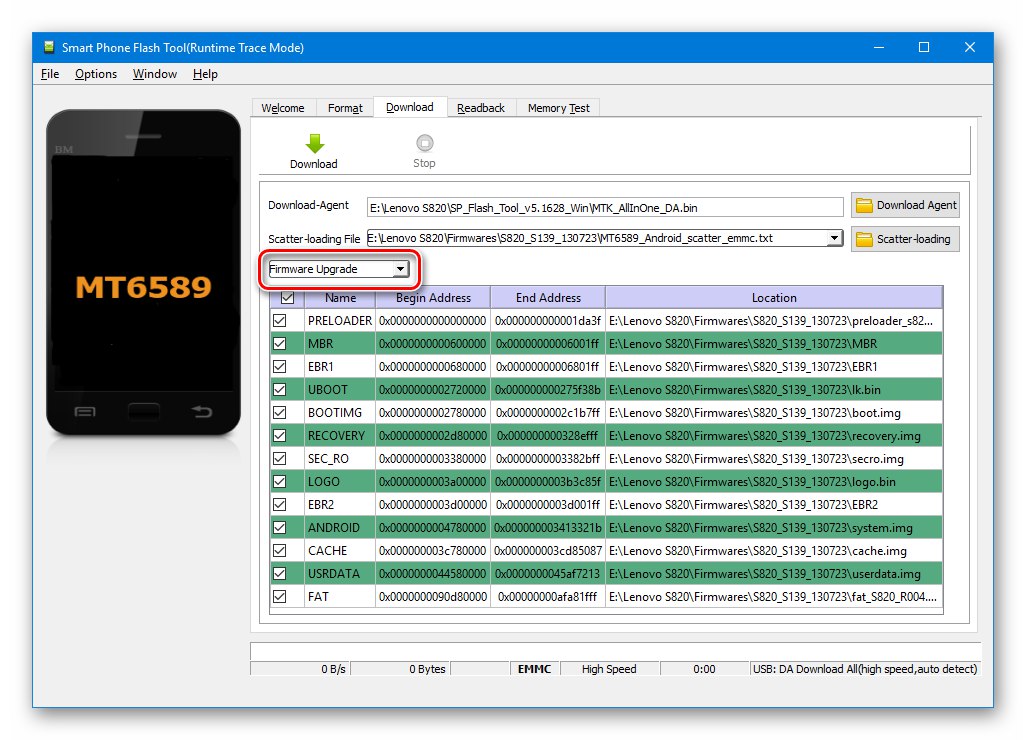
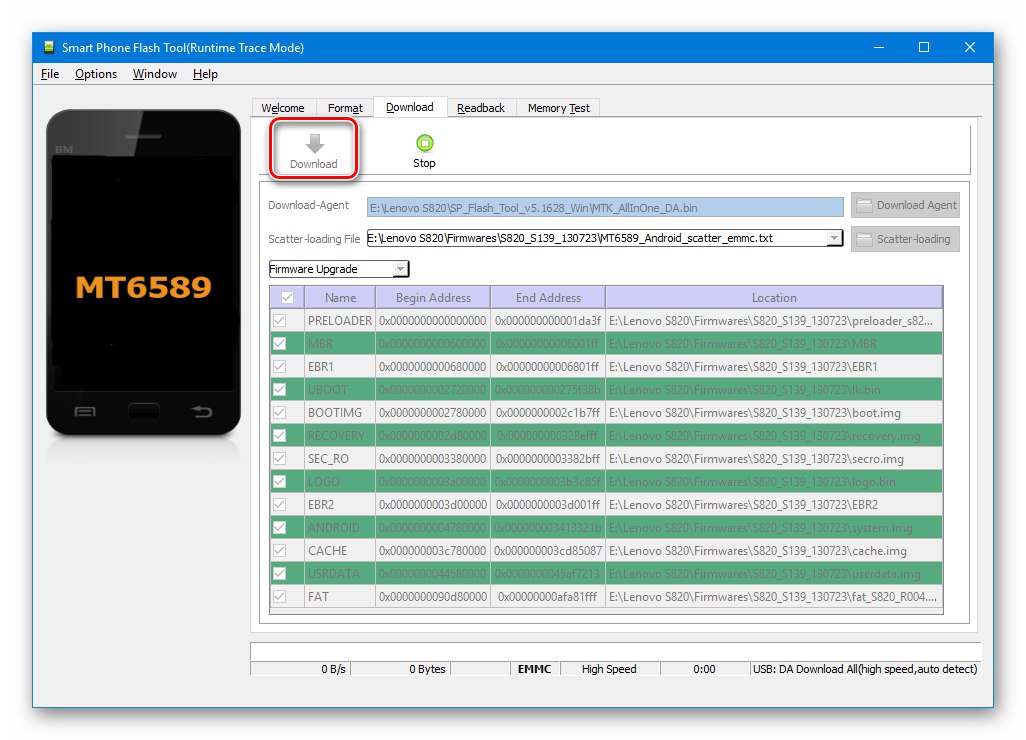
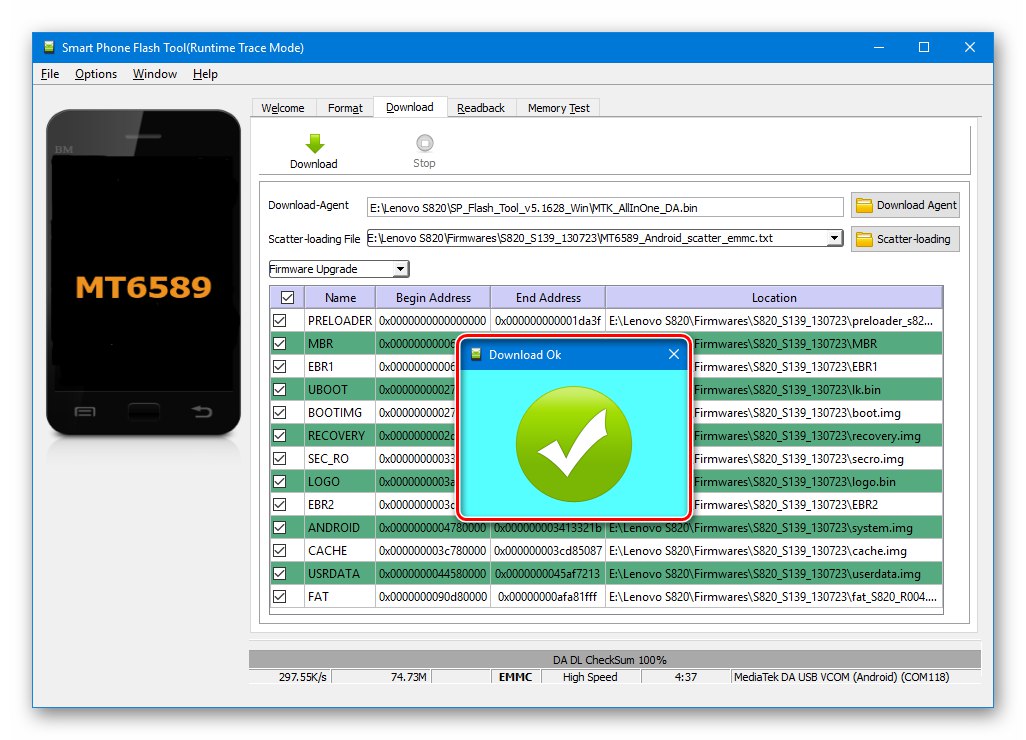
علاوه بر این زبان رابط
سیستم عامل "CN" پس از نصب ، به طور پیش فرض ، آنها رابط را به زبان چینی نشان می دهند ، که ممکن است برخی از مشکلات را برای کاربر ایجاد کند. در هر صورت ، تغییر زبان سیستم های CN را برای مدل به انگلیسی نشان خواهیم داد.
- پس از اولین راه اندازی سیستم عامل "چینی" ، صفحات تبلیغاتی نمایش داده می شوند - ما آنها را "به سمت چپ" می کشیم ، به دسک تاپ اندروید می رسیم.
- باز میکنیم "تنظیمات" (ما با نماد راهنمایی می شویم ، نماد مورد نظر "چرخ دنده" است). در صفحه دارای لیستی از پارامترها ، به برگه سوم از سمت چپ بروید. به پایین لیست بروید و موردی را که با آن مشخص شده است پیدا کنید "مداد"، روی آن ضربه بزنید.
- در صفحه باز شده ، اولین کتیبه موجود در لیست را لمس کنید. سپس ضربه می زنیم "انگلیسی".
- روند تغییر زبان از چینی به انگلیسی که درک آن آسان تر است اکنون کامل شده است.
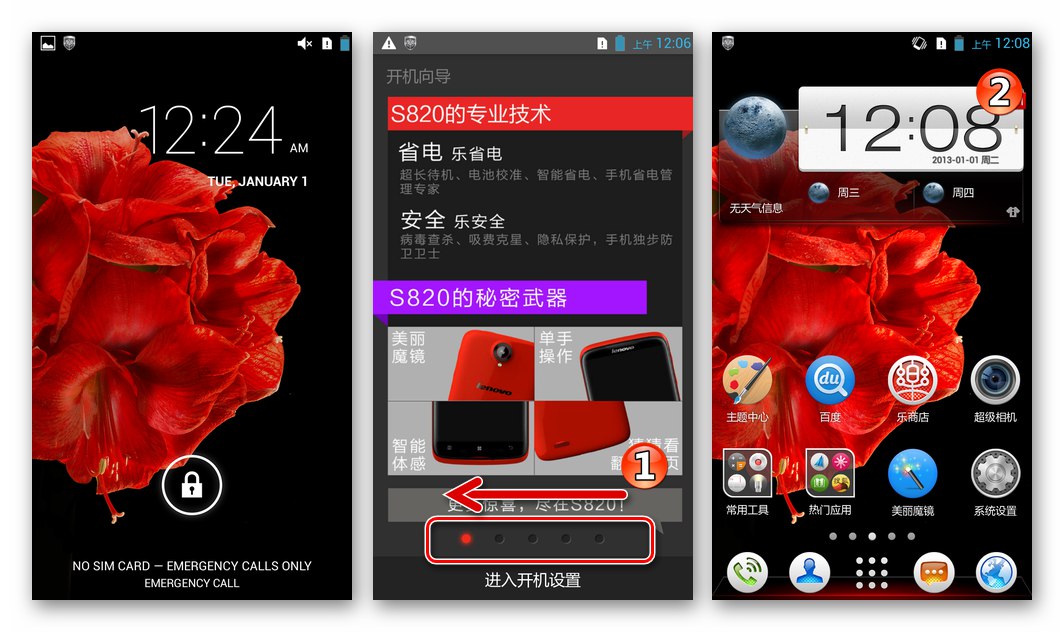
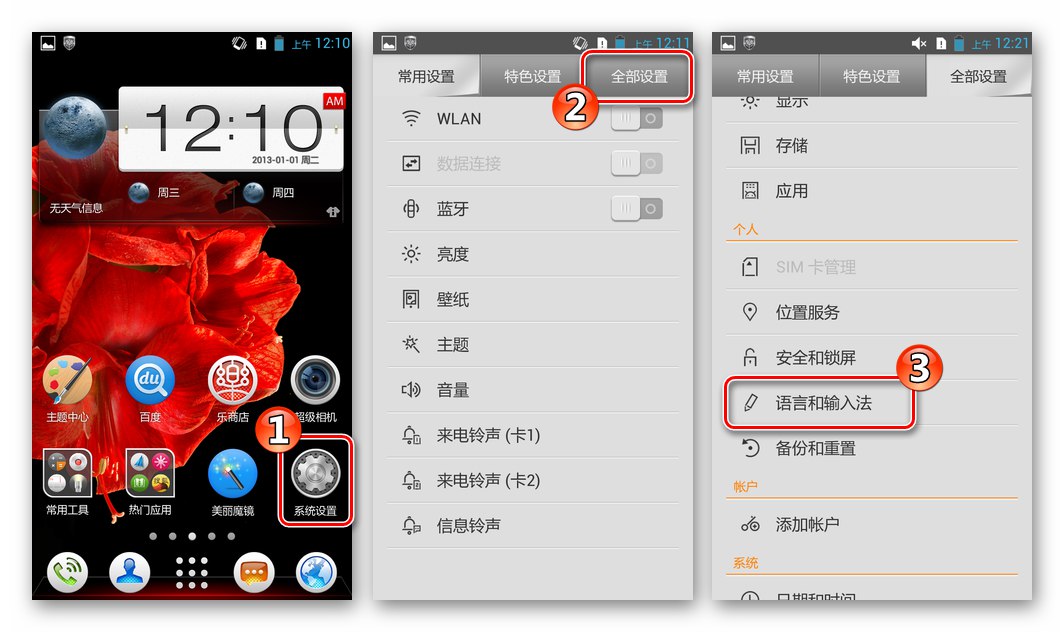
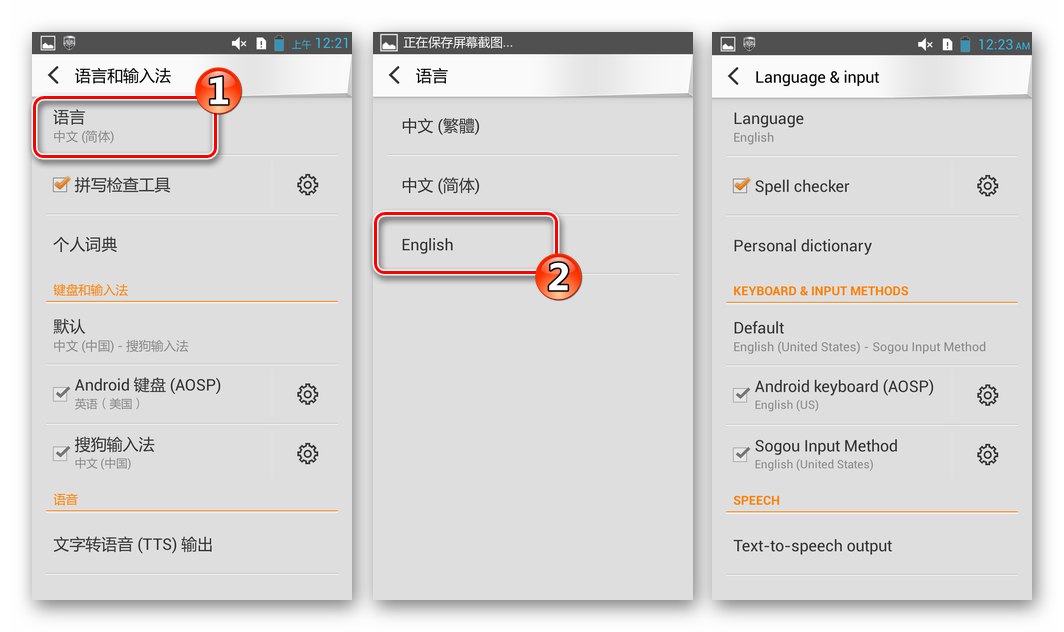
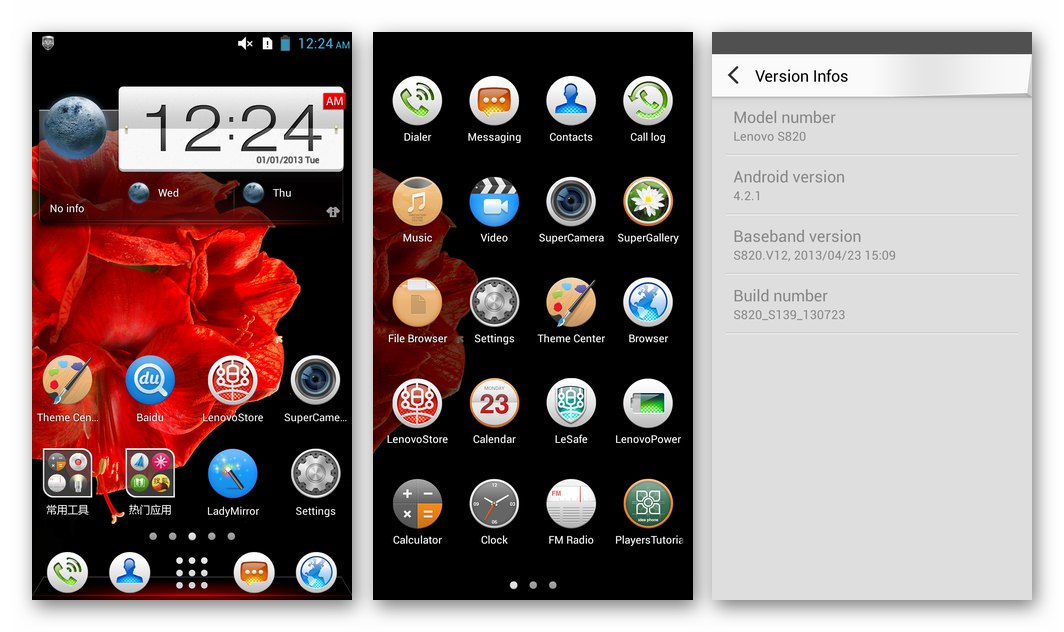
"گسترش"
در شرایطی که Lenovo S820 روشن نمی شود ، به فشار دکمه ها پاسخ نمی دهد و یا روش های فوق از طریق FlashTool نتیجه نمی دهد یا عملی نیست ، شما باید نه تنها در نرم افزار بلکه در قسمت سخت افزار دستگاه نیز مداخله کنید - برای نوشتن مجدد حافظه دستگاه از طریق FlashTool ، قبلاً نقطه تست صفحه تلفن را بسته بود.
روش پیشنهادی برای بازگرداندن عملکرد تلفن هوشمند Lenovo S820 کاردینال است و شامل جدا کردن دستگاه است ، بنابراین باید فقط با اطمینان کامل به نقاط قوت و توانایی خود ، دستورالعمل های زیر را دنبال کنید!
- ما دستگاه را جدا می کنیم تا به مادربرد آن دسترسی پیدا کنیم:
- درپوش را برداشته ، باتری را برداشته و 6 پیچ نگهدارنده پنل پشتی گوشی هوشمند را باز کنید.
- با دقت روی پنل پشتی گم کنید و آن را بردارید.
![جداسازی دستگاه Lenovo S820 برای سیستم عامل از طریق آزمایش]()
- محل تست نقطه (نقطه "SCLK" در صفحه) در عکس نشان داده شده است ، ما آن را پیدا می کنیم. ما در حال آماده سازی ابزاری هستیم که متعاقباً این نقطه را ببندد و "زمین" (نقطه "GND" در هیئت مدیره). موچین مناسب ترین کار برای این منظور است ، اما شما می توانید از هر ابزار موجود ، به عنوان مثال ، یک گیره کاغذ خم نشده استفاده کنید.
- Flashstool را باز کنید ، مسیر فایل scatter را مشخص کنید. برای بازیابی ، ما یک بسته مبتنی بر سیستم مبتنی بر Android 4.2 ارائه می دهیم ، توصیه می شود گزینه (ROW / CN) را که قبل از لحظه "oskirpichivaniya" در دستگاه نصب شده بود ، انتخاب کنید.
- ما حالت بازنویسی پارتیشن ها را تغییر می دهیم ، - برای "تقسیم" شما باید انتخاب کنید "قالب بندی همه + بارگیری".
- بعد ، ما با کلیک روی دکمه ، برنامه را به حالت انتظار برای اتصال دستگاه منتقل می کنیم "دانلود".
- نقطه تست مادربرد S820 c Lenovo را می بندیم "زمین".
![Lenovo S820 نقاط SCLK و GND را کوتاه می کند ، سپس کابل را وصل کنید]()
زمین یا نقطه روی تابلو است که در بند 1 این راهنما ذکر شده است ، یا قطعات فلزی قاب دستگاه است.
![Lenovo S820 با اتصال کابل ، به پرونده اشاره می کند]()
بدون باز کردن مخاطبین ، کابل متصل به پورت USB کامپیوتر را به اتصال میکرو USB تلفن وصل می کنیم.
- درایو فلش به طور خودکار روند قالب بندی ROM دستگاه و سپس رونویسی پارتیشن ها را شروع می کند. می توانید روند کار را با استفاده از نوار پیشرفت در پایین پنجره برنامه مشاهده کنید. به محض پر شدن نشانگر ، می توان بلوز را از مخاطبین خارج کرد.
- پس از اتمام مراحل ، پنجره ای نمایش داده می شود که اثر بخشی آن را تأیید می کند. "بارگیری خوب".
- ما کابل را از تلفن هوشمند جدا می کنیم ، پانل پشتی و باتری را در جای خود نصب می کنیم ، دستگاه را روشن می کنیم.


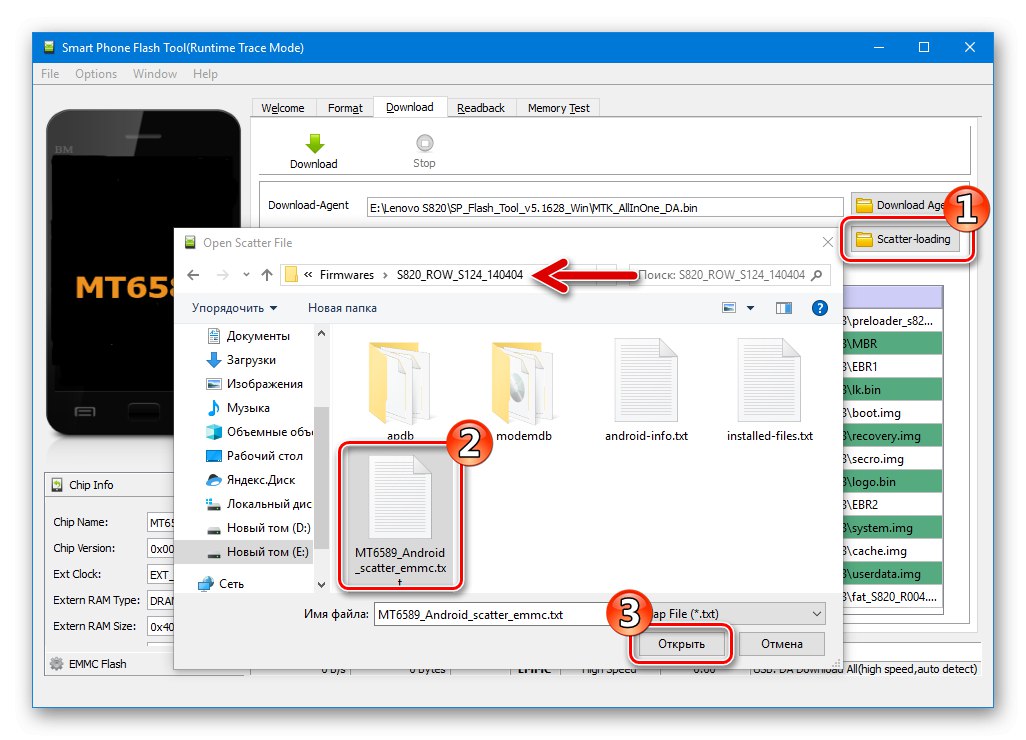
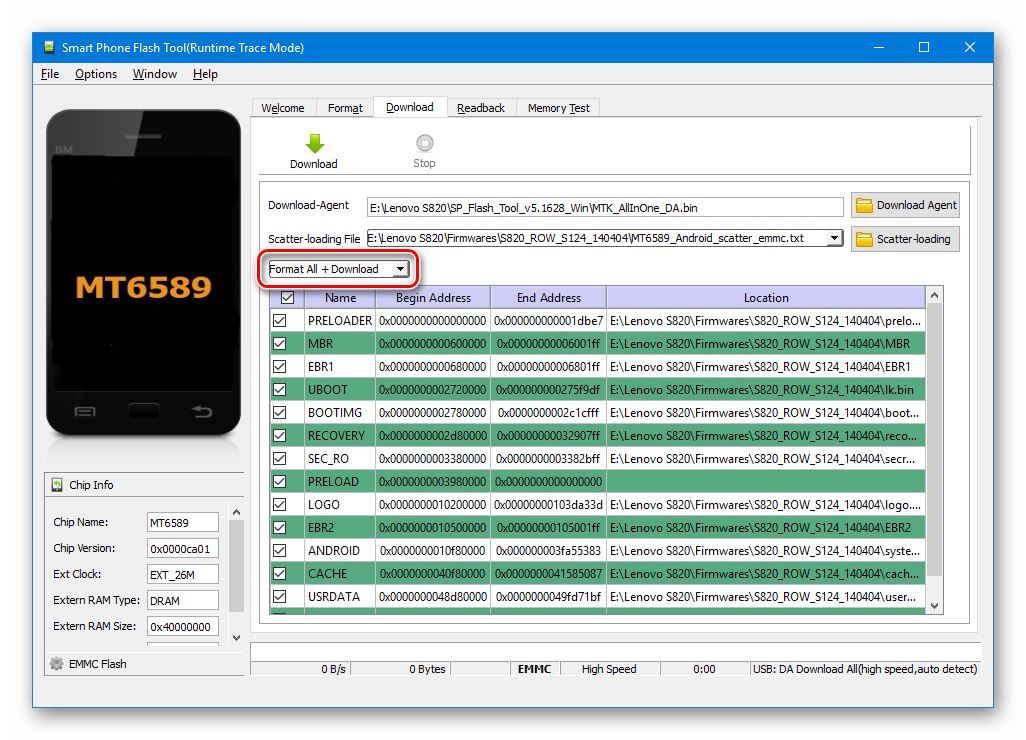
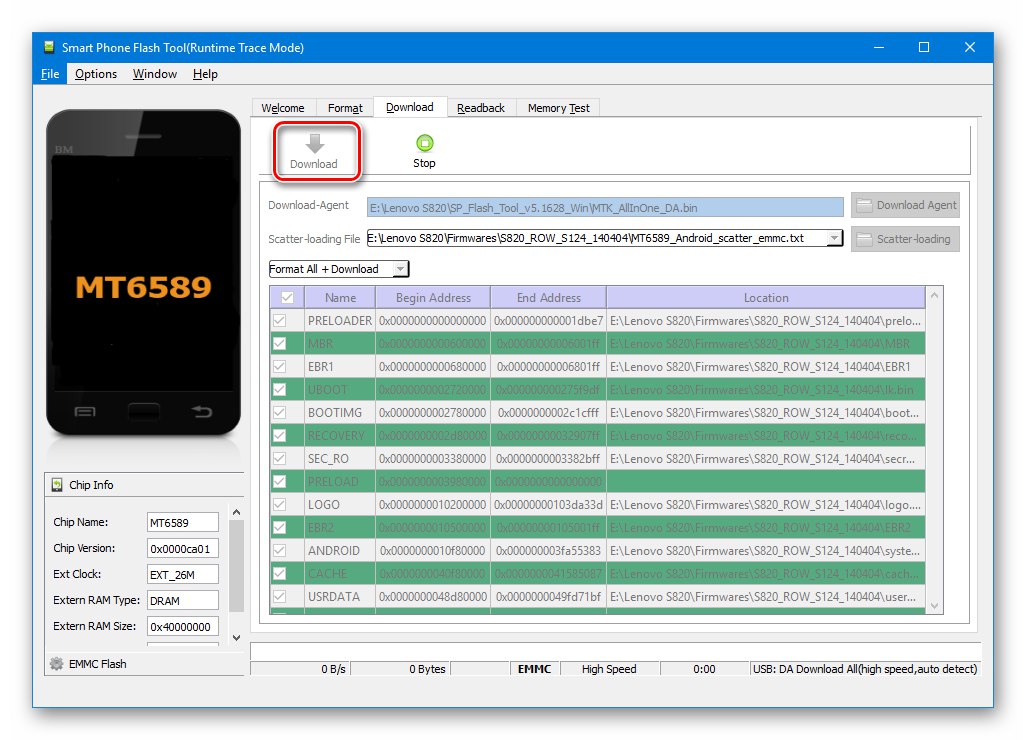
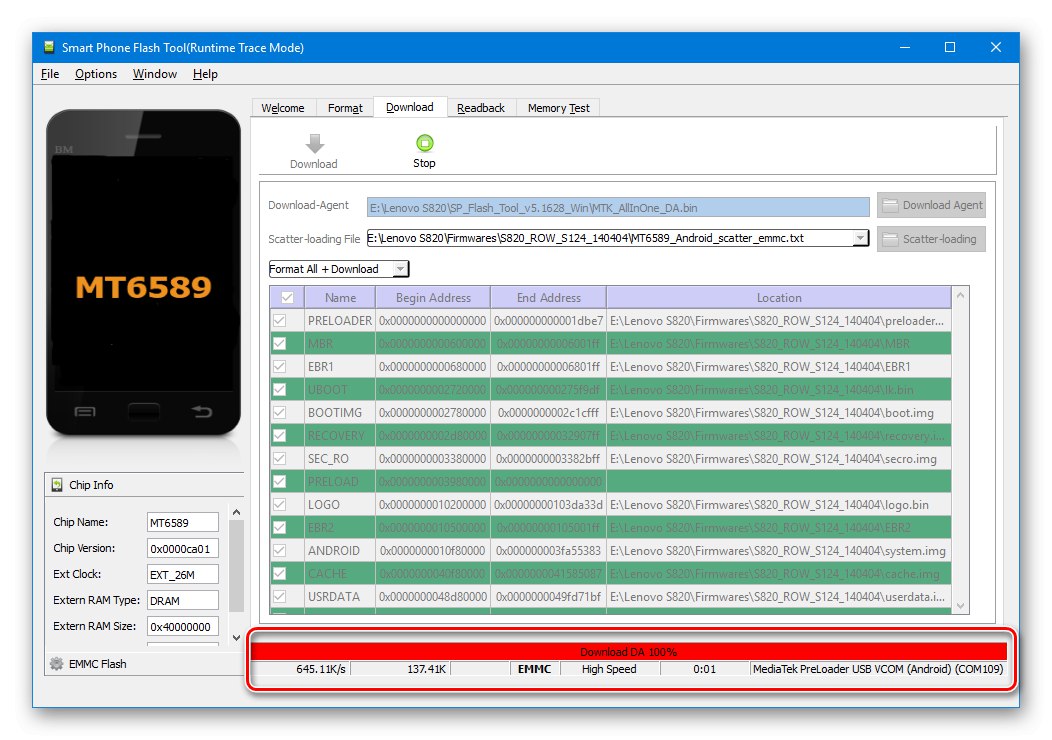
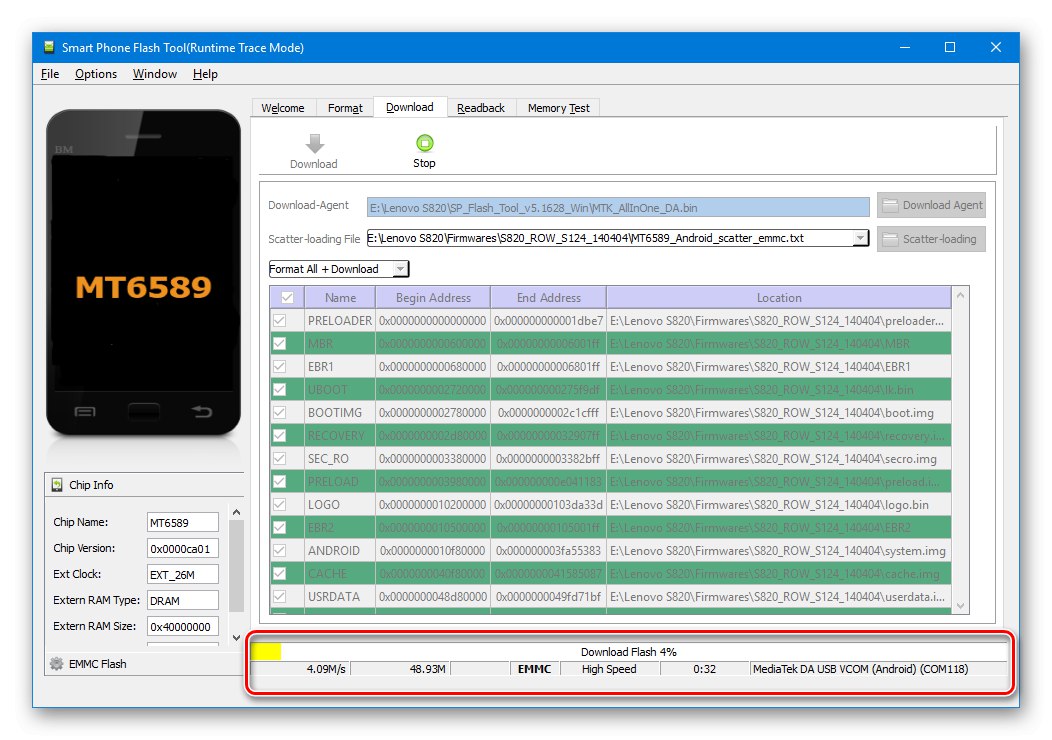
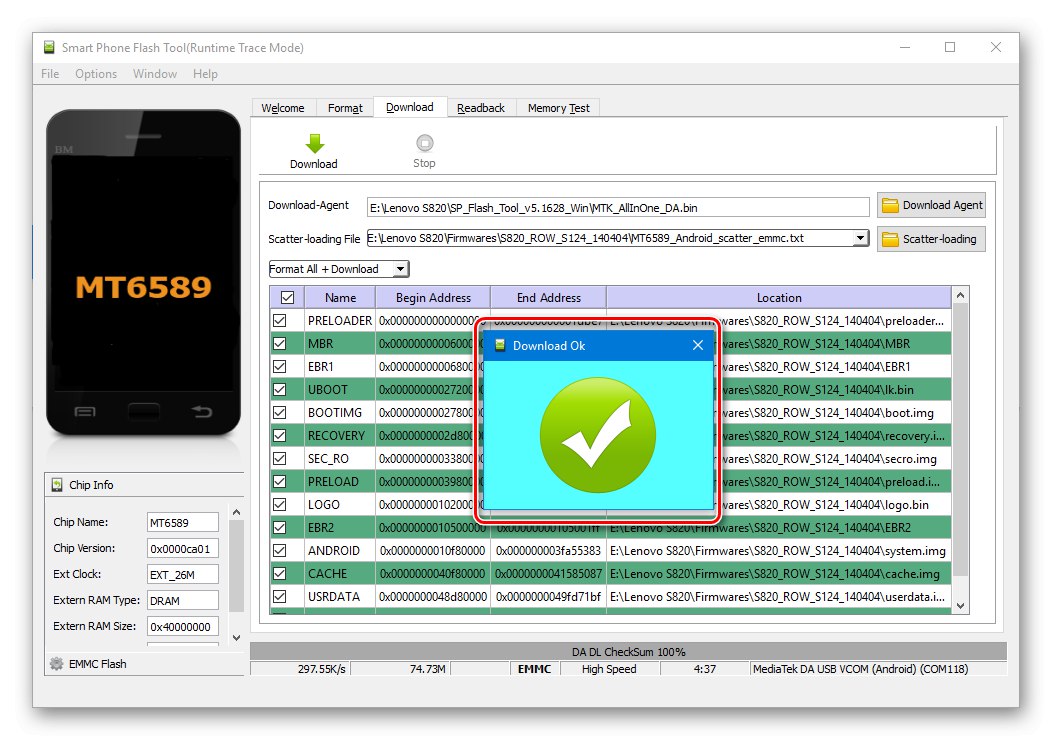
تعمیر IMEI
پاکسازی کامل حافظه تلفن در هنگام بازیابی از حالت "پاره" و همچنین سایر عوامل می تواند منجر به رونویسی شناسه های IMEI شود ، که به نوبه خود باعث عدم کارایی ارتباطات تلفن همراه می شود.
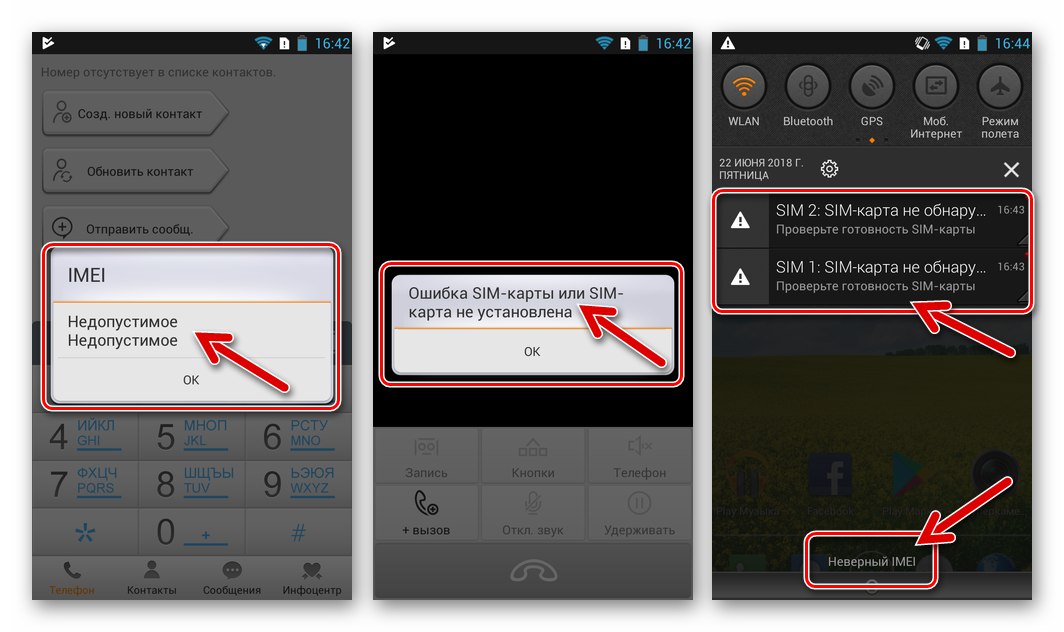
با استفاده از یکی از دو روش می توانید IMEI را بازیابی کنید.
از پشتیبان NVRAM
اگر تخلیه پارتیشن NVRAM قبلاً از طریق Flashstool ذخیره شده باشد ، بازگرداندن عملکرد سیم کارت ها زمان زیادی نمی برد.
- FlashTool را راه اندازی کنید ، پرونده رسمی پراکندگی میان افزار را اضافه کنید.
- با فشار دادن ترکیب کلید روی صفحه کلید ، حالت حرفه ای برنامه را فعال می کنیم "CTRL" + "ALT" + "V"... بعد از "حالت پیشرفته" فعال می شود ، کتیبه مربوطه در عنوان پنجره و در منو نمایش داده می شود "پنجره" مورد ظاهر می شود "نوشتن حافظه"، روی آن کلیک کنید.
- به زبانه ای که اکنون نمایش داده شده بروید "نوشتن حافظه" در برنامه کلیک کنید و دکمه را فشار دهید "مرورگر"... در پنجره انتخاب پرونده ، مسیر dump را مشخص کنید "NVRAM" و کلیک کنید "باز کن".
- در زمینه "شروع آدرس (HEX)" ارزش افزودن
0xe00000... بعد ، کلیک کنید "نوشتن حافظه" - ما Lenovo S820 را در حالت خاموش به پورت USB متصل می کنیم. نوشتن داده در یک بخش "NVRAM" به طور خودکار شروع می شود و خیلی سریع اتفاق می افتد. روند کار با یک اعلان پایان می یابد "نوشتن حافظه خوب".
- با این کار مهمترین قسمت بازیابی می شود ، می توانید دستگاه را از رایانه جدا کنید ، آن را در Android راه اندازی کنید و عملکرد ماژول ارتباطی را بررسی کنید.
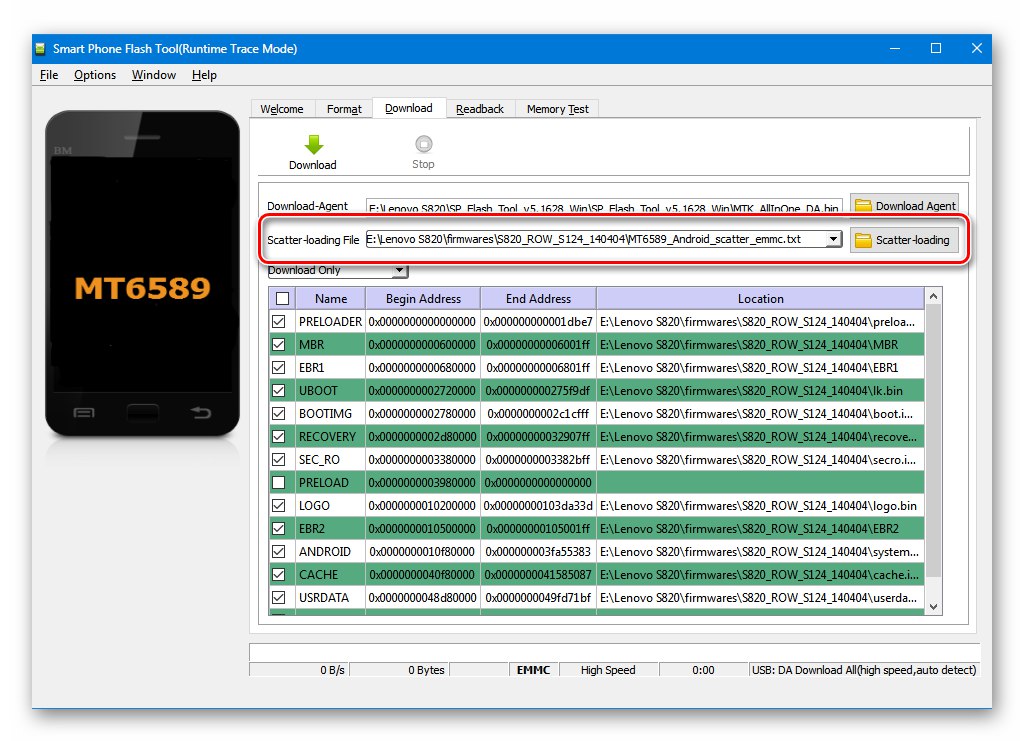
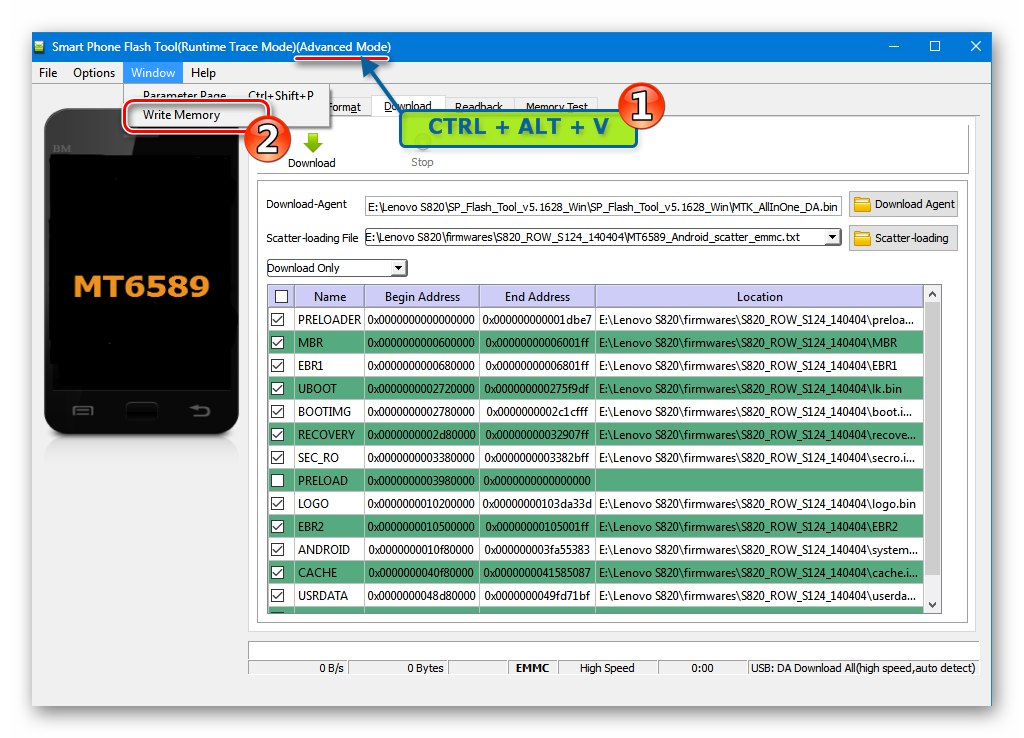
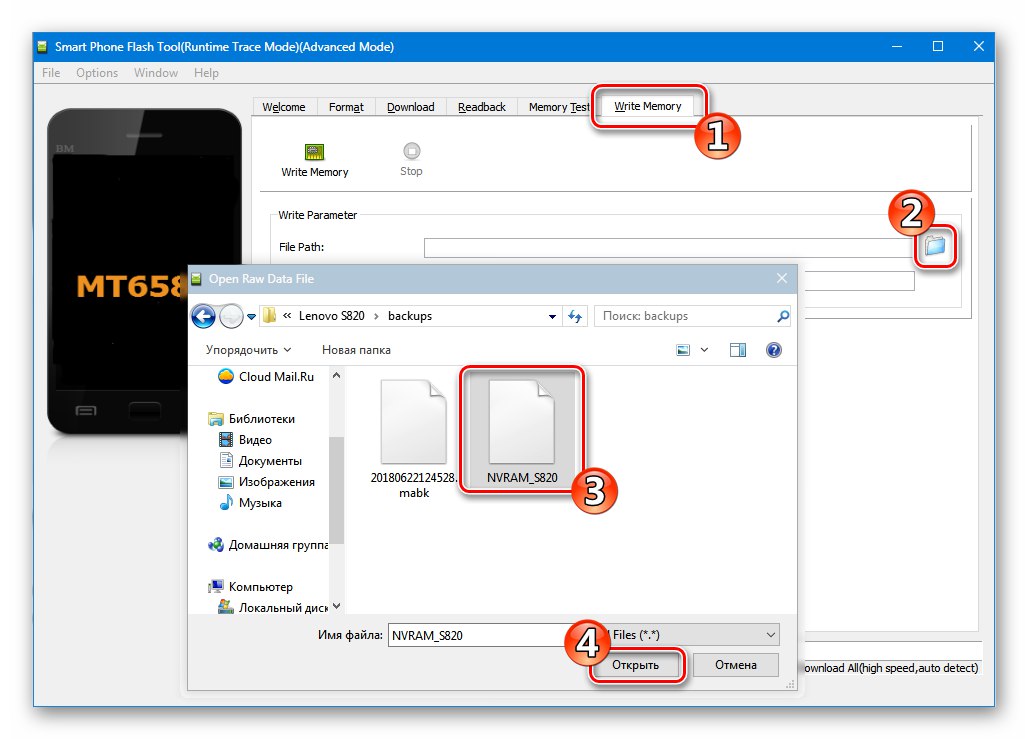
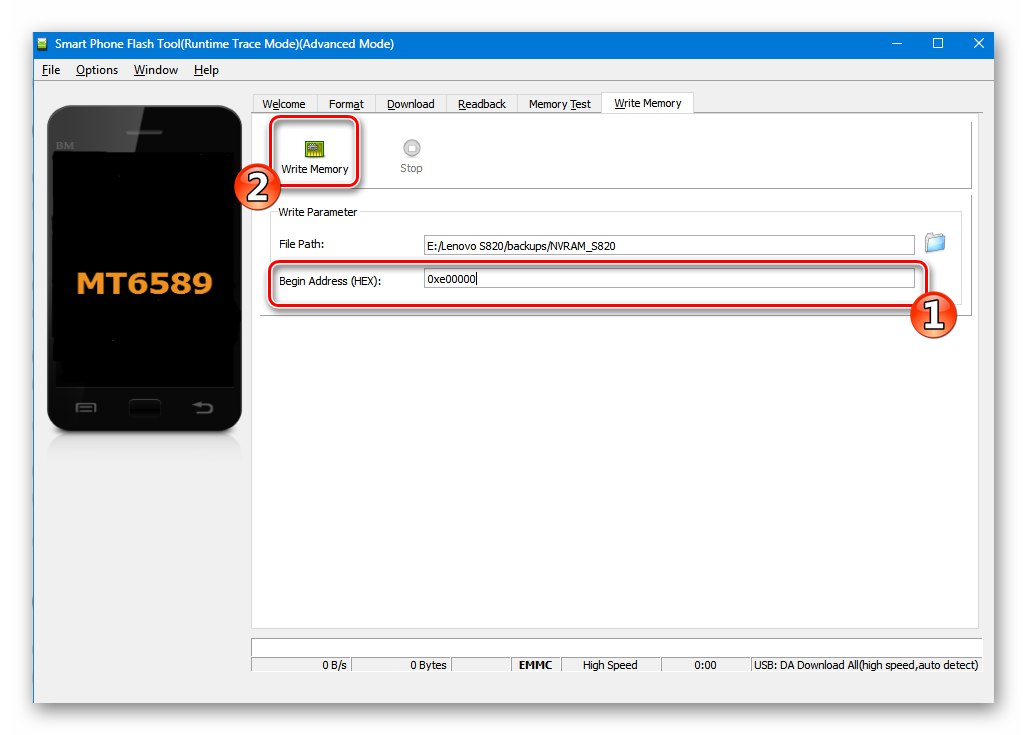
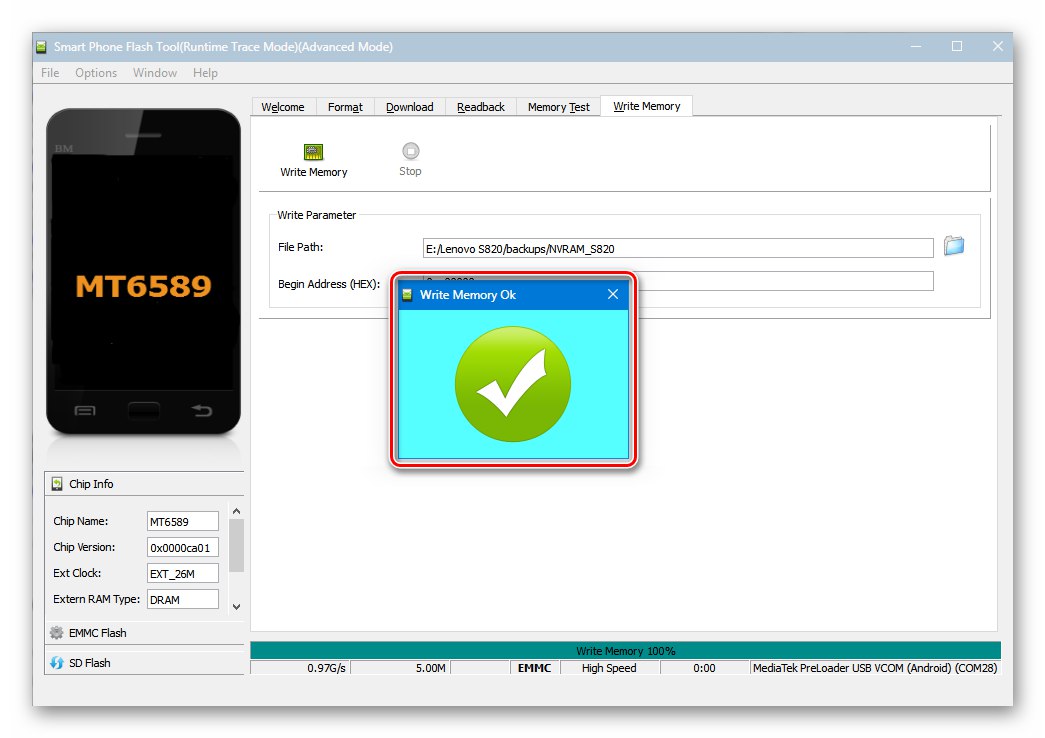
برنامه Maui Meta
اگر نسخه پشتیبان از پارتیشن NRAM قبلاً ایجاد نشده باشد ، بازیابی ماژول رادیویی Lenovo S820 باید با استفاده از یک ابزار نرم افزاری اضافی - یک برنامه Maui Meta... نسخه ابزاری مناسب برای کار با مدل است نسخه 6.1316 - برای بارگیری در لینک موجود است:
برنامه Maui Meta را برای تعمیر IMEI Lenovo S820 بارگیری کنید
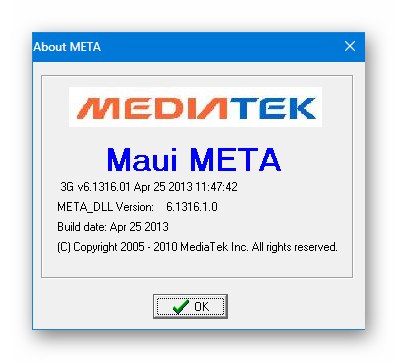
علاوه بر برنامه Maui Meta برای بازیابی IMEI در وضعیت مورد بررسی ، شما به یک بسته با تصاویر سیستم نیاز دارید که برای نصب از طریق Flashstool در نظر گرفته شده است. برای تکمیل موفقیت آمیز رویه ای که در زیر توضیح داده شده است ، استفاده از اجزای موجود در بسته مربوط به مونتاژ Android نصب شده بر روی دستگاه مهم است. اگر دستگاه دارای سیستم رسمی مبتنی بر Android 4.4 است ، از طریق Flashstool در حالت قبل از فلاش 4.2 استفاده کنید ارتقا F میان افزار.
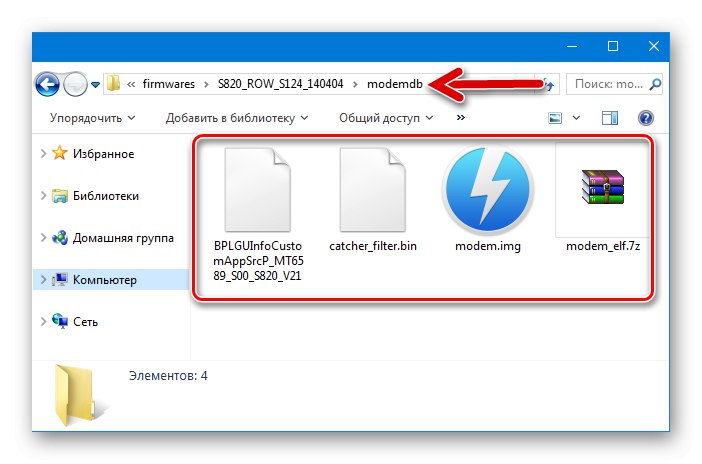
فایل کالیبراسیون که برای دنبال کردن دستورالعمل های زیر نیاز دارید در فهرست قرار دارد "Modemdb"، در نتیجه بسته بندی بایگانی با میان افزار به دست آمده است.
- با باز کردن برنامه نصب و دنبال کردن دستورالعمل های آن ، Maui Meta را نصب کنید. پس از نصب ، این ابزار را از طرف سرپرست اجرا کنید.
- در پنجره اصلی Maui Meta ، حالت اتصال را انتخاب کنید "USB COM".
- منو را باز کنید "گزینه ها" و یک علامت در نزدیکی نقطه قرار دهید "اتصال تلفن هوشمند به حالت META".
- تماس با منو "اقدامات" و گزینه را باز کنید "باز کردن پایگاه داده NVRAM".
![Lenovo S820 Maui Meta IMEI Open NVRAM database ...]()
در پنجره انتخاب م componentلفه ، مسیر پرونده را مشخص کنید "BPLGUInfoCustomAppSrc ..." از فهرست بالا کلیک کنید و کلیک کنید "باز کن".
![Lenovo S820 Maui Meta پرونده BPLGUInfoCustomAppSrcP_MT6589_S00_S820_V21 را در برنامه بارگیری کنید]()
- کلیک "اتصال مجدد" و تلفن را به حالت متصل کنید "حالت META" به رایانه
- به محض شناسایی صحیح دستگاه در برنامه ، نشانگر چشمک می زند و زرد می شود.
- از لیست کشویی گزینه ای را انتخاب کنید "بارگیری IMEI".
- در پنجره نمایش داده شده در برگه ها "SIM_1" و "SIM_2" مقادیر IMEI کپی بازیابی شده دستگاه را در قسمتهای مربوطه بدون آخرین رقم وارد کنید.
- پس از وارد کردن شناسه ها و بررسی صحت مقادیر ، کلیک کنید "بارگیری برای Flash".
- یک اعلان شما را در مورد موفقیت عملیات آگاه می کند "بارگیری IMEI برای موفقیت فلش" در پایین پنجره "بارگیری IMEI".
![تعمیر Lenovo S820 Maui Meta IMEI کامل است]()
اکنون باید پنجره ای را که پارامترها وارد شده اند ببندید و سپس کلیک کنید "قطع شدن" در پنجره اصلی Maui Meta.
- تلفن را از رایانه جدا کنید ، آن را در اندروید راه اندازی کنید و دکمه را برای مدت طولانی نگه دارید "قدرت"... پس از شروع سیستم عامل ، بررسی می کنیم که IMEI با موفقیت ثبت نام کرده است - ما ترکیب را در "شماره گیر" تایپ می کنیم
*#06#.
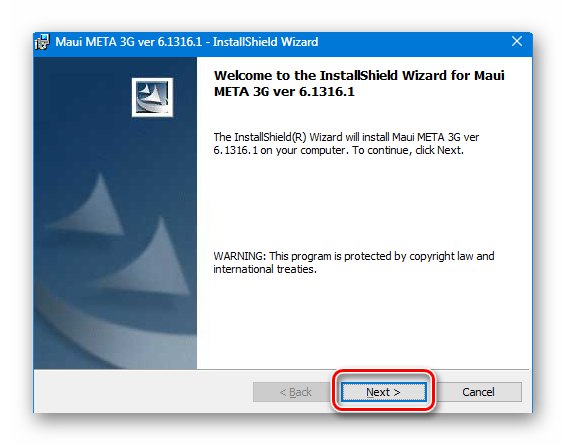
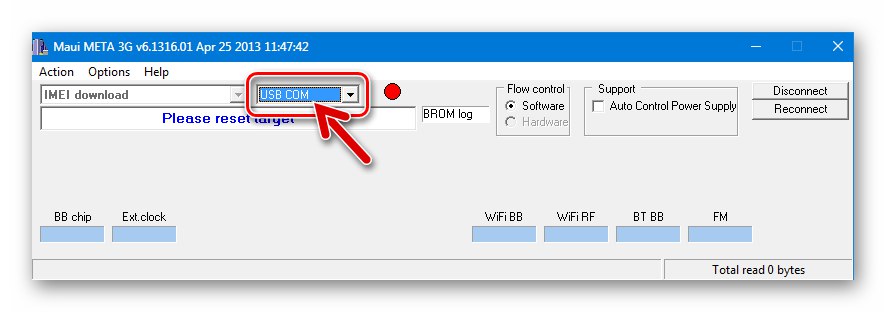
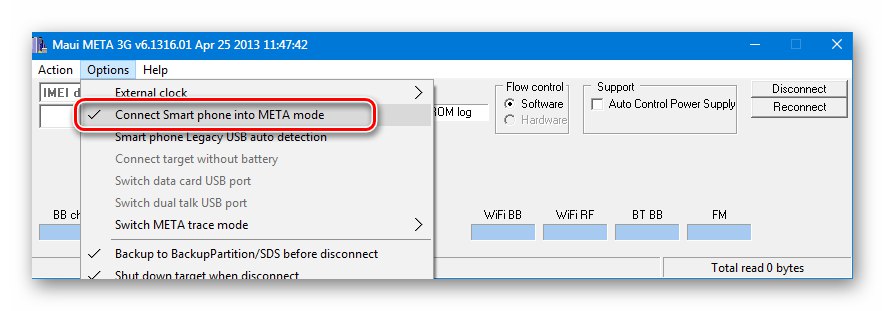
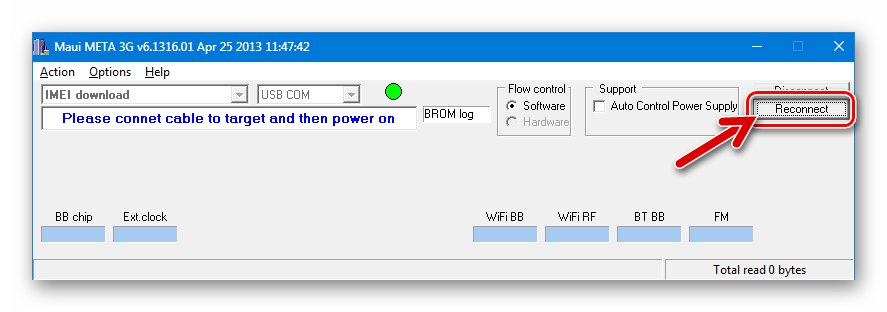
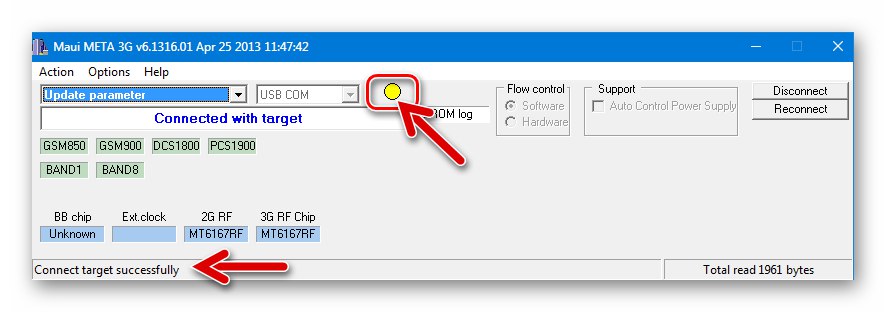
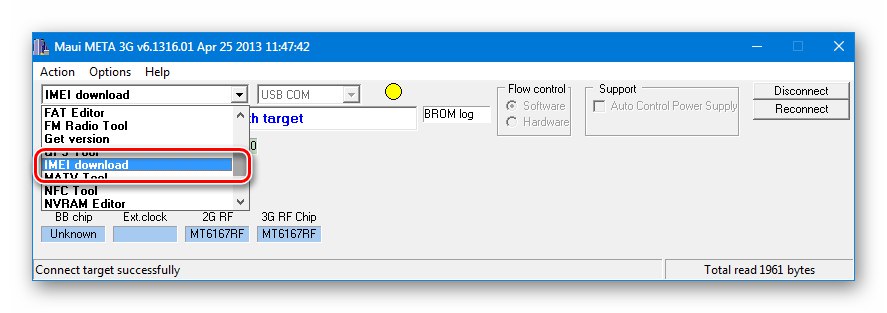
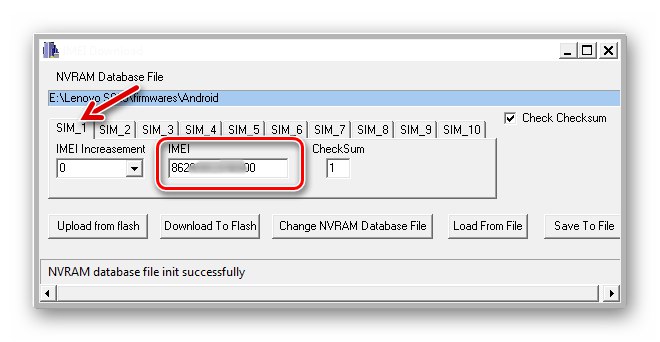
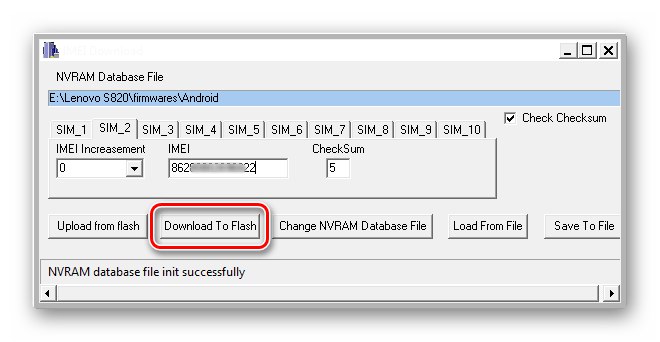
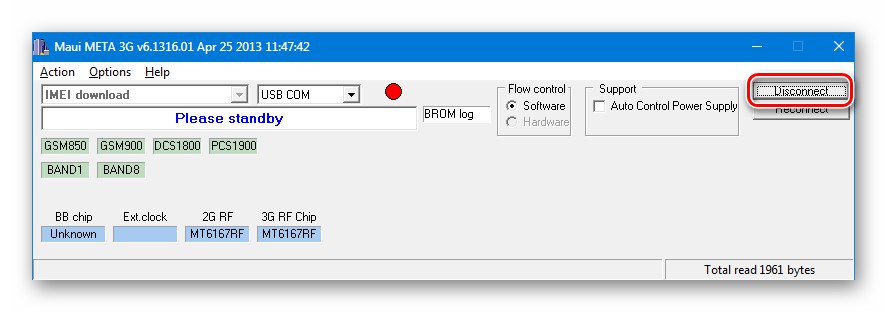
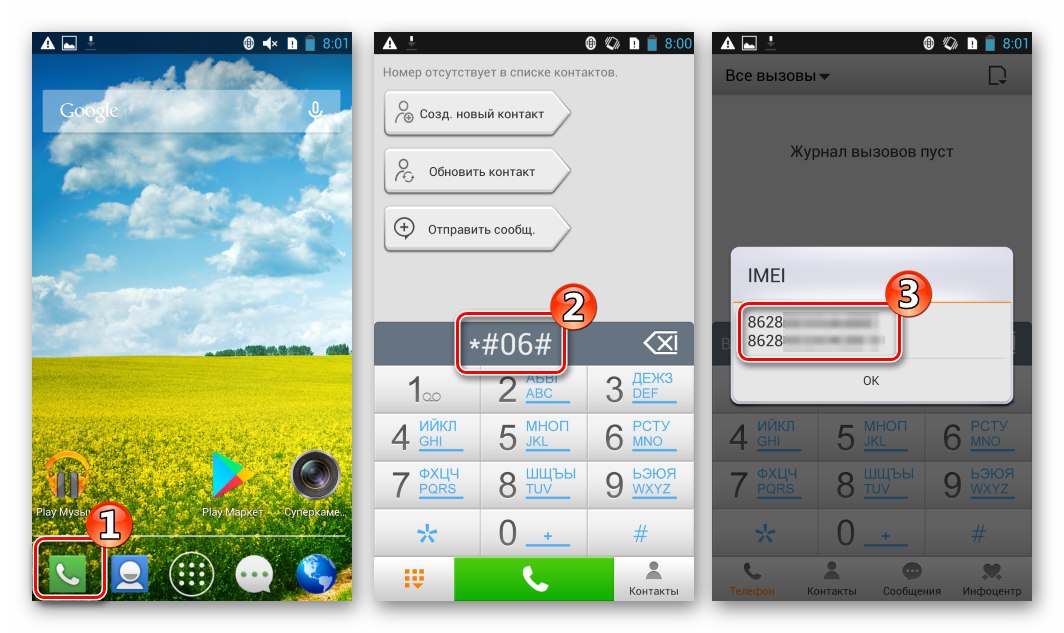
بازیابی سفارشی
بسیاری از کاربران با تجربه Lenovo S820 ، هنگام انجام کارهای مختلف با نرم افزار سیستم دستگاه ، ابزاری کاربردی مانند بازیابی سفارشی را ترجیح می دهند. چندین نسخه از محیط اصلاح شده برای مدل ایجاد شده است که معروف ترین آنها - ClockworkMod Recovery (CWM) و بازیابی TeamWin (TWRP).
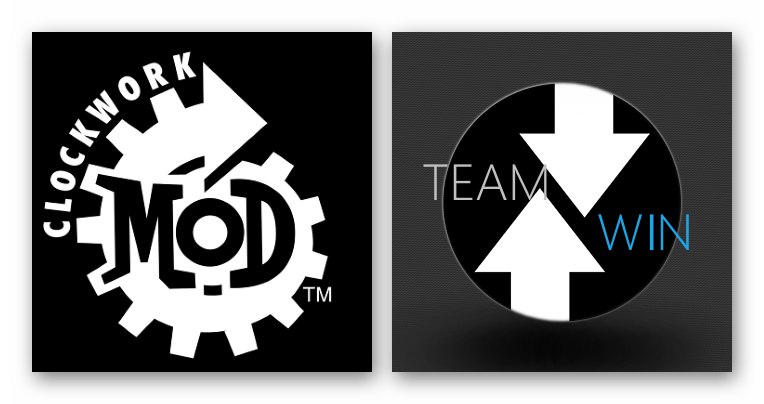
با وجود این واقعیت که می توان یک محیط بازیابی سفارشی را روی تلفن هوشمند بدون رایانه شخصی نصب کرد (این روش در زیر مقاله توضیح داده شده است) ، نصب ریکاوری از طریق FlashTool موثرترین راه حل است. در زیر لینک ، می توانید بایگانی حاوی تصاویر TWRP و CWM را برای همه انواع دستگاه و همچنین فایلهای پراکنده مورد نیاز برای ادغام محیط در دستگاه را از طریق FlashTool بارگیری کنید.
- ما پرونده مربوط به نوع سیستم عامل نصب شده در گوشی هوشمند - ROW یا СN - را انتخاب و بارگیری می کنیم - این یک نکته بسیار مهم است!
- بایگانی را با فایل-فایل محیط و پراکندگی در یک شاخه جداگانه باز می کنیم.
- برنامه را باز کرده و فایل scatter را از پوشه به دست آمده در نتیجه مرحله قبلی دستورالعمل بارگیری کنید.
- در هر صورت ، ما محل فایل تصویر بازیابی و انتخاب حالت سیستم عامل را بررسی می کنیم - "فقط بارگیری".
- بعد ، ما برای بازنویسی محیط ادامه می دهیم - کلیک کنید "دانلود"... ما دستگاه را در حالت خاموش به درگاه USB رایانه متصل می کنیم.
![فرآیند شروع نرم افزار بازیابی سفارشی Lenovo S820 SP Flash Tool]()
سپس منتظر پایان روند بازنویسی منطقه هستیم "بهبود" - پنجره نمایش "بارگیری خوب".
- مهم! تلفن هوشمند را از کامپیوتر جدا کرده و بدون راه اندازی مجدد سیستم عامل اندروید ، به بازیابی می پردازیم.
![Lenovo S820 با استفاده از SP Flash Tool زمینه نرم افزار بازیابی سفارشی را راه اندازی می کند]()
اگر اولین راه اندازی پس از ادغام محیط در سیستم عامل انجام شود ، بازیابی سفارشی توسط ماژول "بومی" رونویسی می شود و روش نصب فوق باید دوباره تکرار شود!
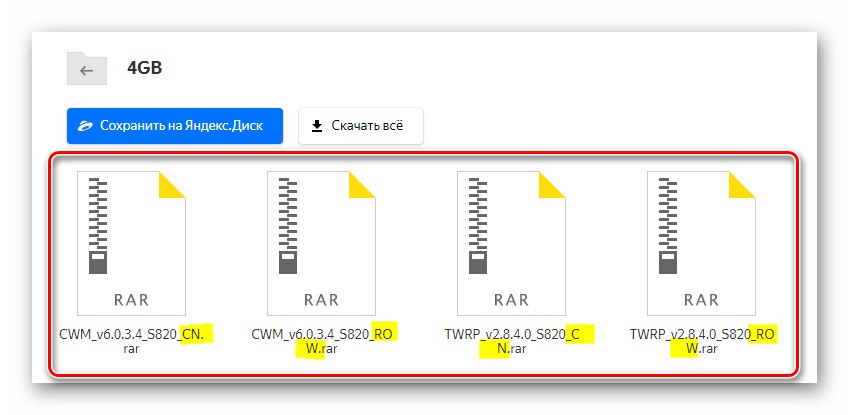
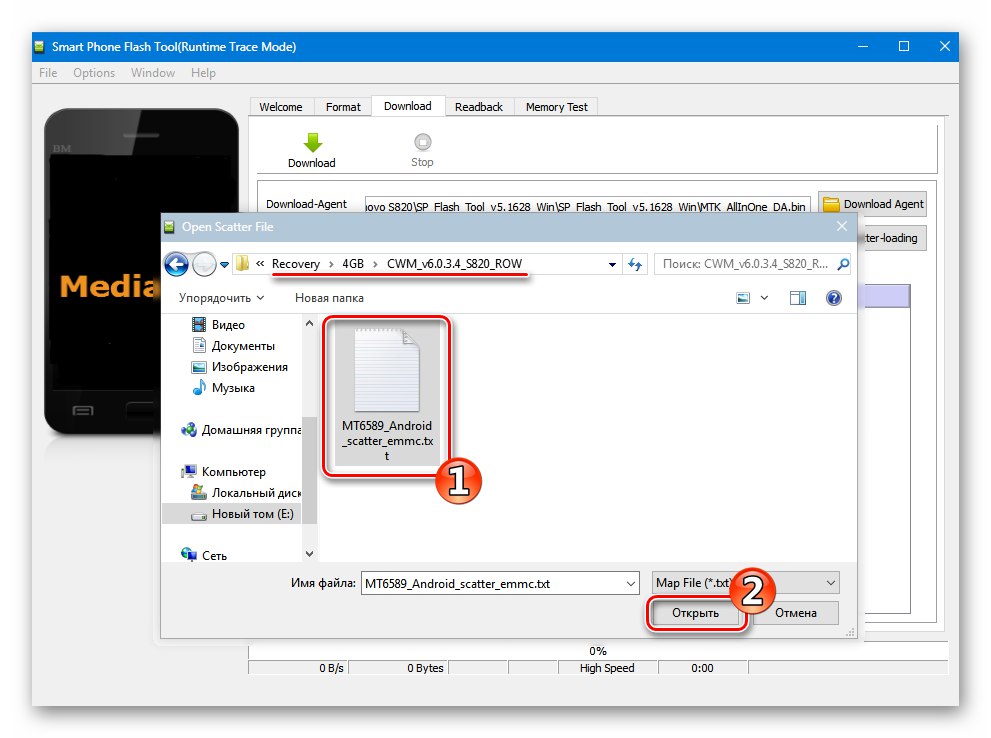
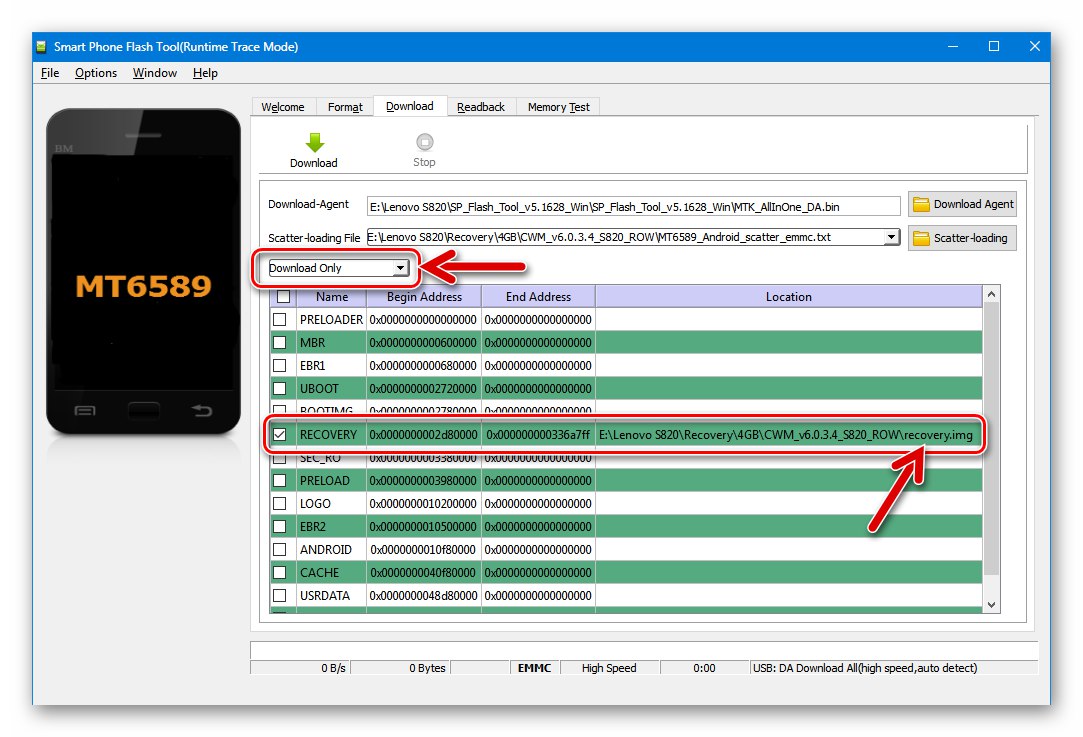
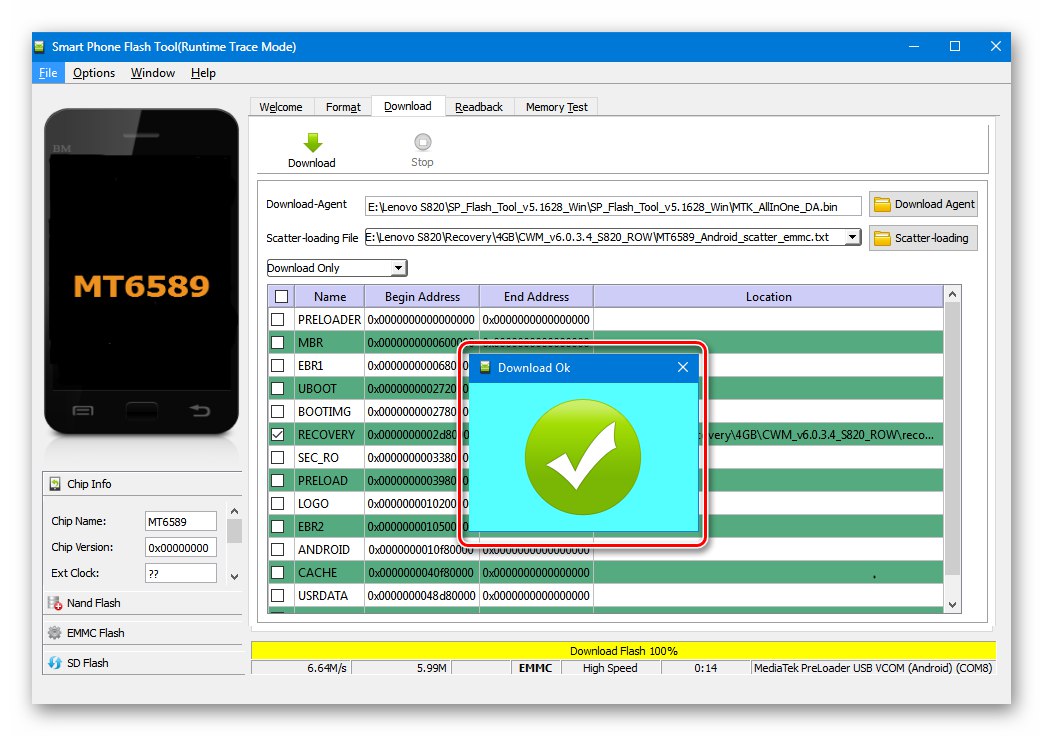
روش 3: ساخت های غیررسمی اندروید
جالبترین روش برای تغییر بخش نرم افزاری Lenovo S820 جایگزینی سیستم عامل رسمی با پوسته های Android ایجاد شده توسط تیم های توسعه شخص ثالث یا کاربران مشتاق فردی - سیستم عامل سفارشی است.
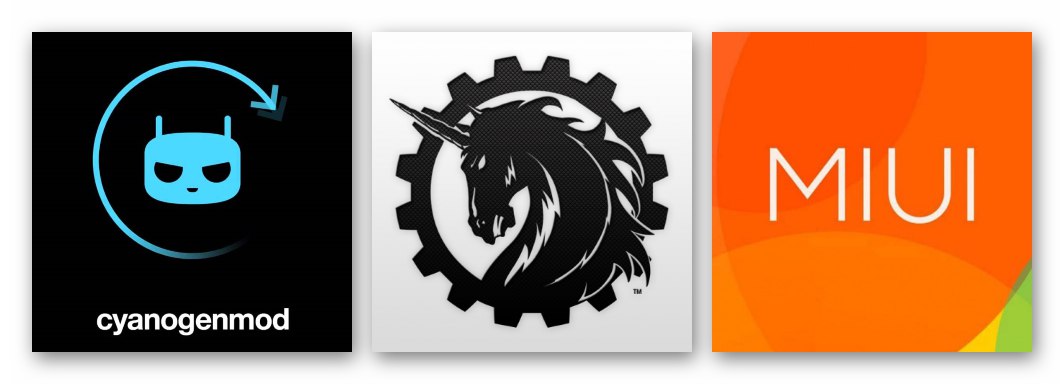
در وسعت شبکه ، شما می توانید تعداد زیادی از نسخه های مختلف اصلاح شده اندروید را پیدا کنید ، که پس از نصب آن دستگاه نسبت به رابط کاربری و عملکرد سیستم عامل کاملاً تغییر شکل می یابد.
اگر روش های فوق دستکاری از طریق FlashTool مورد مطالعه و تبحر قرار گرفته باشد ، می توانید با خیال راحت محصولات مختلف romodels را آزمایش کنید ، همه آنها بر اساس یک الگوریتم نصب شده اند که حتی بدون استفاده از کامپیوتر نیز قابل اجرا است.
مرحله 1: آماده سازی
اولین کاری که باید انجام شود ، پس از تصمیم گیری برای جایگزینی سیستم عامل Lenovo S820 با پوسته اندرویدی سفارشی ، یافتن ، انتخاب و بارگیری بسته ای با سیستم عامل غیررسمی در کارت حافظه تلفن هوشمند است. مهم است که در نظر بگیرید که محصول اصلاح شده - ROW یا CN چه مارک ایجاد شده است.در مورد بازیابی سفارشی نیز همین طور است - ما یک محیط طراحی شده برای یک طرح خاص ، متناسب با سیستم عاملی که قرار است نصب شود ، نصب می کنیم.
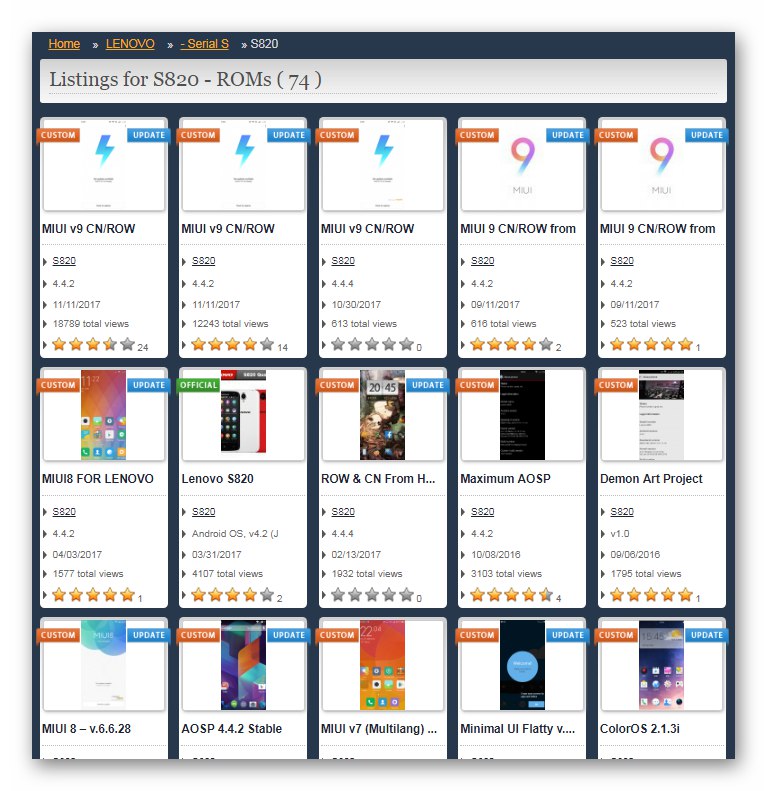
بسیاری از سیستم های قابل توجه قابل توجه برای تلفن مورد نظر با علامت گذاری CN کار می کنند ، بنابراین ، در نمونه های توضیح داده شده در زیر فرض بر این است که دستگاه کاربر در ابتدا تحت سیستم عامل "چینی" کار می کند.
مرحله 2: نصب بازیابی پیشرفته
بسته های نرم افزار سفارشی با استفاده از محیط های بازیابی اصلاح شده نصب می شوند ، بنابراین قبل از شروع جایگزینی Android رسمی با محصولی از توسعه دهندگان شخص ثالث ، باید دستگاه بازیابی را به قابلیت های پیشرفته مجهز کنید. به عنوان نمونه ، در زیر کاربردی ترین نسخه محیط موجود برای کاربران مدل وجود دارد - TWRP 2.8.4 برای نشانه گذاری CN

همانطور که در روش قبلی چشمک زدن دستگاه یا بدون "برادر بزرگ" با دنبال کردن دستورالعمل های زیر ، یکپارچه سازی TWRP در تلفن از طریق رایانه شخصی از طریق FlashTool انجام می شود. پرونده هایی که برای اجرای نصب یک محیط اصلاح شده بدون رایانه مورد نیاز است را می توان از لینک زیر بارگیری کرد - بایگانی ها حاوی تصاویر بازیابی برای مدل های مختلف و گزینه های طرح بندی ، و همچنین فایل apk ابزار نصب - برنامه Mobileuncle MTK Tools:
تصاویر TWRP 2.8.4 را برای تلفن هوشمند و نصب کننده بازیابی Lenovo S820 بدون رایانه بارگیری کنید

قبل از اقدام به نصب TVRP طبق دستورالعمل زیر ، شما باید از تلفن های هوشمند خود استفاده کنید.
- تصویر محیط را قرار دهید "Recovery.img" و apk پرونده برنامه MobileLunkle Tools به ریشه MicroSD نصب شده در دستگاه.
![Lenovo S820 TWRP نصب از طریق MobileuncleTools ، تصویر بازیابی و apk در MicroSD png]()
- در مدیر فایل ، ما نام کیت توزیع MobileLunkle Tools را لمس می کنیم. نصب بسته Android شروع می شود. با دنبال کردن دستورالعمل های روی صفحه و تأیید همه درخواست ها ، برنامه را نصب کنید.
- Mobileuncle Tools را باز کنید ، اجازه استفاده از امتیازات Superuser را بدهید ، در صورت دریافت چنین پیشنهادی ، از به روزرسانی برنامه خودداری کنید.
![Lenovo S820 راه اندازی Mobileuncle Tools ، اعطای حقوق ریشه ، امتناع از بروزرسانی]()
- فراخوانی عملکرد به روز رسانی بازیابی، پس از آن کارت حافظه به طور خودکار برای حضور یک فایل تصویری از محیط بازیابی اسکن می شود. نام ماژول نصب شده در بالای صفحه بعدی نمایش داده می شود. با نام ضربه می زنیم "Recovery.img" زیر کتیبه "پرونده بازیابی در SDCard2" و سپس درخواست استفاده از این تصویر خاص را تأیید می کنیم - دکمه "خوب".
![Lenovo S820 شروع به نصب TWRP از طریق Mobileuncle Tools می کند]()
- تصویر محیط تقریباً بلافاصله در قسمت حافظه مربوطه نوشته می شود. بعد ، به نظر می رسد درخواستی برای بازیابی مجدد راه اندازی می شود. فشار دادن "خوب" - تلفن راه اندازی می شود و TWRP بوت می شود.
![Lenovo S820 پس از نصب از طریق Mobileuncle Tools به TWRP راه اندازی مجدد می شود]()
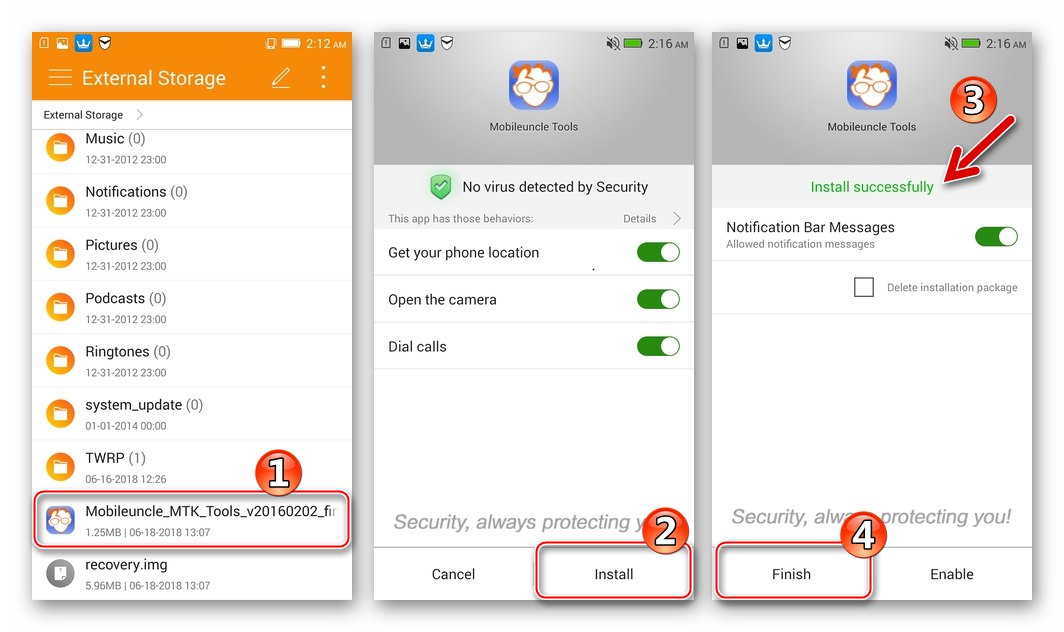
مرحله 3: سیستم عامل سفارشی را نصب کنید
به عنوان مثال ، بیایید سیستم عامل CNU سفارشی Lenovo S820 MIUI 9 را نصب کنیم ، که توسط خالق پروژه برای مدل حمل شده است مینوو... تا به امروز ، MIUI یکی از سریع ترین ، کاربردی ترین و البته زیبا ترین سیستم های موجود برای کار با تلفن هوشمند مورد بحث است. و همچنین به روشی که در زیر توضیح داده شده است ، می توانید انواع MIUI را از سایر تیم های توسعه دهنده و البته بیشتر سیستم عامل های سفارشی دیگر نصب کنید.

همچنین بخوانید: انتخاب میان افزار MIUI
بسته استفاده شده در مثال زیر از لینک زیر برای بارگیری در دسترس است:
سیستم عامل سفارشی MIUI 9 (CN / ROW) را برای تلفن های هوشمند Lenovo S820 بارگیری کنید

- پس از بارگیری ، فایل زیپ سفارشی را در ریشه کارت حافظه تلفن خود قرار دهید. سپس وارد TWRP می شویم.
![Lenovo S820 سیستم عامل سفارشی را از طریق TWRP - فایل zip روی کارت حافظه نصب می کند]()
- از سیستم نصب شده پشتیبان Nandroid در کارت حافظه ایجاد کنید:
- به منو بروید "کوه"، یک علامت چک را در تمام کادرهای چک موجود در آنجا قرار دهید و به فهرست اصلی TWRP بازگردید.
![قبل از ایجاد نسخه پشتیبان ، پارتیشن های نصب Lenovo S820 TWRP]()
- تاپای "پشتیبان گیری" در منوی اصلی محیط ، "ذخیره سازی: ..." و انتخاب کنید "کارت SD خارجی" به عنوان محل ذخیره سازی برای تهیه نسخه پشتیبان در آینده. فشار دادن "خوب".
![Lenovo S820 TWRP با انتخاب حافظه پشتیبان Nandroid ، یک نسخه پشتیبان تهیه می کند]()
- ما جعبه های انتخاب را به علائم مربوط به پارتیشن های حافظه مجهز می کنیم که تخلیه آنها در درایو قابل جابجایی ذخیره می شود. در حالت ایده آل ، همه مناطق را بدون استثنا علامت گذاری می کنیم و حداقل مورد نیاز است "Nvram"... سوییچ را فعال می کنیم "کش رفتن برای برگشت به بالا" و منتظر تکمیل مراحل باشید - اعلانی ظاهر می شود "پشتیبان گیری کامل موفقیت آمیز"... بعد ، ما به صفحه اصلی محیط بازیابی برمی گردیم.
![فرآیند ایجاد پشتیبان Lenovo S820 TWRP Nandroid]()
- به منو بروید "کوه"، یک علامت چک را در تمام کادرهای چک موجود در آنجا قرار دهید و به فهرست اصلی TWRP بازگردید.
- ما انجام می دهیم "ویپ"، یعنی ما تمام بخشهای حافظه تلفن را از داده های موجود در آنها پاک می کنیم:
- روی دکمه ضربه بزنید "پاک کردن"سپس "پاک کردن پیشرفته"... ما تمام موارد موجود در لیست را علامت گذاری می کنیم پارتیشن ها را برای پاک کردن انتخاب کنید، به غیر از "کارت SD خارجی".
![Lenovo S820 TWRP قبل از نصب سفارشی ، همه پارتیشن ها به جز کارت SD خارجی را پاک می کند]()
- سوئیچ را حرکت دهید "کش رفتن برای پاک کردن"، ما منتظر تکمیل مناطق قالب بندی هستیم - اعلانی ظاهر می شود "پاک کردن کامل موفق"... به منوی اصلی TWRP بروید.
![فرآیند قالب بندی تمام پارتیشن ها به جز کارت SD خارجی Lenovo S820 TWRP]()
- روی دکمه ضربه بزنید "پاک کردن"سپس "پاک کردن پیشرفته"... ما تمام موارد موجود در لیست را علامت گذاری می کنیم پارتیشن ها را برای پاک کردن انتخاب کنید، به غیر از "کارت SD خارجی".
- نصب سیستم عامل سفارشی به قسمت می رویم "نصب"، مسیر بسته zip را با سیستم عامل مشخص کنید ، سوئیچ را حرکت دهید "کش رفتن برای تأیید فلش".
![Lenovo S820 TWRP نصب سفارشی ، انتخاب پرونده ، شروع میان افزار]()
بعد ، ما منتظر تکمیل مراحل نصب سیستم عامل اصلاح شده هستیم - اعلانی ظاهر می شود "موفق".![فرآیند نصب نرم افزار سفارشی Lenovo S820 TWRP]()
- تاپای "دوباره بوت شدن سیستم" - دستگاه راه اندازی مجدد می شود و سیستم عامل سفارشی قابل بوت روی صفحه ظاهر می شود. ما مشتاقانه منتظر ظاهر صفحه خوش آمدگویی MIUI هستیم. باید مدت زیادی منتظر بمانید ، مقداردهی اولیه اجزای پوسته در اولین پرتاب 20 دقیقه طول می کشد.
![نصب نرم افزار سفارشی Lenovo S820 TWRP کامل ، راه اندازی مجدد کنید]()
- ما پارامترهای اصلی سیستم عامل را تعیین می کنیم.
![انتخاب زبان Lenovo S820 MIUI 9 و سایر گزینه های سیستم عامل]()
پس از انتخاب زبان رابط ، تعیین زمان و تاریخ ، ورود به حساب Google خود و غیره
![Lenovo S820 MIUI 9 تعریف پارامترهای اساسی]()
یکی از زیبا ترین ، مدرن ترین و کاربردی ترین تغییرات در تم Android برای مدل مورد نظر
![رابط کاربری سفارشی Lenovo S820 MIUI 9]()
آماده مصرف!
![تنظیمات Lenovo S820 MIUI 9 - درباره دستگاه]()
بنابراین ، ابزارها و روش های فوق برای انجام عملیات با پارتیشن های حافظه Lenovo S820 به همه دارندگان گوشی های هوشمند اجازه می دهد تا به طور مستقل طیف گسترده ای از اقدامات - از بازیابی سیستم عامل Android تا تغییر شکل کامل بخش نرم افزاری دستگاه - را انجام دهند.